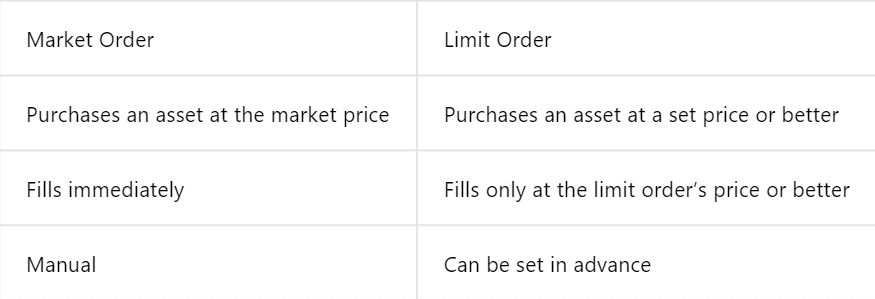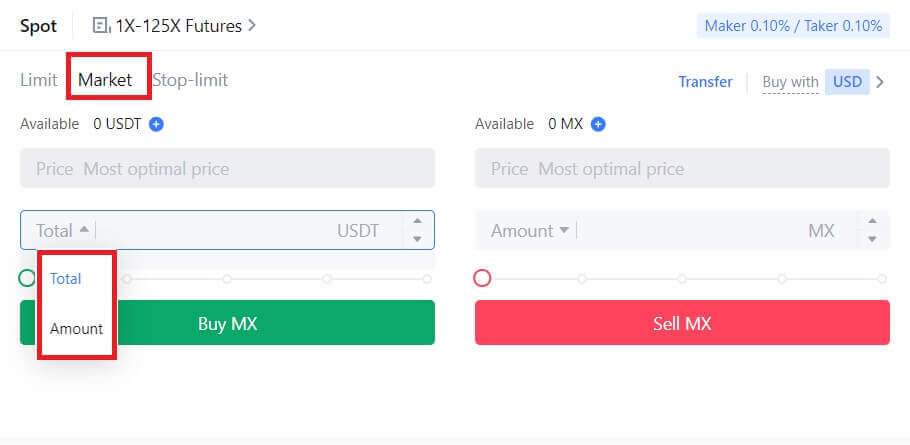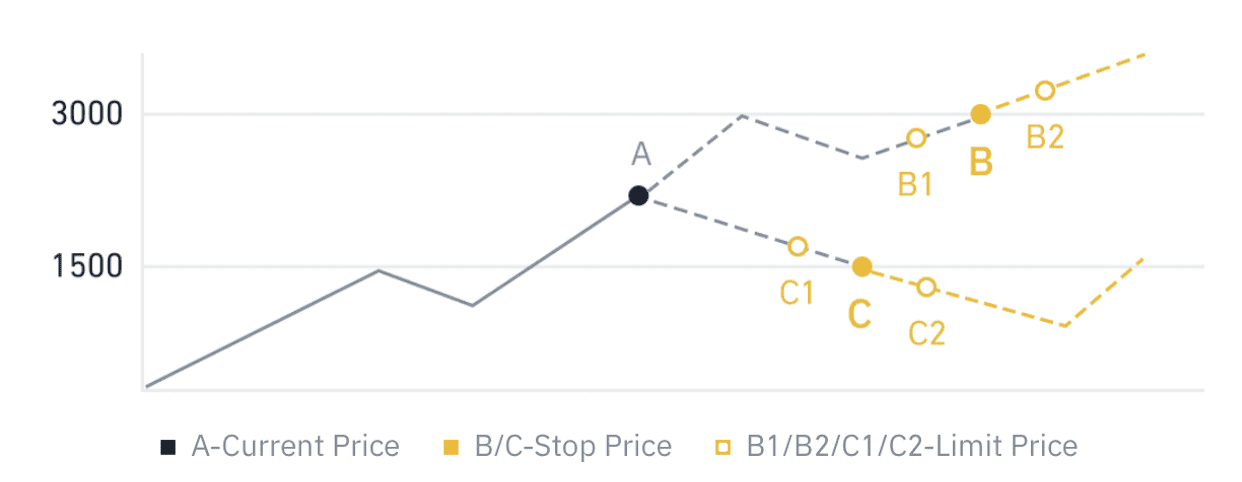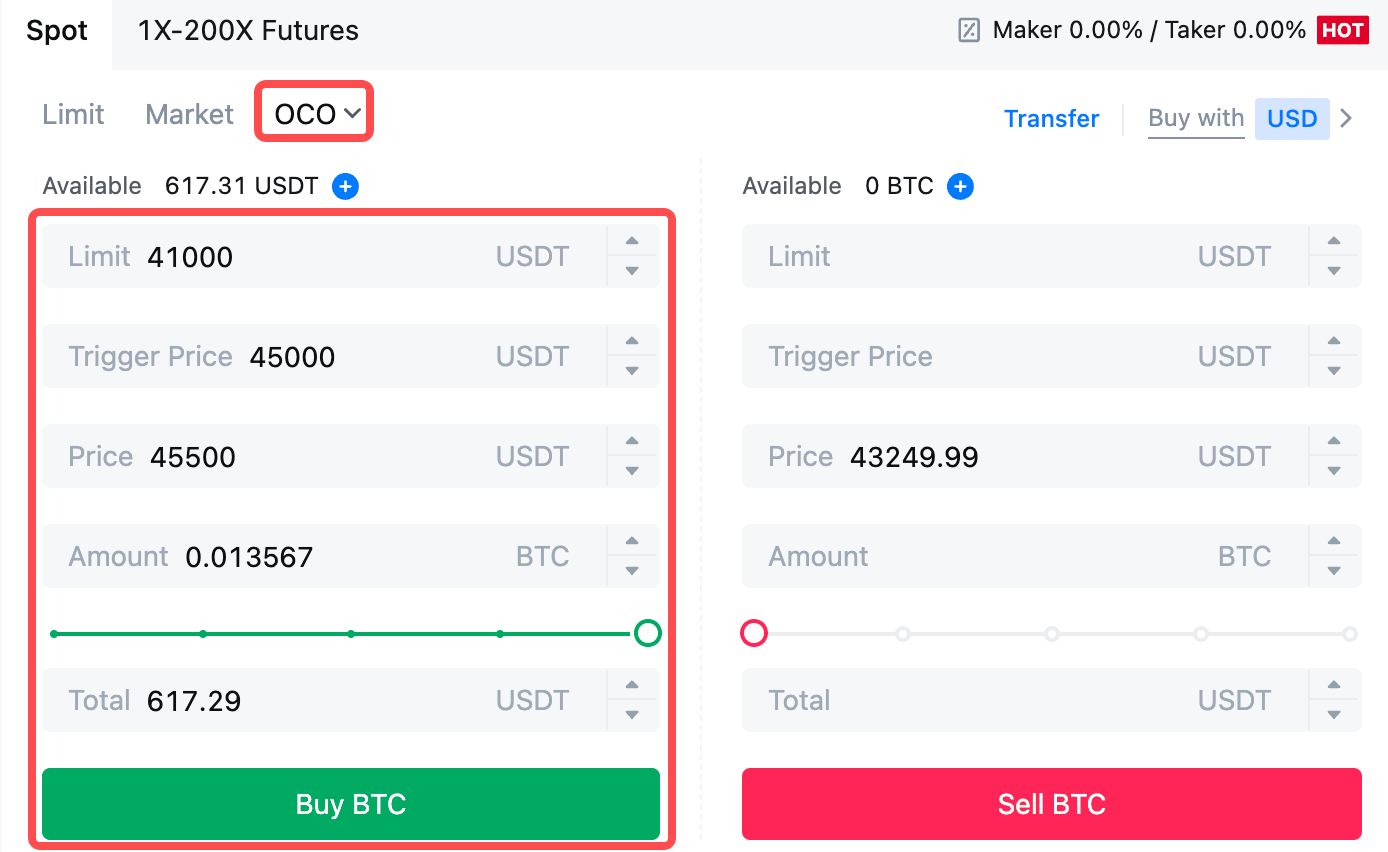MEXC හි Crypto තැන්පත් කර වෙළඳාම් කරන්නේ කෙසේද

MEXC හි තැන්පත් කරන්නේ කෙසේද?
MEXC හි Credit/Debit Card සමඟ Crypto මිලදී ගන්නේ කෙසේද
MEXC (වෙබ් අඩවිය) මත Crypto Credit/Debit කාඩ්පත සමඟ මිලදී ගන්න
1. ඔබගේ MEXC ගිණුමට ලොග් වී , [Crypto මිලදී ගන්න] ක්ලික් කර [Debit/Credit Card] තෝරන්න .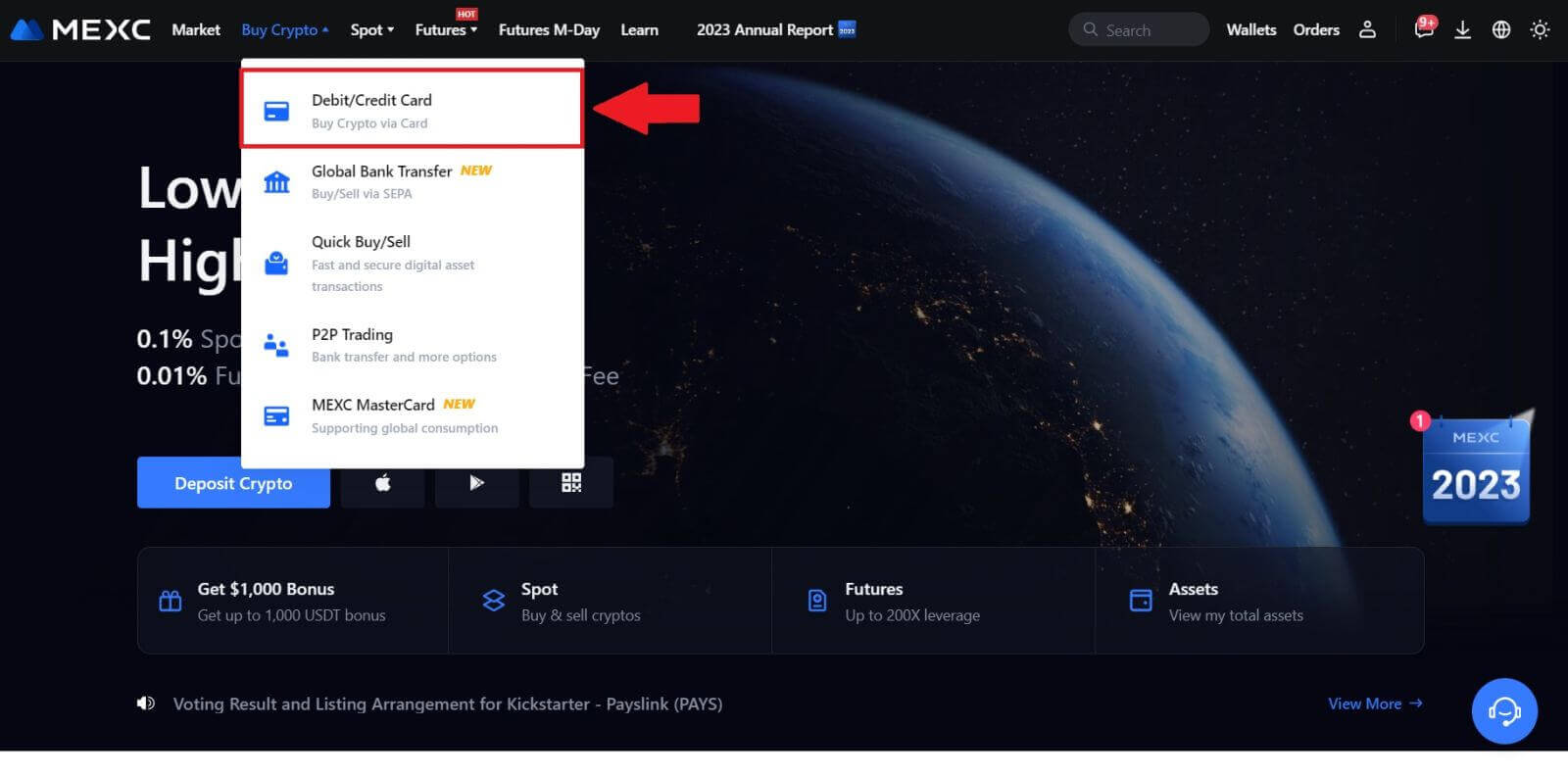
2. [Add Card] මත ක්ලික් කරන්න .
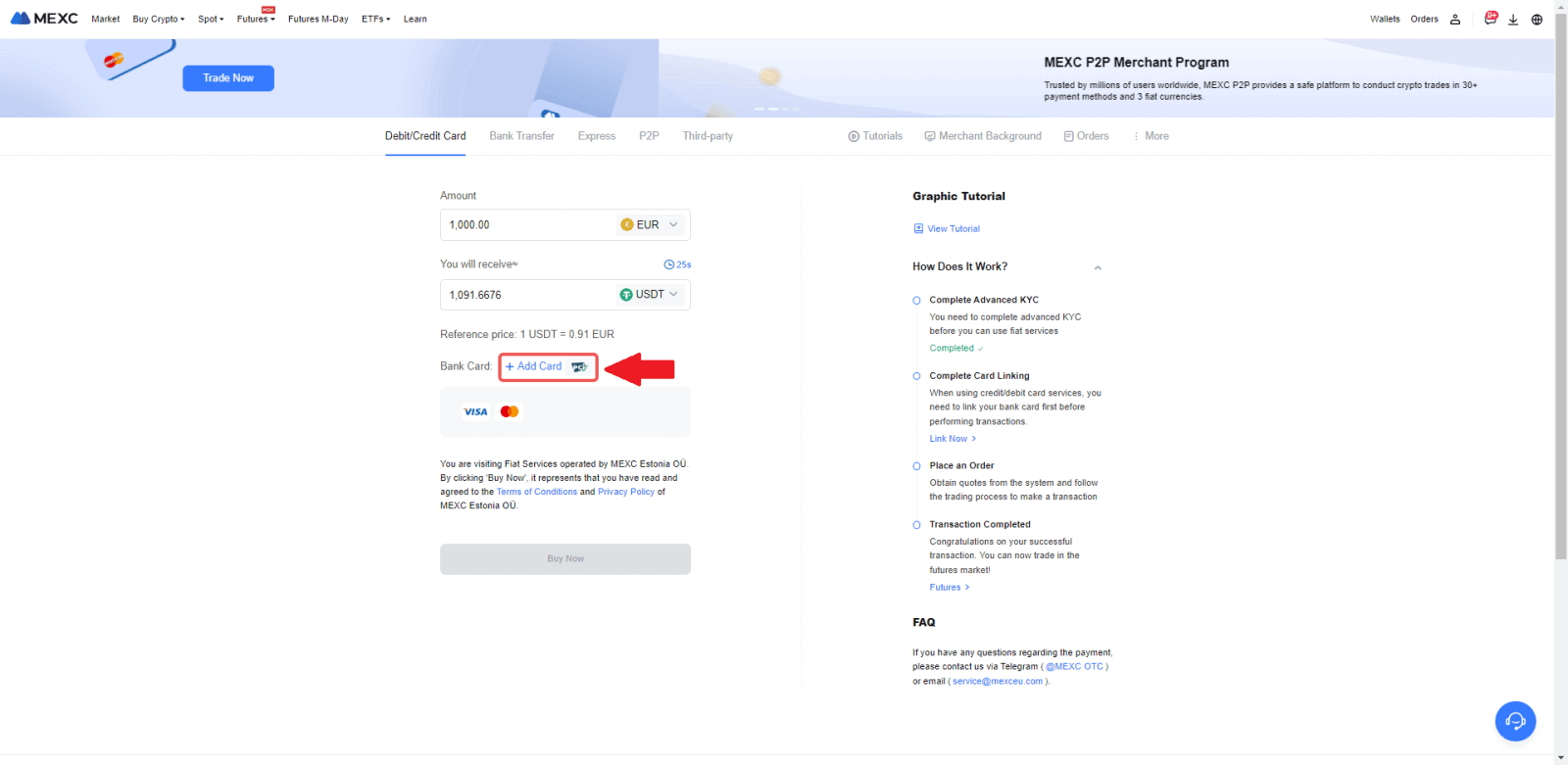
3. ඔබගේ බැංකු කාඩ්පත් විස්තර ඇතුලත් කර [Continue] ක්ලික් කරන්න.
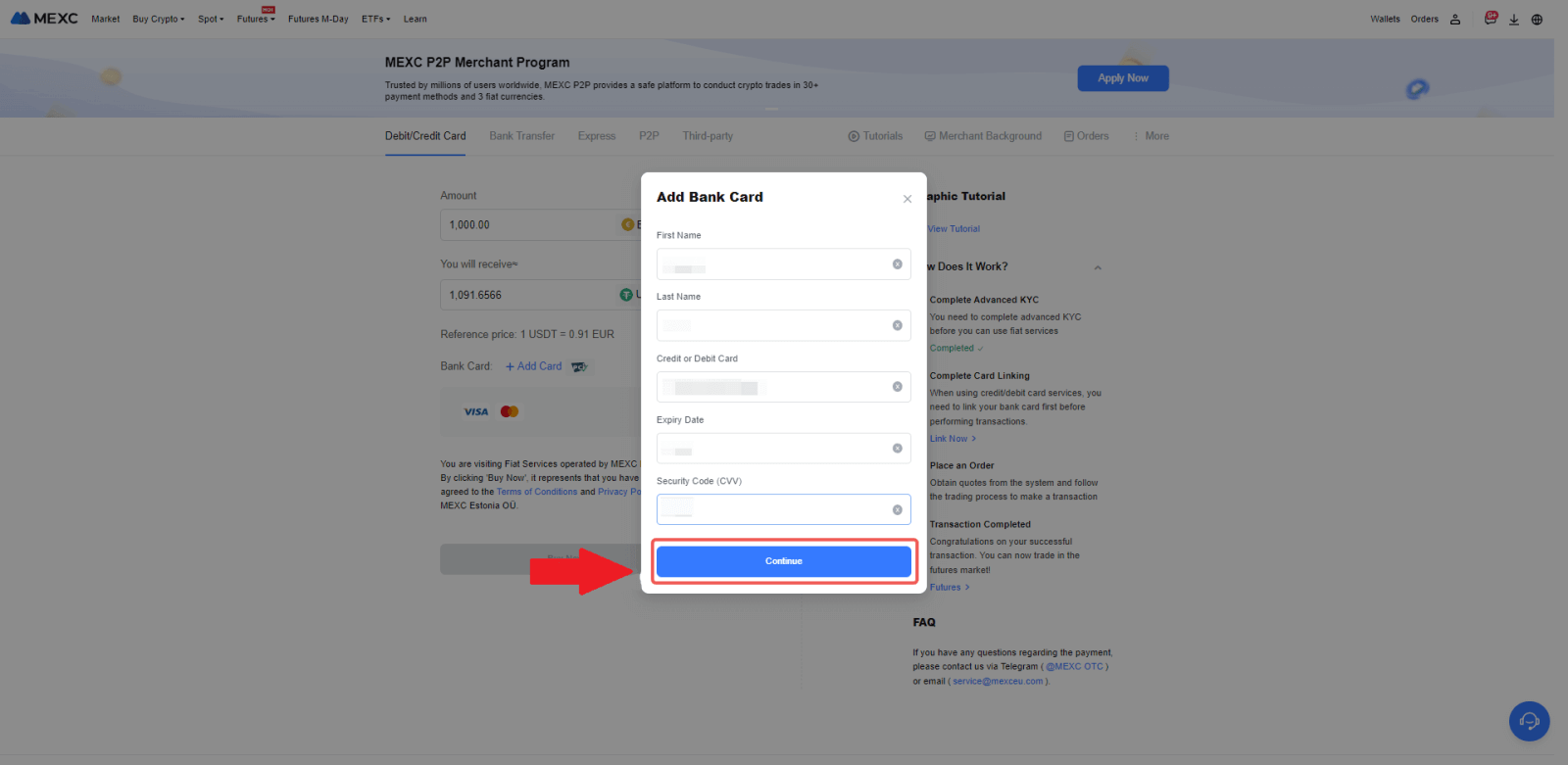
4. පළමුව කාඩ්පත් සම්බන්ධ කිරීමේ ක්රියාවලිය සම්පූර්ණ කිරීමෙන් ඩෙබිට්/ක්රෙඩිට් කාඩ්පතක් භාවිතයෙන් ඔබේ ගුප්තකේතන මුදල් මිලදී ගැනීම ආරම්භ කරන්න.
ගෙවීම සඳහා ඔබ කැමති Fiat මුදල් වර්ගය තෝරන්න, ඔබේ මිලදී ගැනීම සඳහා මුදල ඇතුළත් කරන්න. වත්මන් තත්ය කාලීන උද්ධෘතය මත පදනම්ව පද්ධතිය ඔබට අදාළ ගුප්තකේතන මුදල් ප්රමාණය ක්ෂණිකව පෙන්වනු ඇත. ඔබ භාවිතා කිරීමට අදහස් කරන හර/ක්රෙඩිට් කාඩ්පත
තෝරා , ගුප්තකේතන මුදල් මිලදී ගැනීම ඉදිරියට ගෙන යාමට [දැන් මිල දී ගන්න] මත ක්ලික් කරන්න.
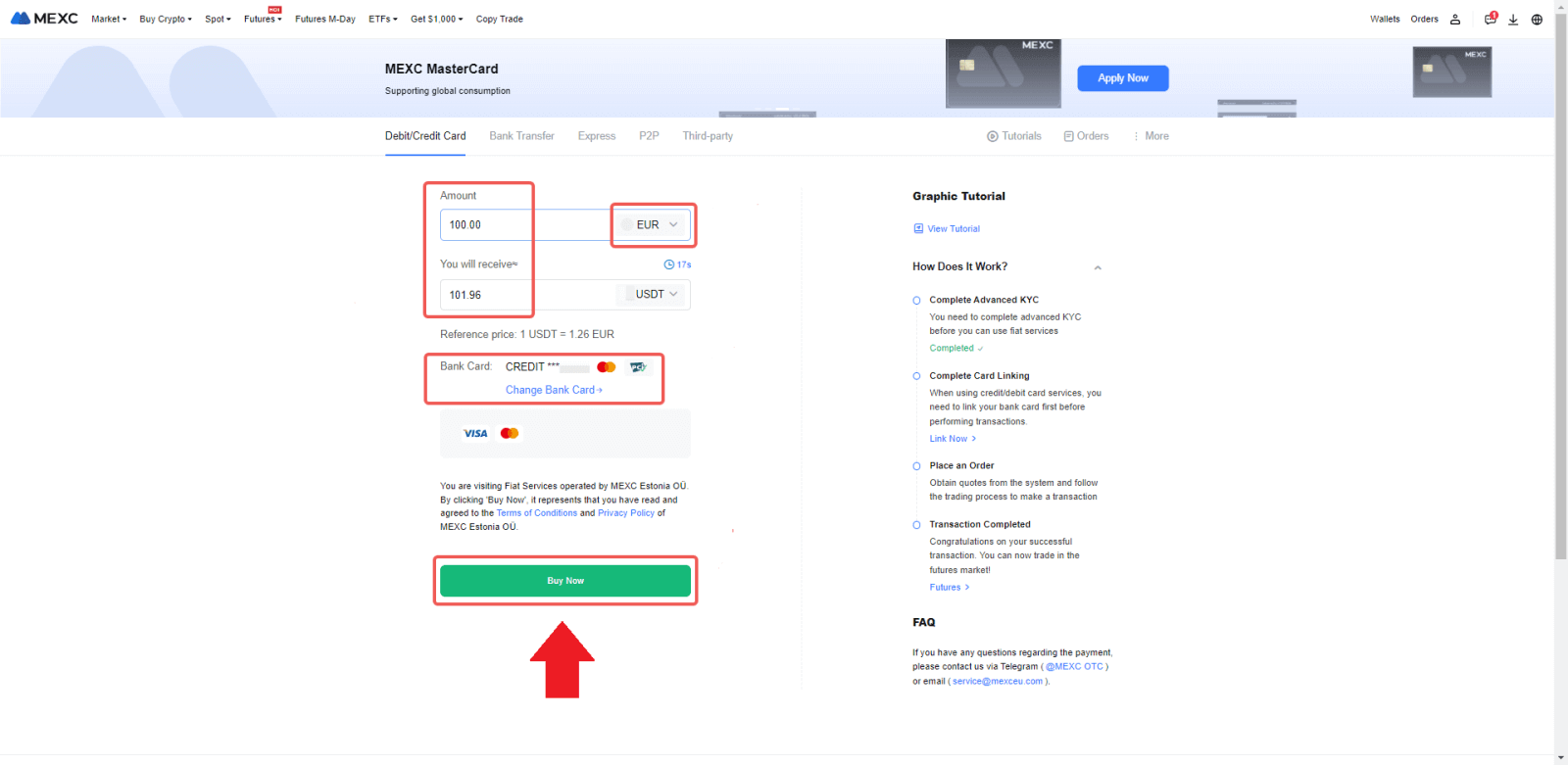
MEXC (යෙදුම) මත Crypto Credit/Debit කාඩ්පත සමඟ මිලදී ගන්න
1. ඔබේ MEXC යෙදුම විවෘත කරන්න, පළමු පිටුවේ, [තවත්] තට්ටු කරන්න.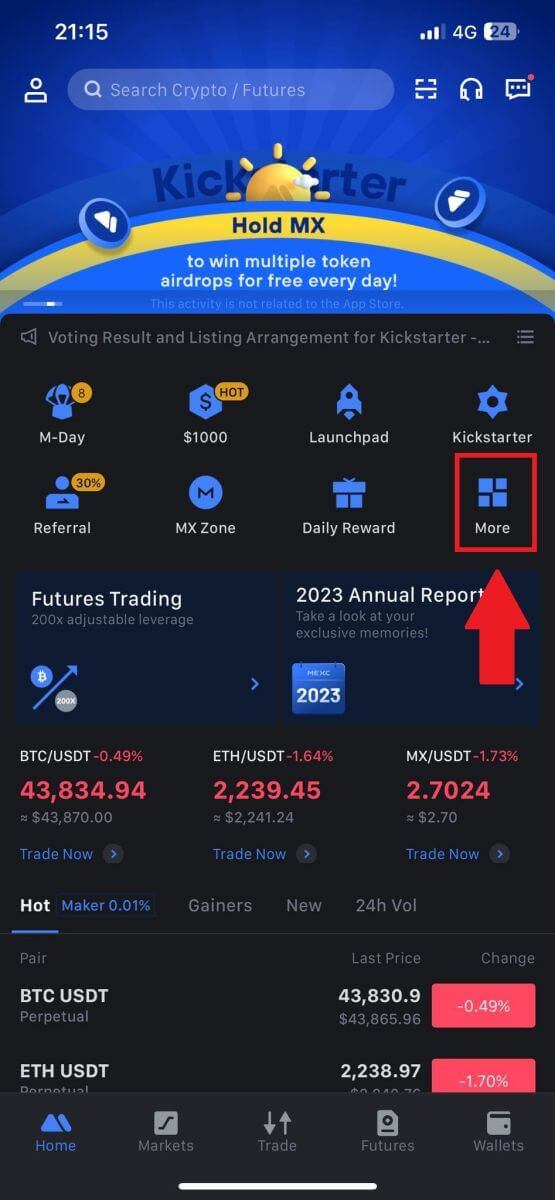 2. ඉදිරියට යාමට [Buy Crypto]
2. ඉදිරියට යාමට [Buy Crypto]මත තට්ටු කරන්න . 3. [Use Visa/MasterCard] සොයා ගැනීමට පහළට අනුචලනය කරන්න . 4. ඔබේ Fiat මුදල් වර්ගය තෝරන්න, ඔබට මිලදී ගැනීමට අවශ්ය crypto වත්කම තෝරන්න, ඉන්පසු ඔබේ ගෙවීම් සේවා සපයන්නා තෝරන්න. ඉන්පසු [ඔව්] මත තට්ටු කරන්න. 5. විවිධ සේවා සපයන්නන් විවිධ ගෙවීම් ක්රමවලට සහය දක්වන අතර විවිධ ගාස්තු සහ විනිමය අනුපාත තිබිය හැකි බව මතක තබා ගන්න. 6. කොටුව මත ලකුණු කර [Ok] තට්ටු කරන්න. ඔබව තෙවන පාර්ශ්ව අඩවියකට හරවා යවනු ලැබේ. ඔබේ ගනුදෙනුව සම්පූර්ණ කිරීමට කරුණාකර එම අඩවියේ සපයා ඇති උපදෙස් අනුගමනය කරන්න.
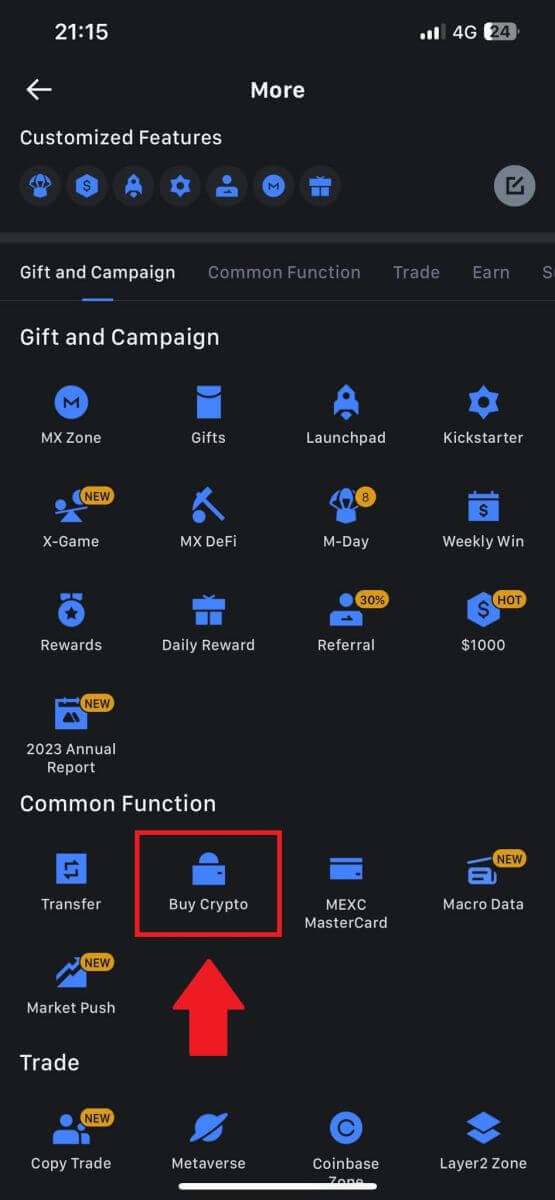
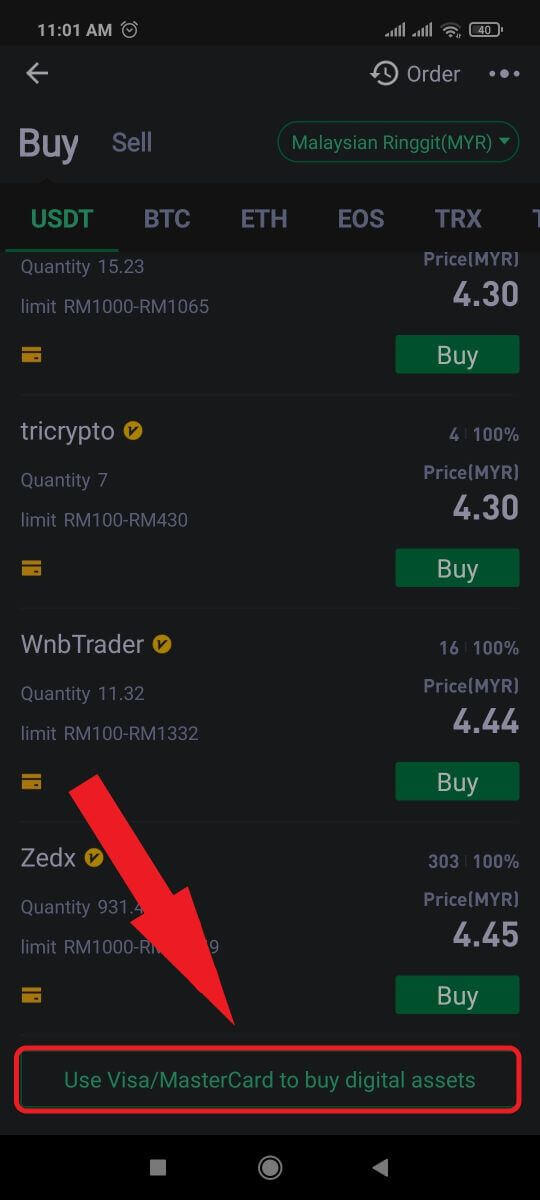
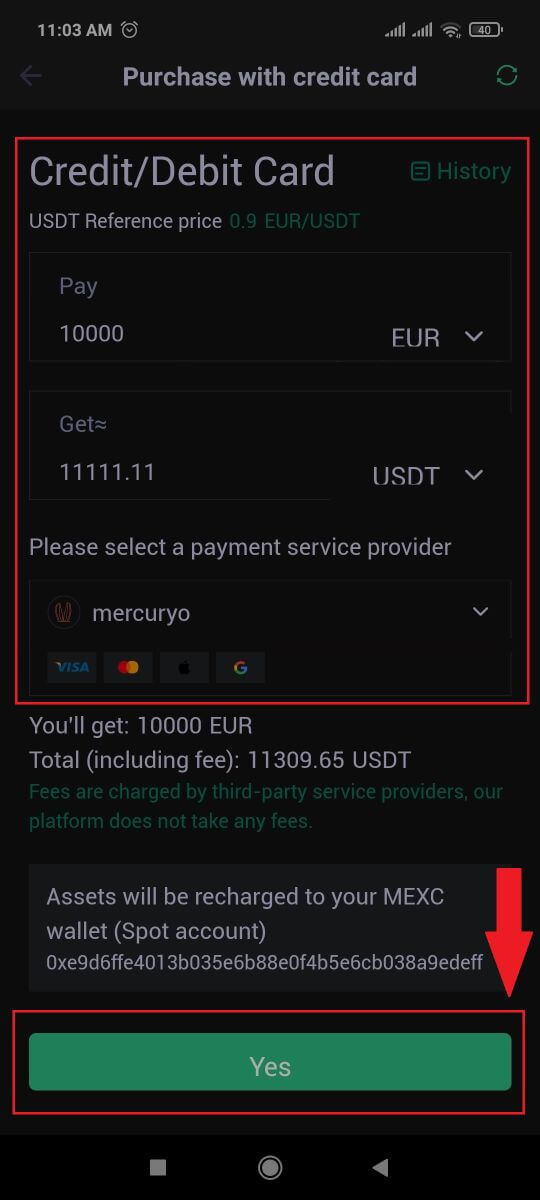
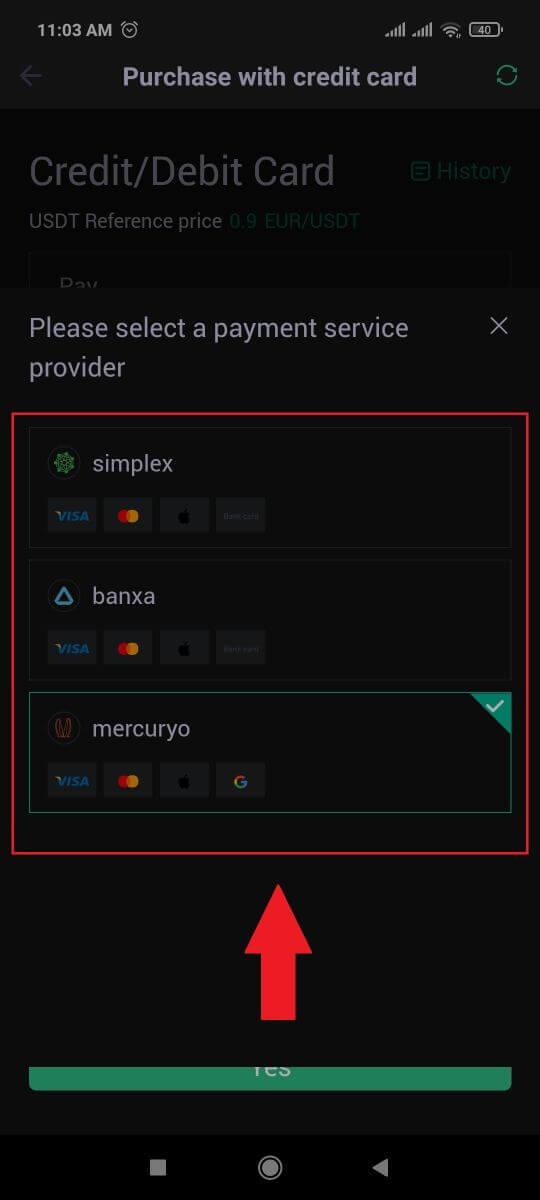
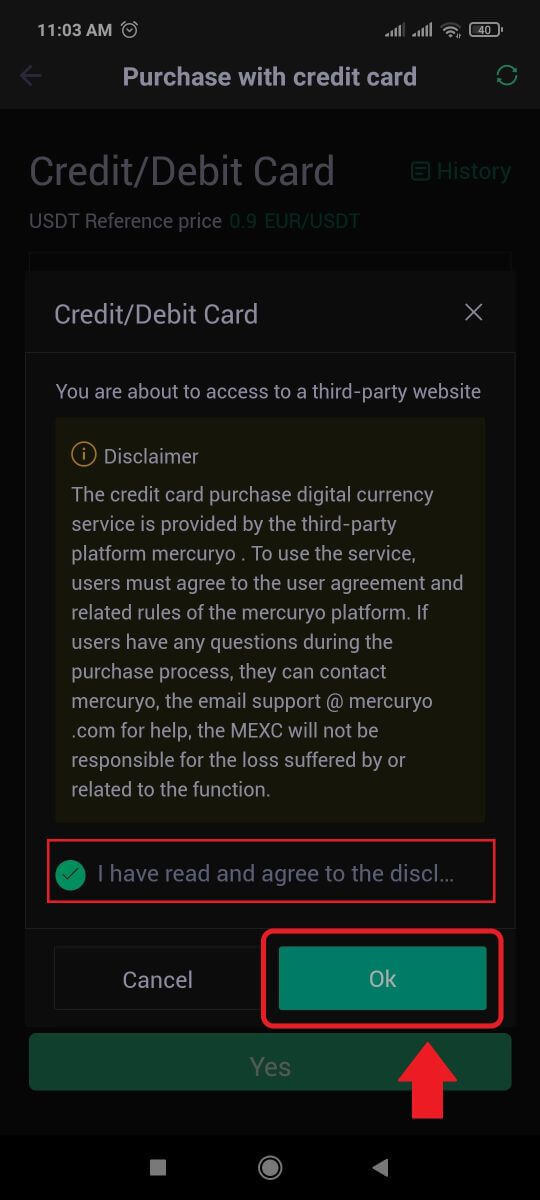
බැංකු හුවමාරුව හරහා Crypto මිලදී ගන්නේ කෙසේද - MEXC හි SEPA
1. ඔබේ MEXC වෙබ් අඩවියට ලොග් වී , [Crypto මිලදී ගන්න] මත ක්ලික් කර [ගෝලීය බැංකු හුවමාරුව] තෝරන්න . 2. [බැංකු හුවමාරුව]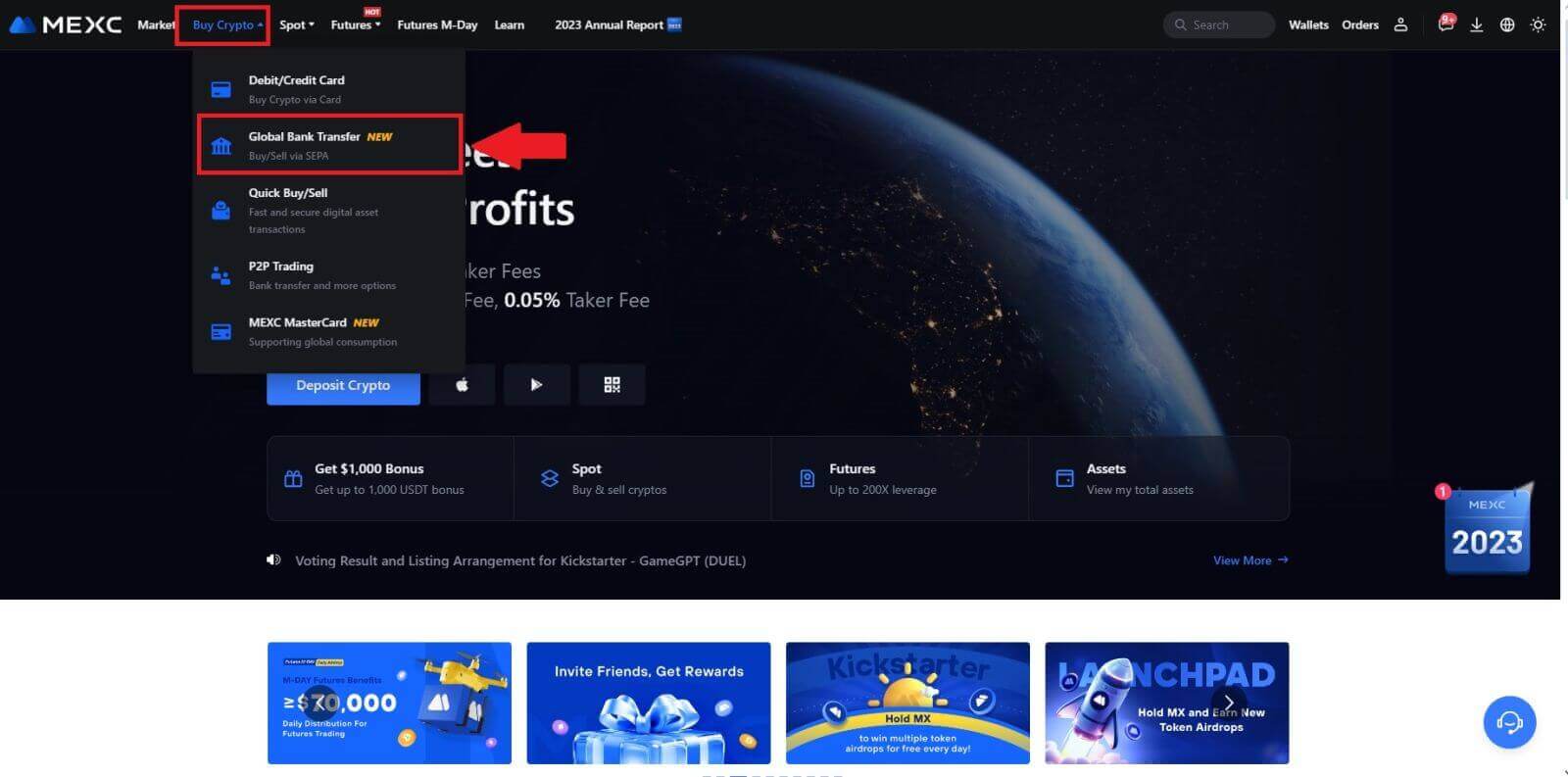
තෝරන්න , ඔබට මිලදී ගැනීමට අවශ්ය ක්රිප්ටෝ ප්රමාණය පුරවා [දැන් මිල දී ගන්න] ක්ලික් කරන්න 3. ෆියට් ඇණවුමක් කිරීමෙන් පසු, ඔබට ගෙවීමට මිනිත්තු 30ක් තිබේ. ඉදිරියට යාමට [තහවුරු කරන්න] ක්ලික් කරන්න . [ග්රාහකයාගේ බැංකු තොරතුරු] සහ [අමතර තොරතුරු] සඳහා ඇණවුම් පිටුව පරීක්ෂා කරන්න. ගෙවූ පසු, තහවුරු කිරීමට [මම ගෙවා ඇත] ක්ලික් කරන්න. 4. ඔබ ඇණවුම [ගෙවූ] ලෙස සලකුණු කළ පසු , ගෙවීම ස්වයංක්රීයව සකසනු ලැබේ. එය SEPA ක්ෂණික ගෙවීමක් නම්, Fiat ඇණවුම සාමාන්යයෙන් පැය දෙකක් ඇතුළත සම්පූර්ණ වේ. වෙනත් ගෙවීම් ක්රම සඳහා, ඇණවුම අවසන් කිරීමට ව්යාපාරික දින 0-2ක් ගත විය හැක.
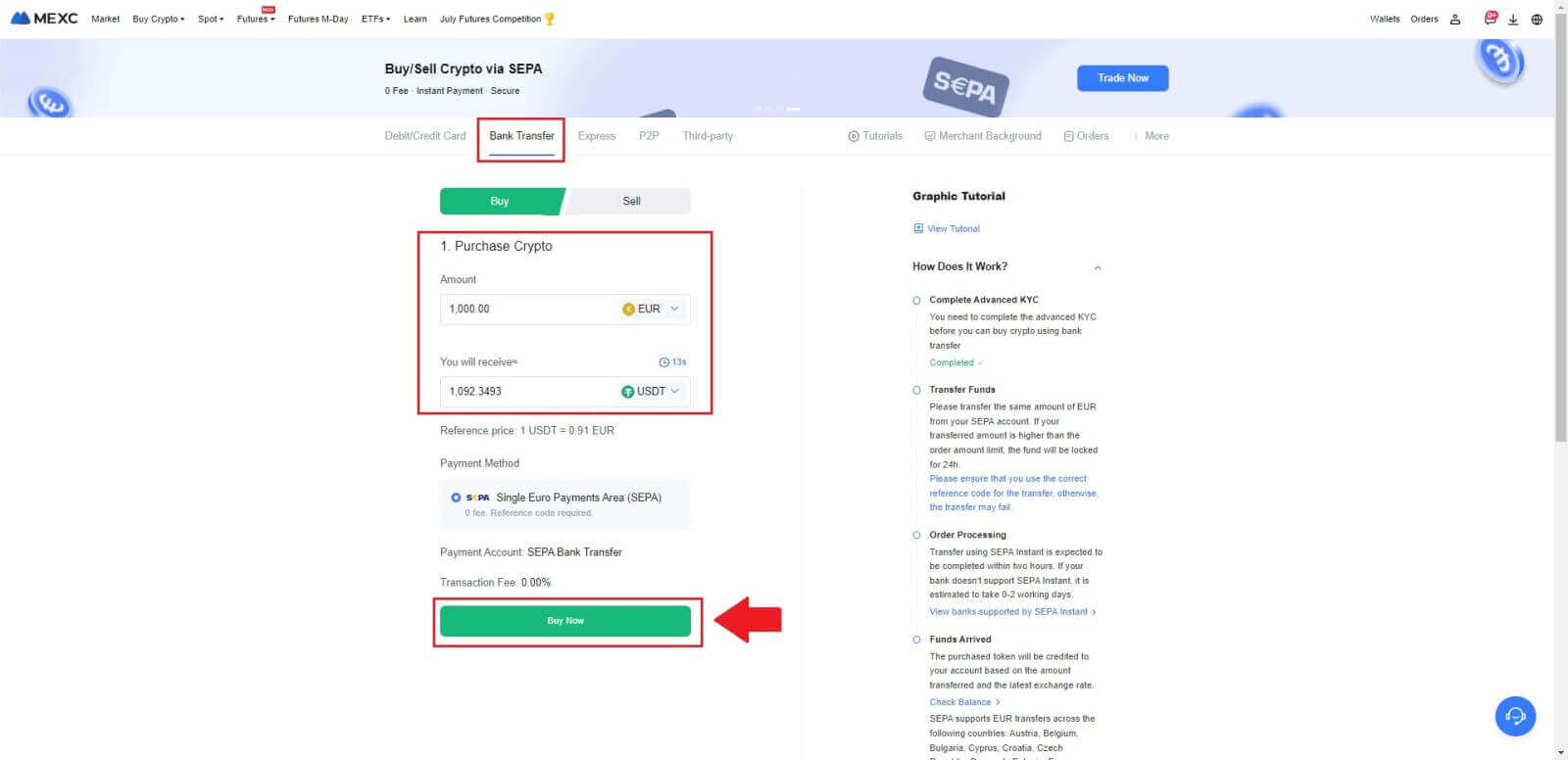
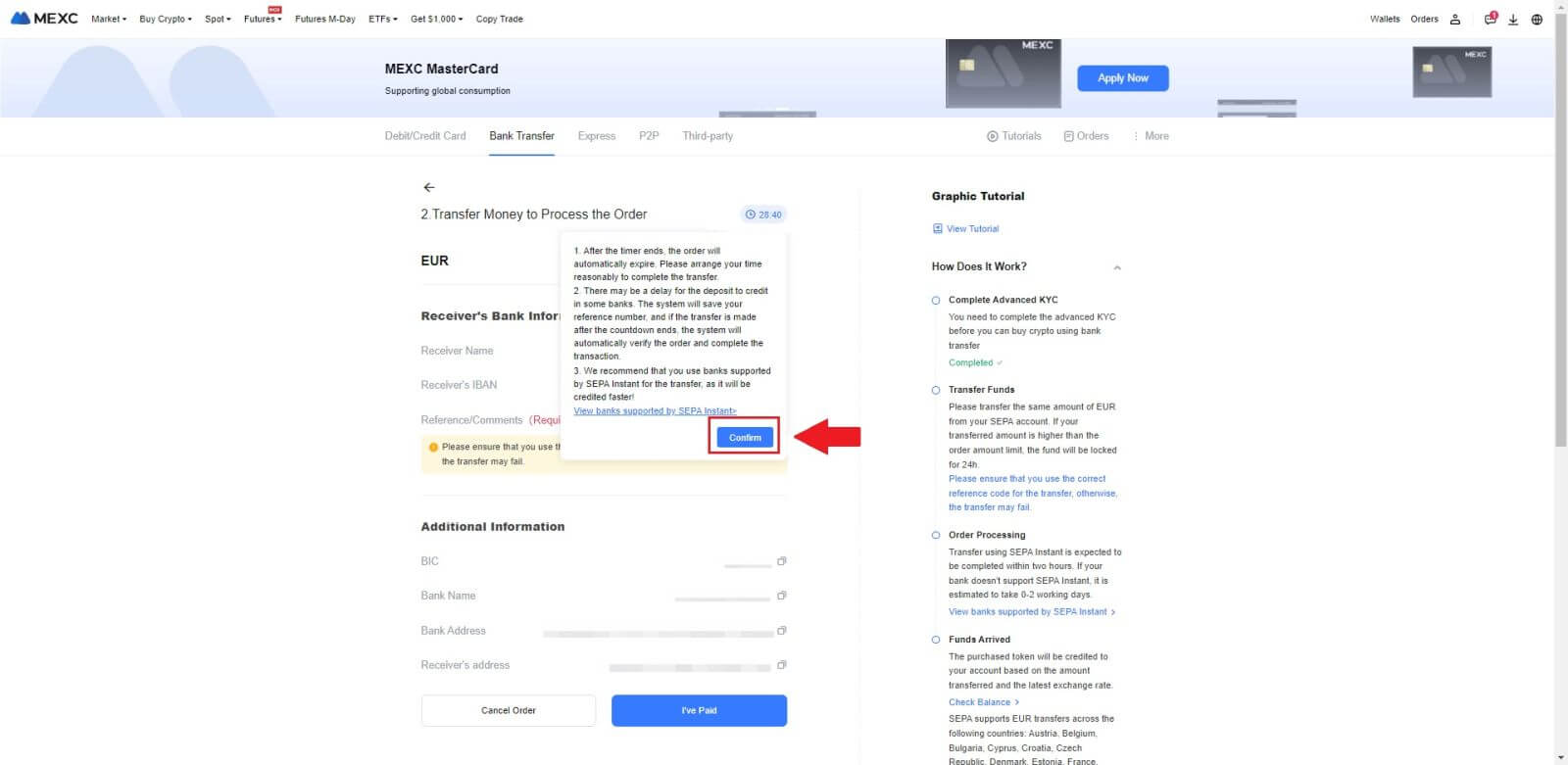
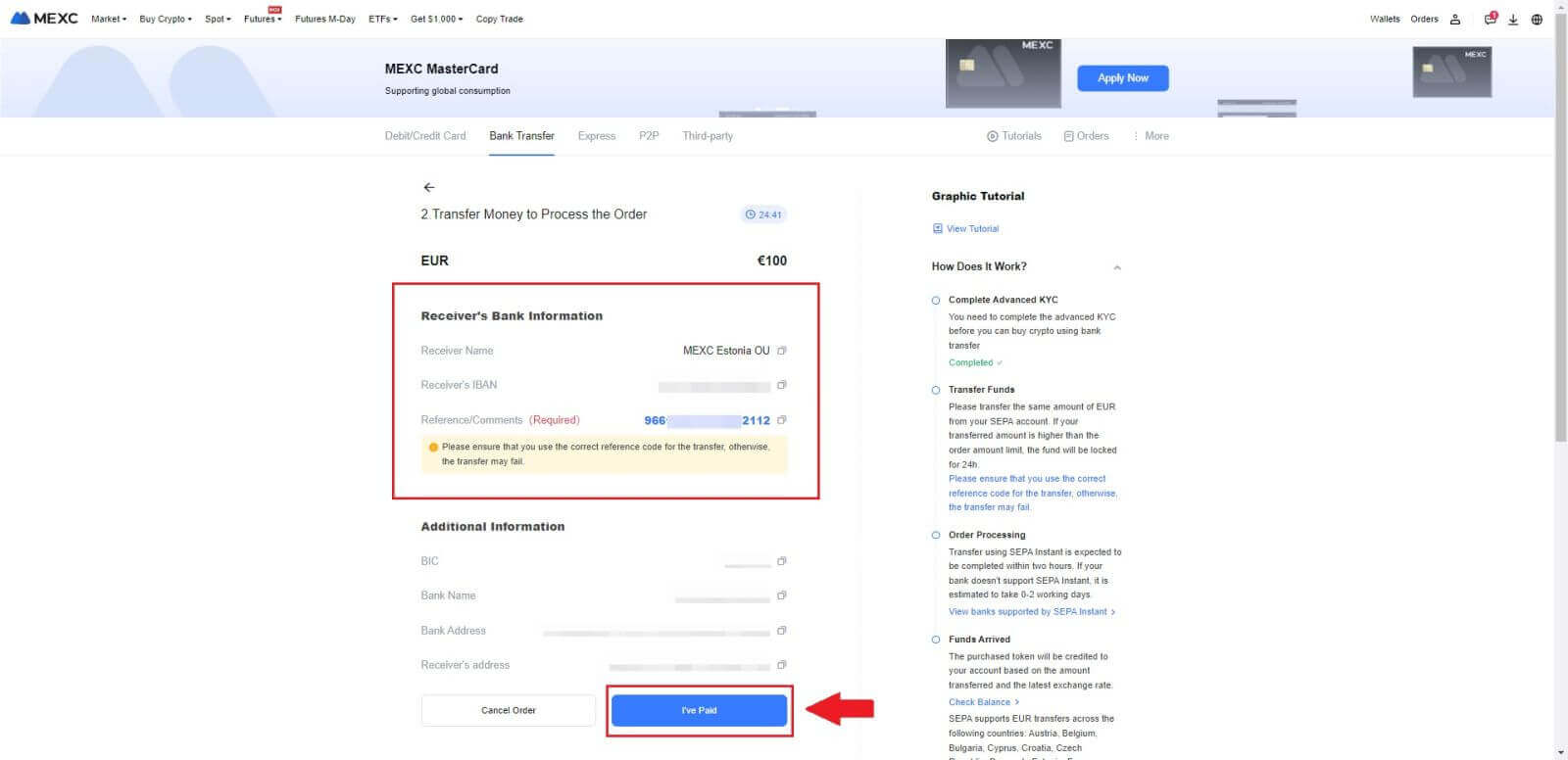
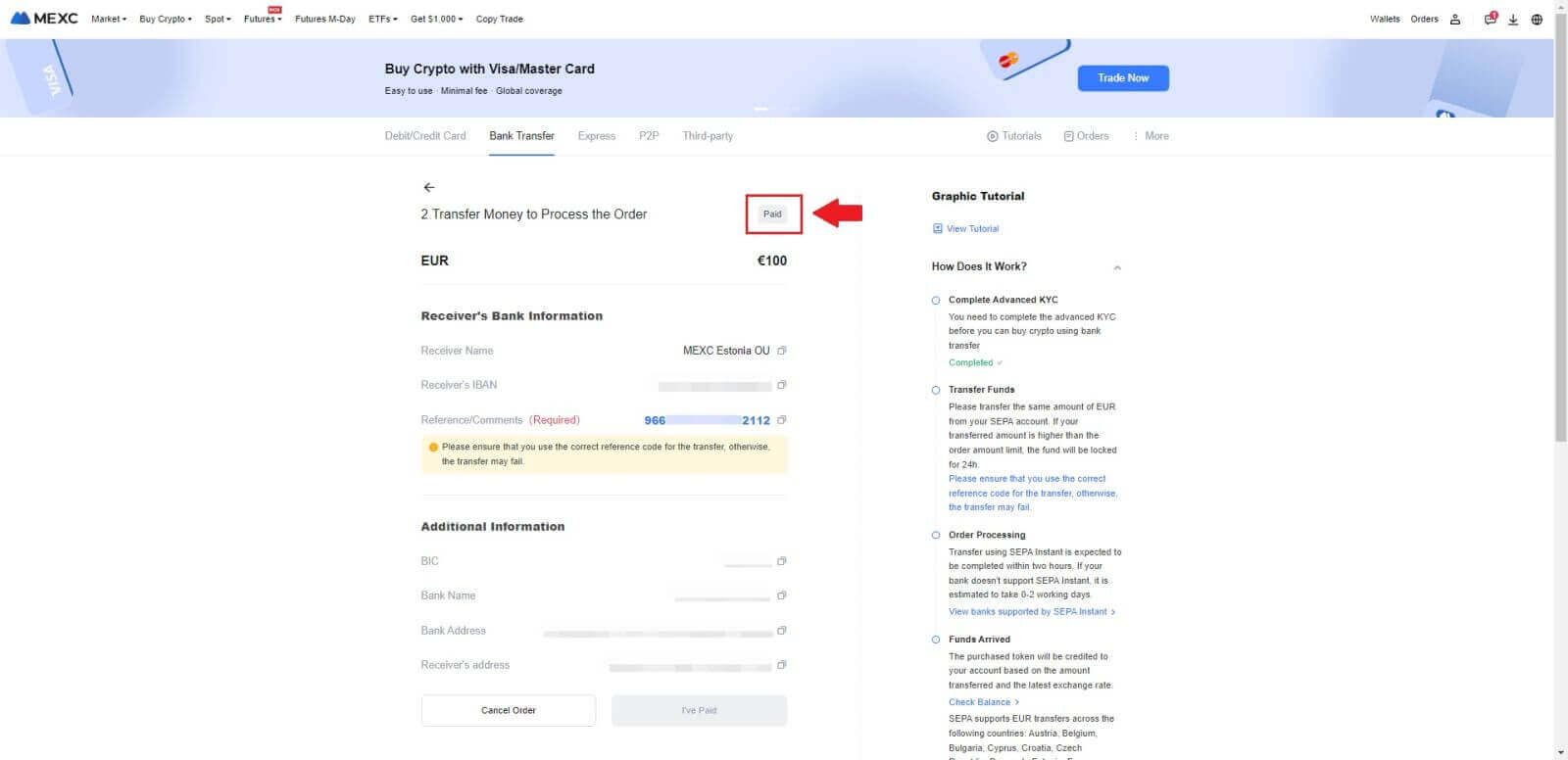
MEXC හි තෙවන පාර්ශවීය නාලිකාව හරහා Crypto මිලදී ගන්නේ කෙසේද
MEXC (වෙබ් අඩවිය) මත තෙවන පාර්ශවයක් හරහා Crypto මිලදී ගන්න
1. ඔබේ MEXC වෙබ් අඩවියට ලොග් වන්න , [Crypto මිලට ගන්න] මත ක්ලික් කරන්න. 2. [තෙවන පාර්ශවය]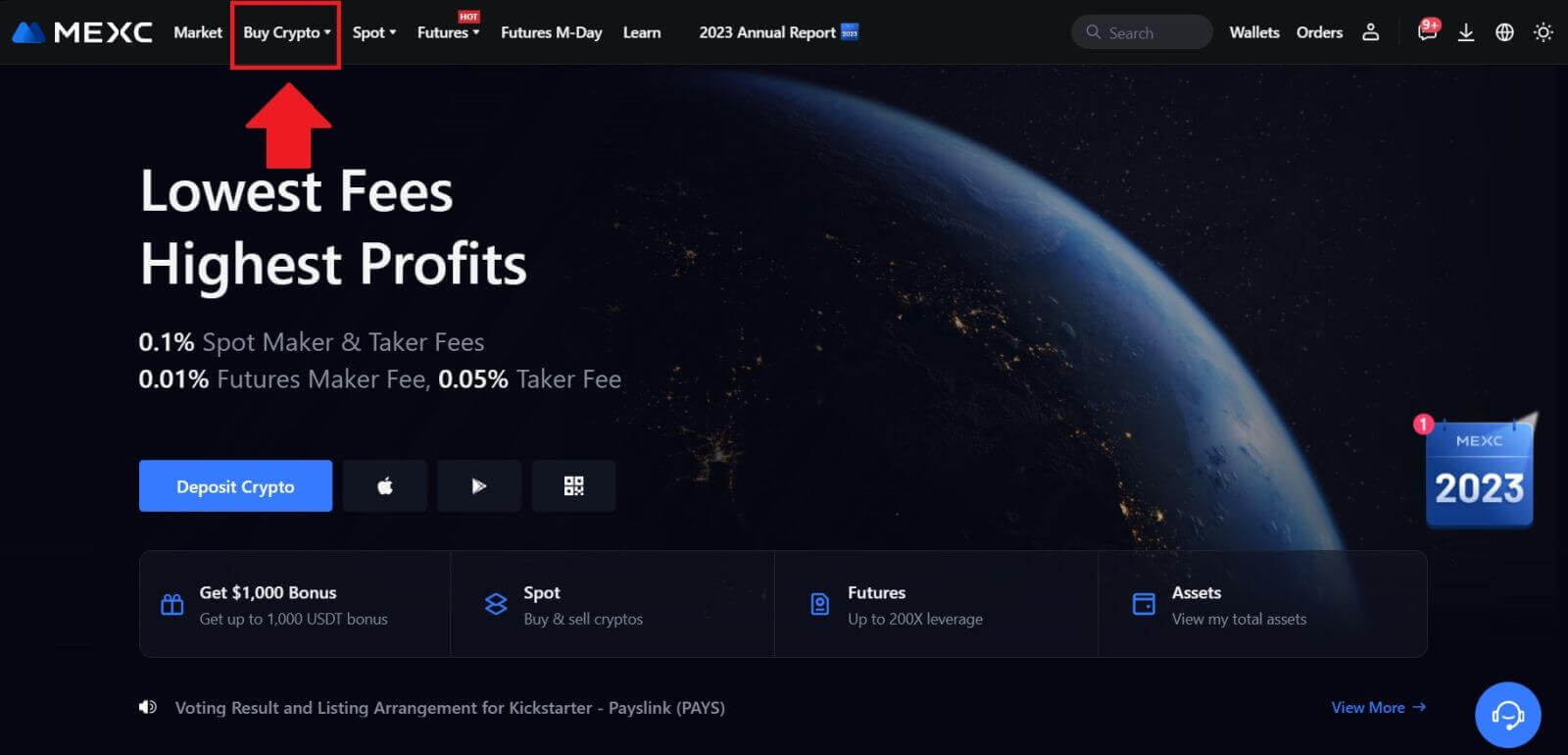 තෝරන්න . 3. ඔබට ගෙවීමට අවශ්ය Fiat මුදල් වර්ගය
ඇතුළත් කර තෝරන්න . මෙන්න, අපි උදාහරණයක් ලෙස EUR ගනිමු.
4. ඔබට ඔබේ MEXC මුදල් පසුම්බිය තුළ ලැබීමට අවශ්ය cryptocurrency තෝරන්න. විකල්ප අතර USDT, USDC, BTC, සහ අනෙකුත් බහුලව භාවිතා වන altcoins සහ stablecoins ඇතුළත් වේ.
5. ඔබේ ගෙවීම් නාලිකාව තෝරන්න, ඔබට ගෙවීම් විස්තර කොටසේ ඒකක මිල සත්යාපනය කළ හැක. [පිළිගන්න සහ ඉදිරියට යන්න]
මත සලකුණු කර [ඉදිරියට යන්න] ක්ලික් කරන්න . මිලදී ගැනීම දිගටම කරගෙන යාමට ඔබව තෙවන පාර්ශවීය සේවා සපයන්නාගේ නිල වෙබ් පිටුව වෙත හරවා යවනු ලැබේ.
තෝරන්න . 3. ඔබට ගෙවීමට අවශ්ය Fiat මුදල් වර්ගය
ඇතුළත් කර තෝරන්න . මෙන්න, අපි උදාහරණයක් ලෙස EUR ගනිමු.
4. ඔබට ඔබේ MEXC මුදල් පසුම්බිය තුළ ලැබීමට අවශ්ය cryptocurrency තෝරන්න. විකල්ප අතර USDT, USDC, BTC, සහ අනෙකුත් බහුලව භාවිතා වන altcoins සහ stablecoins ඇතුළත් වේ.
5. ඔබේ ගෙවීම් නාලිකාව තෝරන්න, ඔබට ගෙවීම් විස්තර කොටසේ ඒකක මිල සත්යාපනය කළ හැක. [පිළිගන්න සහ ඉදිරියට යන්න]
මත සලකුණු කර [ඉදිරියට යන්න] ක්ලික් කරන්න . මිලදී ගැනීම දිගටම කරගෙන යාමට ඔබව තෙවන පාර්ශවීය සේවා සපයන්නාගේ නිල වෙබ් පිටුව වෙත හරවා යවනු ලැබේ.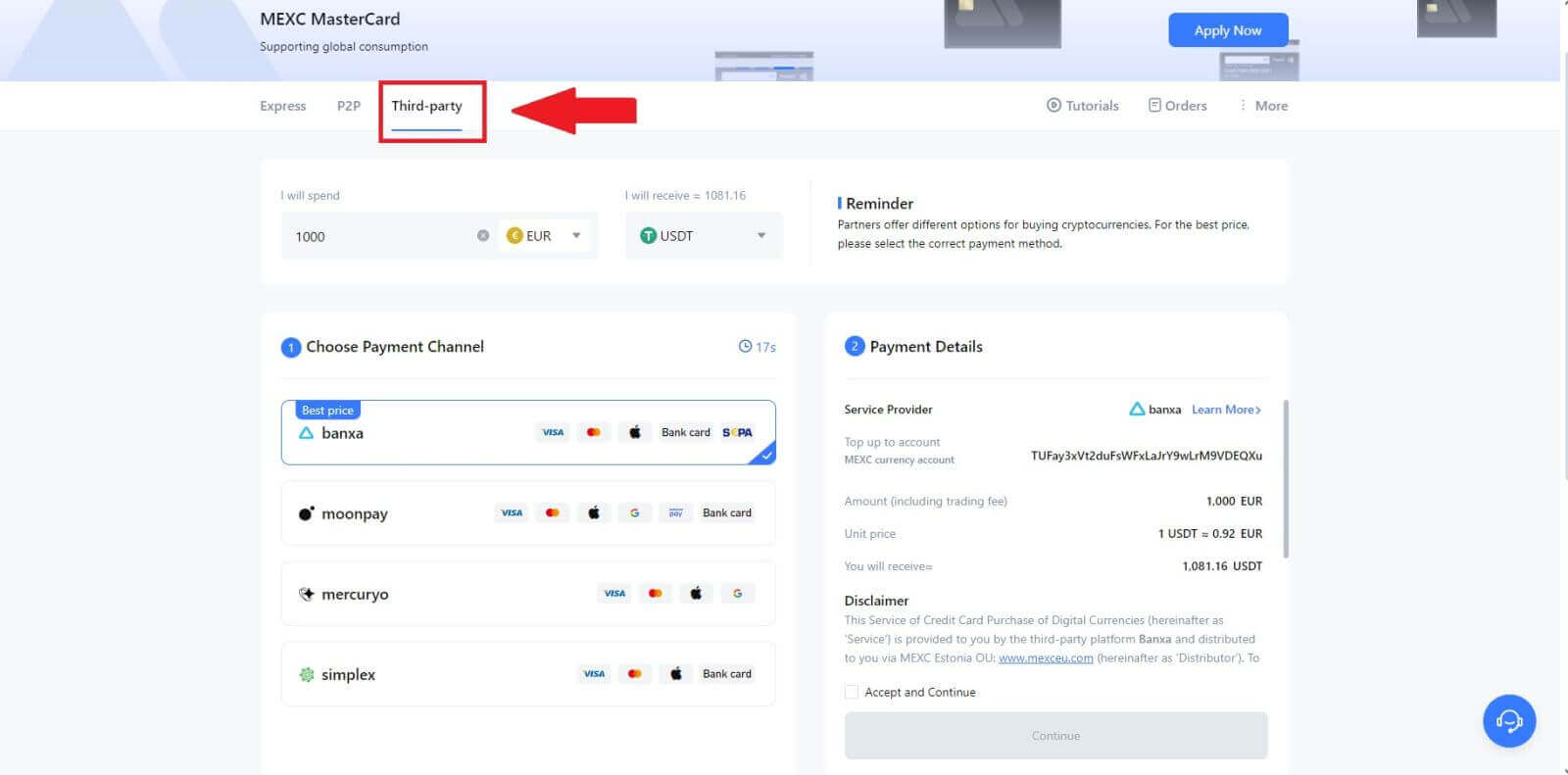
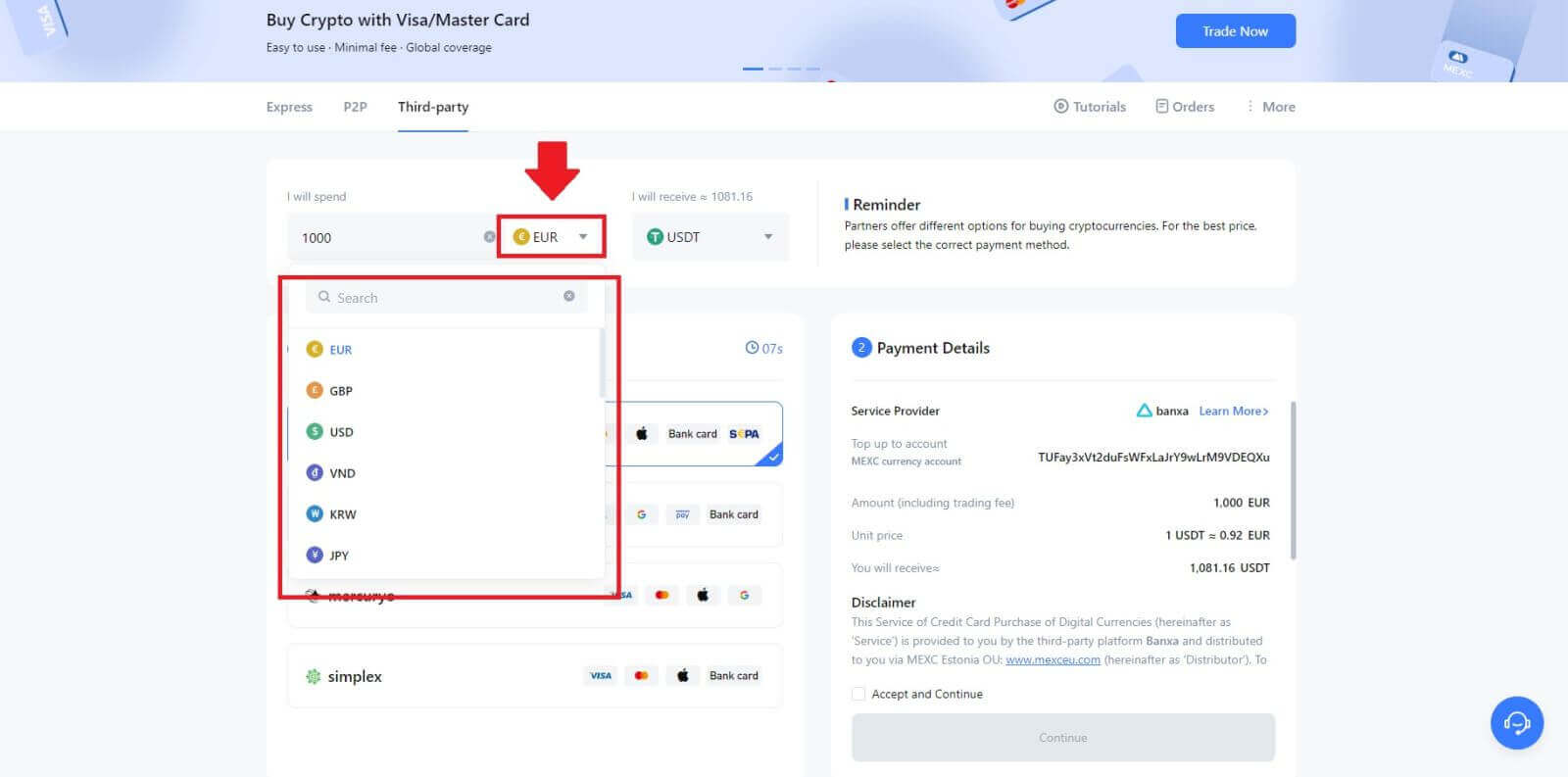
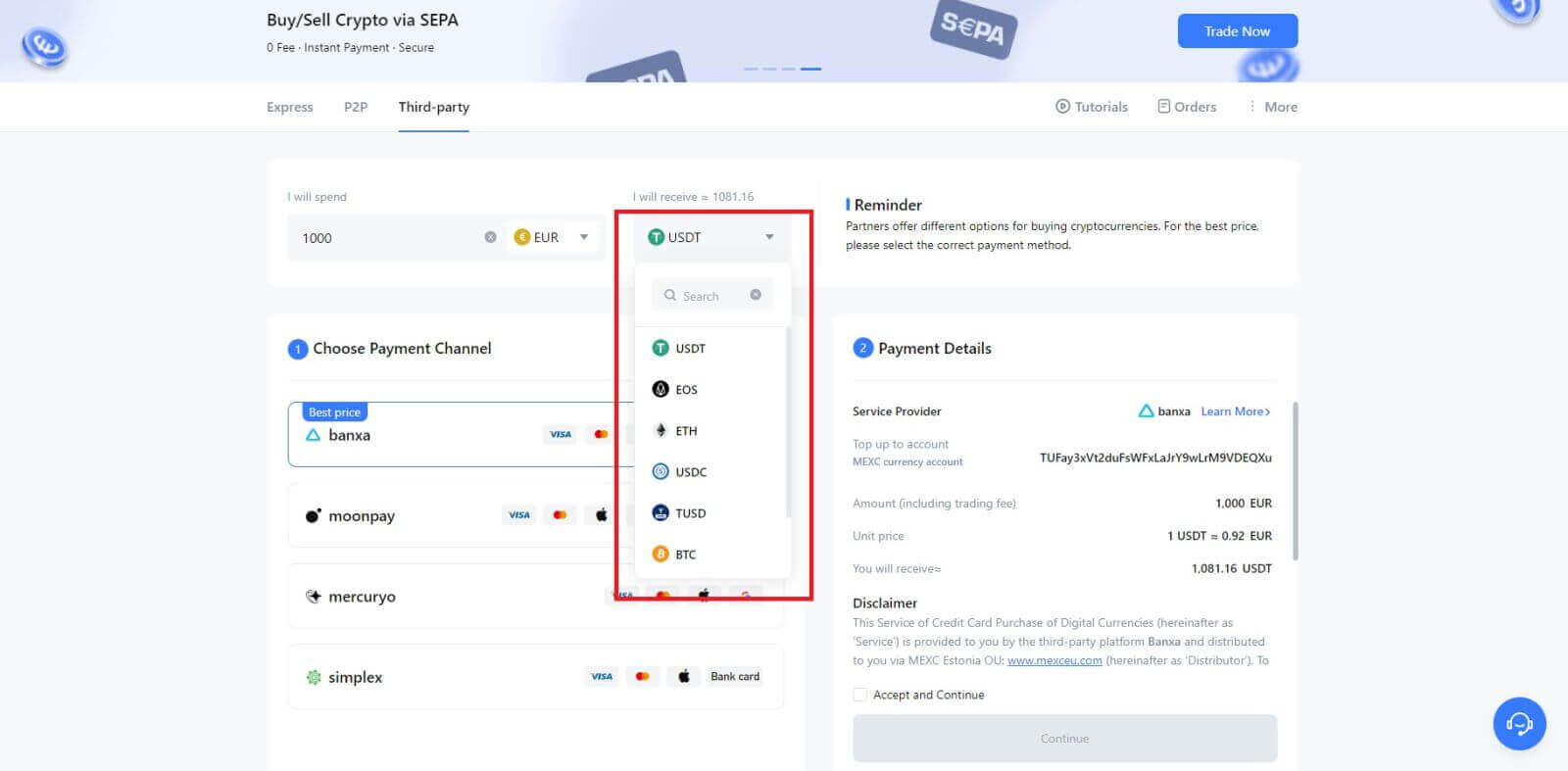
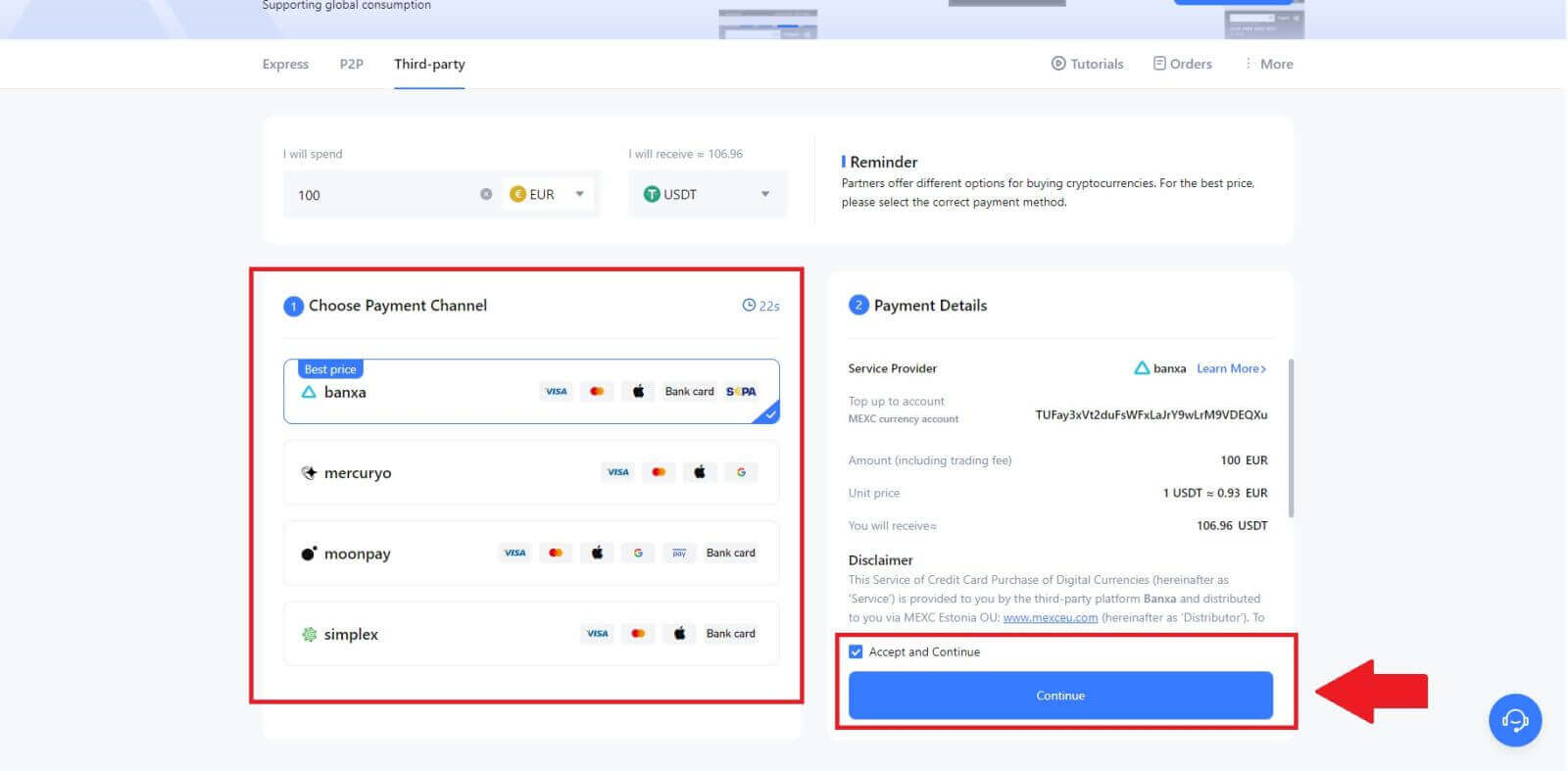
MEXC (යෙදුම) මත තෙවන පාර්ශවයක් හරහා Crypto මිලදී ගන්න
1. ඔබේ MEXC යෙදුම විවෘත කරන්න, පළමු පිටුවේ, [තවත්] තට්ටු කරන්න. 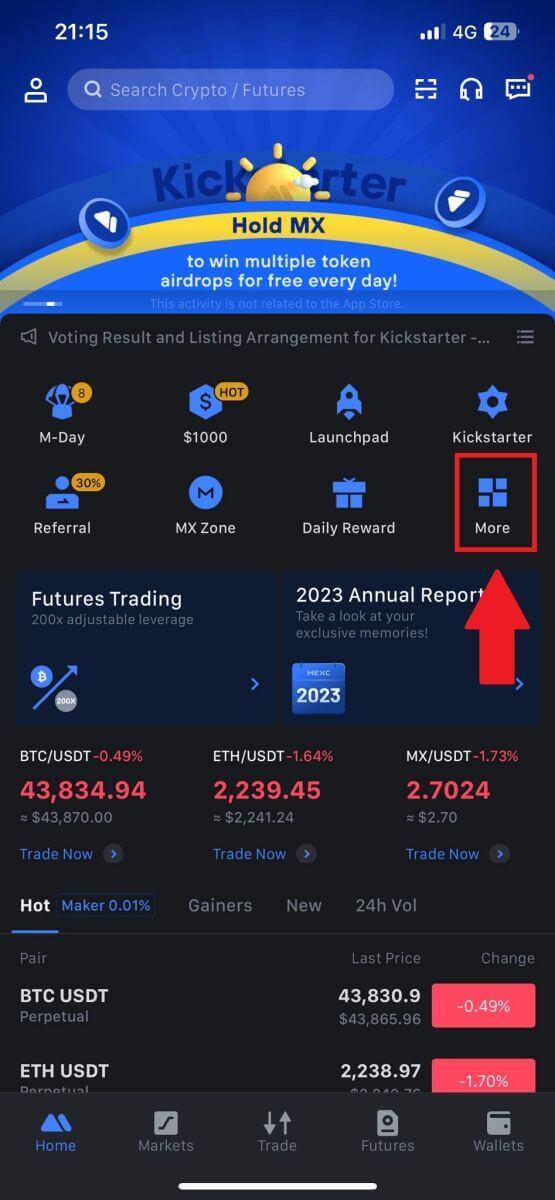 2. ඉදිරියට යාමට [Buy Crypto]
2. ඉදිරියට යාමට [Buy Crypto]
මත තට්ටු කරන්න .
3. ගෙවීම සඳහා ඔබ කැමති Fiat මුදල් වර්ගය තෝරා ඔබේ මිලදී ගැනීම සඳහා මුදල ඇතුළත් කරන්න.
ඔබට ඔබේ MEXC මුදල් පසුම්බිය තුළ ලැබීමට අවශ්ය ගුප්තකේතන මුදල් තෝරන්න
4. ඔබේ ගෙවීම් ජාලය තෝරා [ඉදිරියට යන්න] තට්ටු කරන්න.
5. ඔබගේ විස්තර සමාලෝචනය කරන්න, [පිළිගන්න සහ ඉදිරියට යන්න] බොත්තම මත ලකුණු කර [ඉදිරියට යන්න] තට්ටු කරන්න . මිලදී ගැනීම දිගටම කරගෙන යාමට ඔබව තෙවන පාර්ශවීය සේවා සපයන්නාගේ නිල වෙබ් පිටුව වෙත හරවා යවනු ලැබේ.
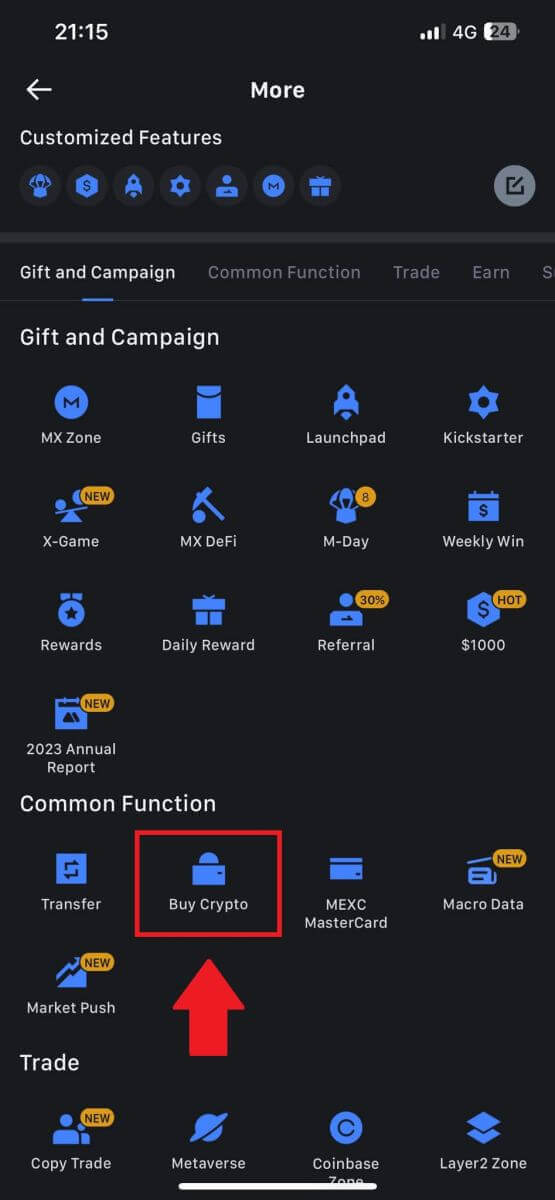


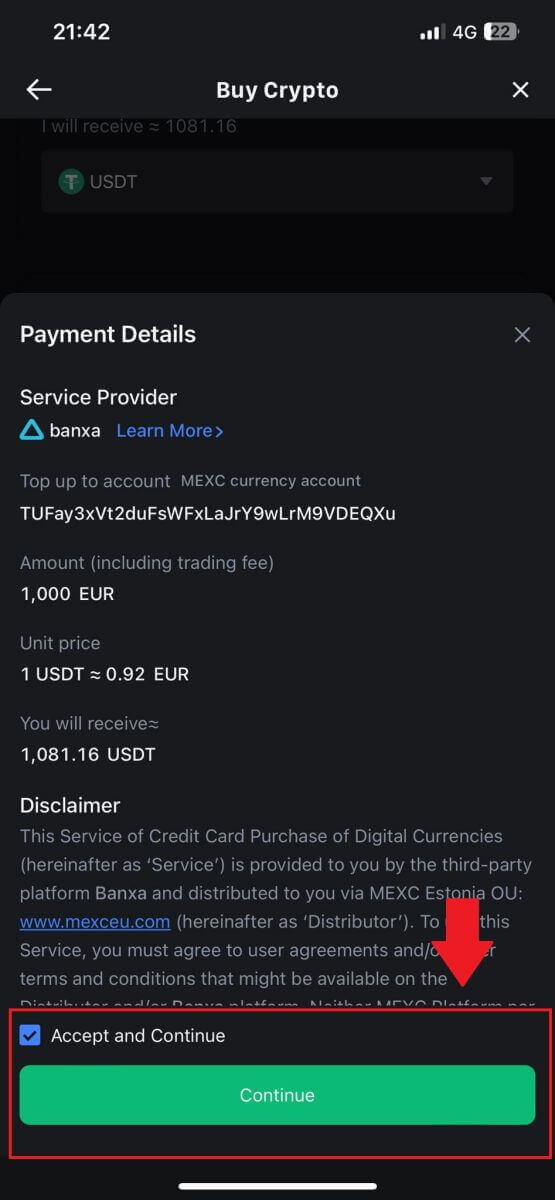
MEXC හි P2P හරහා Crypto මිලදී ගන්නේ කෙසේද
MEXC (වෙබ් අඩවිය) මත P2P හරහා Crypto මිලදී ගන්න
1. ඔබේ MEXC වෙත ලොග් වී , [Crypto මිලදී ගන්න] ක්ලික් කර, [P2P Trading] තෝරන්න . 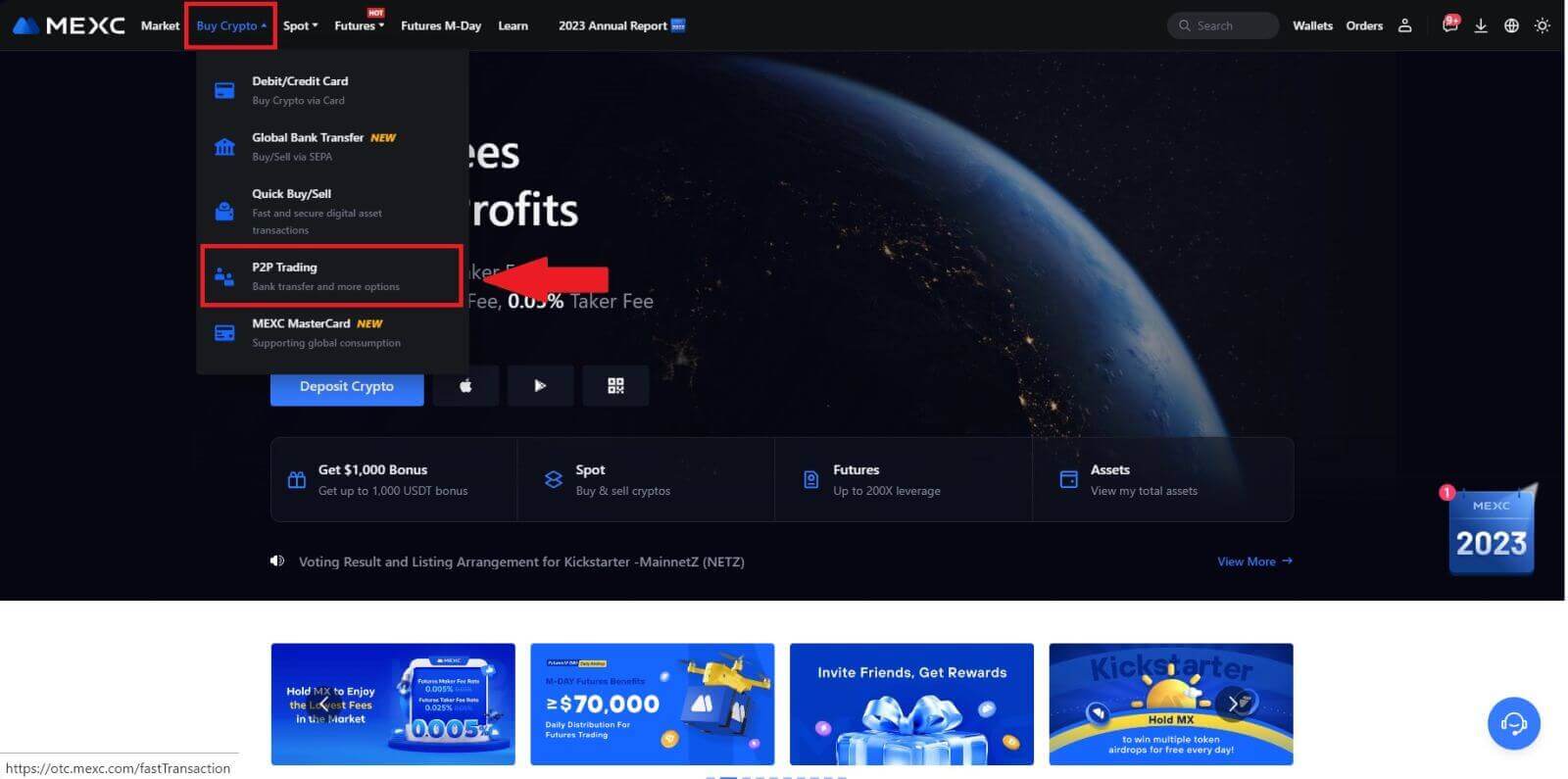
2. ගනුදෙනු පිටුවෙහි, ඔබට වෙළඳාම් කිරීමට අවශ්ය වෙළෙන්දා තෝරා [Buy USDT] ක්ලික් කරන්න. 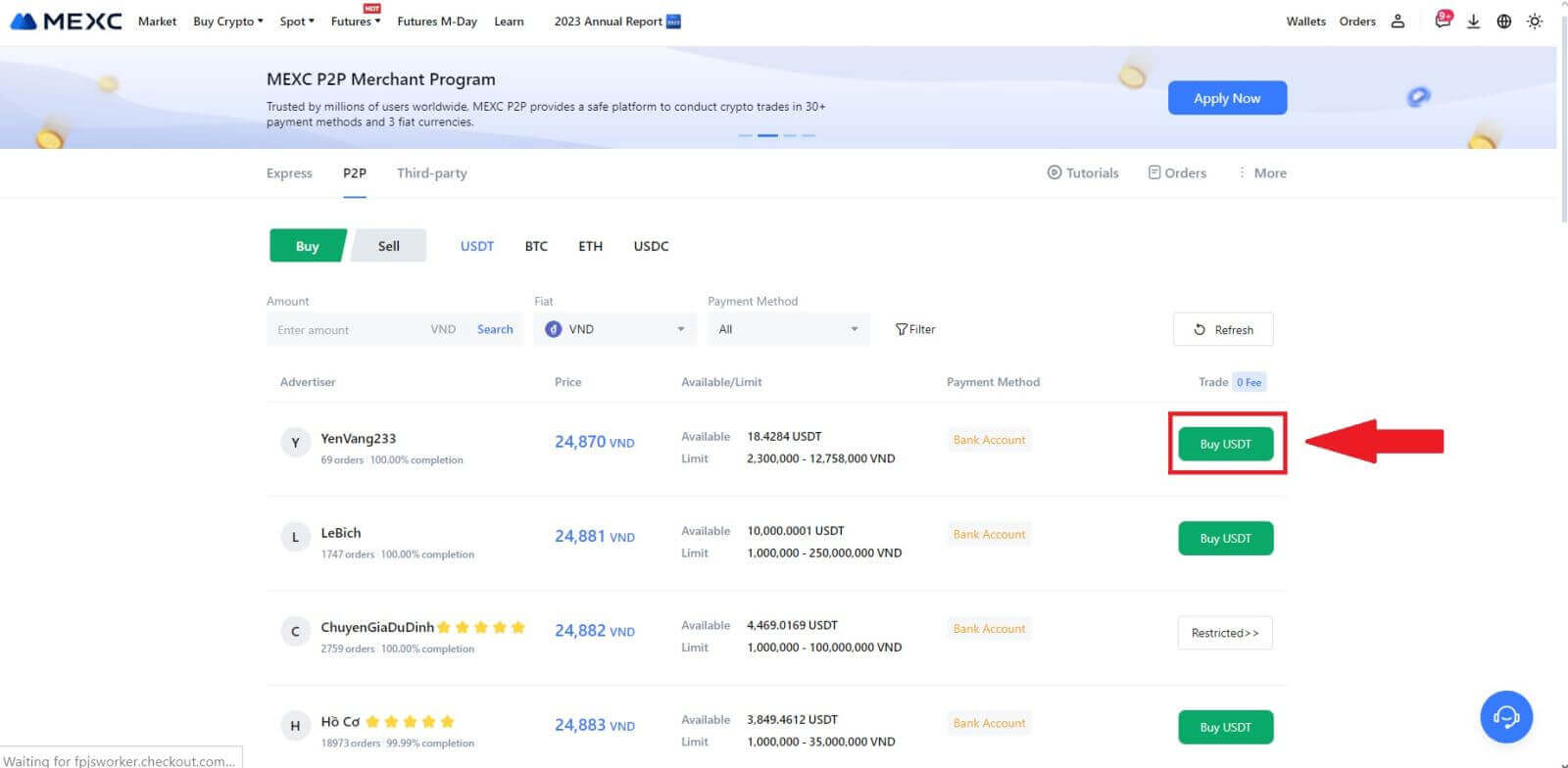
3. ඔබ ගෙවීමට කැමති Fiat Currency ප්රමාණය [මට ගෙවීමට අවශ්යයි] තීරුවේ සඳහන් කරන්න. විකල්පයක් ලෙස, ඔබට ලැබීමට අපේක්ෂා කරන USDT ප්රමාණය [මට ලැබෙනු ඇත] තීරුවේ ඇතුළත් කිරීමට ඔබට විකල්පයක් ඇත. Fiat Currency හි අනුරූප ගෙවීම් මුදල ඔබේ ආදානය මත පදනම්ව ස්වයංක්රීයව හෝ අනෙක් අතට ගණනය කෙරේ.
ඉහත සඳහන් පියවර අනුගමනය කිරීමෙන් පසු, [මම MEXC Peer-to-Peer (P2P) සේවා ගිවිසුම කියවා එකඟ වී ඇත] දැක්වෙන කොටුව සලකුණු කිරීමට කාරුණික වන්න . [Buy USDT] මත ක්ලික් කරන්න , පසුව ඔබව ඇණවුම් පිටුවට හරවා යවනු ලැබේ.
සටහන: [සීමාව] සහ [ලබා ගත හැකි] තීරු යටතේ , P2P වෙළඳුන් මිලදී ගැනීම සඳහා පවතින ගුප්තකේතන මුදල් පිළිබඳ විස්තර සපයා ඇත. මීට අමතරව, එක් එක් වෙළඳ දැන්වීම සඳහා ෆියට් කොන්දේසි ඉදිරිපත් කර ඇති P2P ඇණවුමකට අවම සහ උපරිම ගනුදෙනු සීමාවන් ද නියම කර ඇත.
4. ඇණවුම් පිටුවට ළඟා වූ පසු, ඔබට P2P වෙළෙන්දාගේ බැංකු ගිණුමට අරමුදල් මාරු කිරීමට මිනිත්තු 15 ක කවුළුවක් ලබා දේ. මිලදී ගැනීම ඔබේ ගනුදෙනු අවශ්යතා සමඟ සමපාත වන බව තහවුරු කිරීමට ඇණවුම් විස්තර සමාලෝචනය කිරීමට ප්රමුඛත්වය දෙන්න .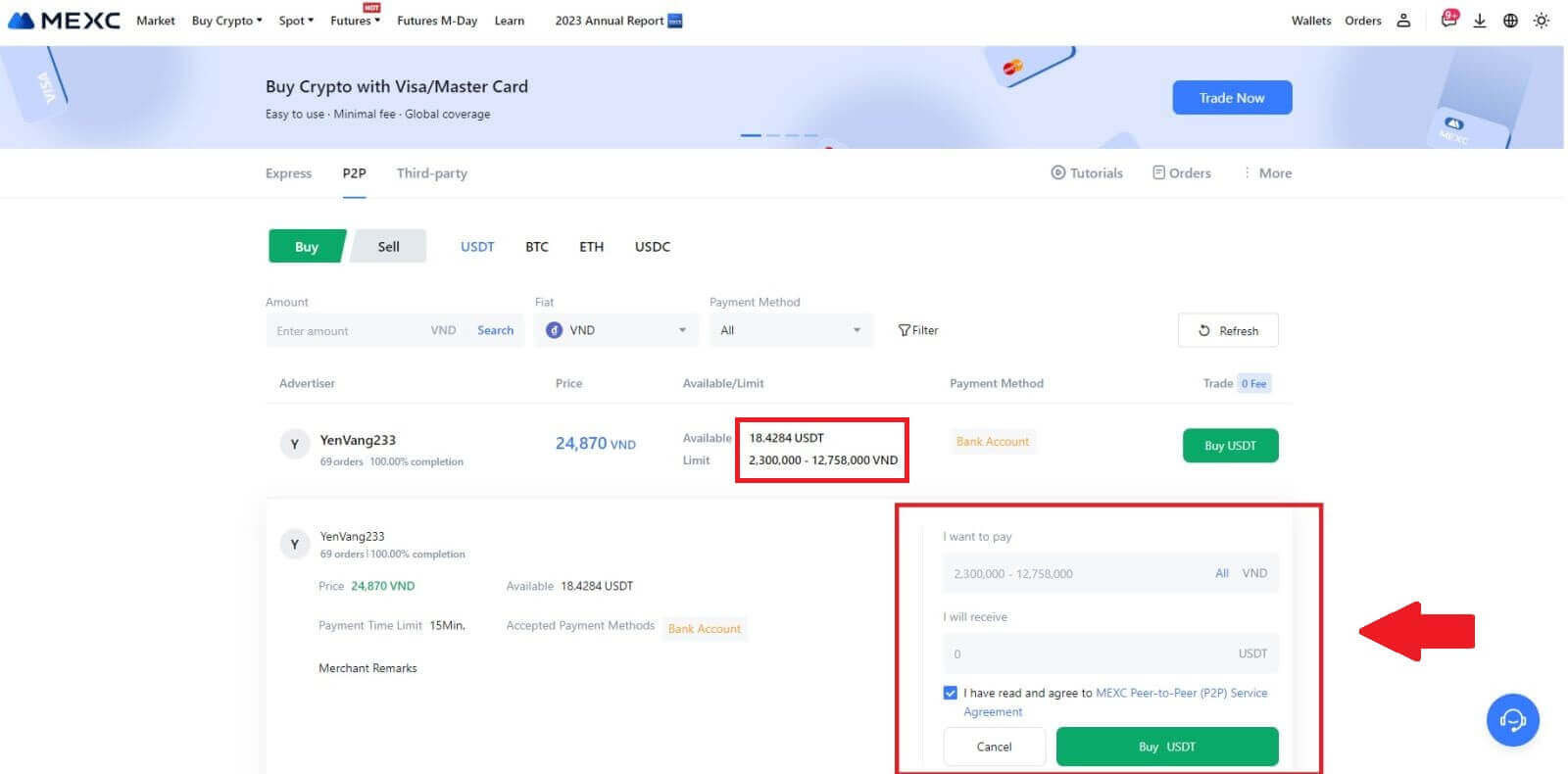
- ඇණවුම් පිටුවේ ප්රදර්ශනය කර ඇති ගෙවීම් තොරතුරු පරීක්ෂා කර P2P වෙළෙන්දාගේ බැංකු ගිණුමට මාරු කිරීම අවසන් කිරීමට ඉදිරියට යන්න.
- බාධාවකින් තොර අන්තර්ක්රියා සහතික කරමින් P2P වෙළෙන්දන් සමඟ තත්ය කාලීන සන්නිවේදනය සඳහා සජීවී කතාබස් පෙට්ටියෙන් ප්රයෝජන ගන්න.
- අරමුදල් මාරු කිරීම සම්පූර්ණ කිරීමෙන් පසු, [මාරු කිරීම සම්පූර්ණයි, විකුණුම්කරුට දැනුම් දෙන්න] යනුවෙන් ලේබල් කර ඇති කොටුව සලකුණු කරන්න.
සටහන: ස්වයංක්රීය ගෙවීමට සහය නොදක්වන බැවින්, ඇණවුම තහවුරු කිරීමෙන් පසු, MEXC P2P පරිශීලකයින්ට ඔවුන්ගේ සබැඳි බැංකුකරණයෙන් හෝ ගෙවීම් යෙදුමෙන් fiat මුදල් හස්තීයව P2P වෙළෙන්දා වෙත මාරු කිරීමට අවශ්ය වේ. 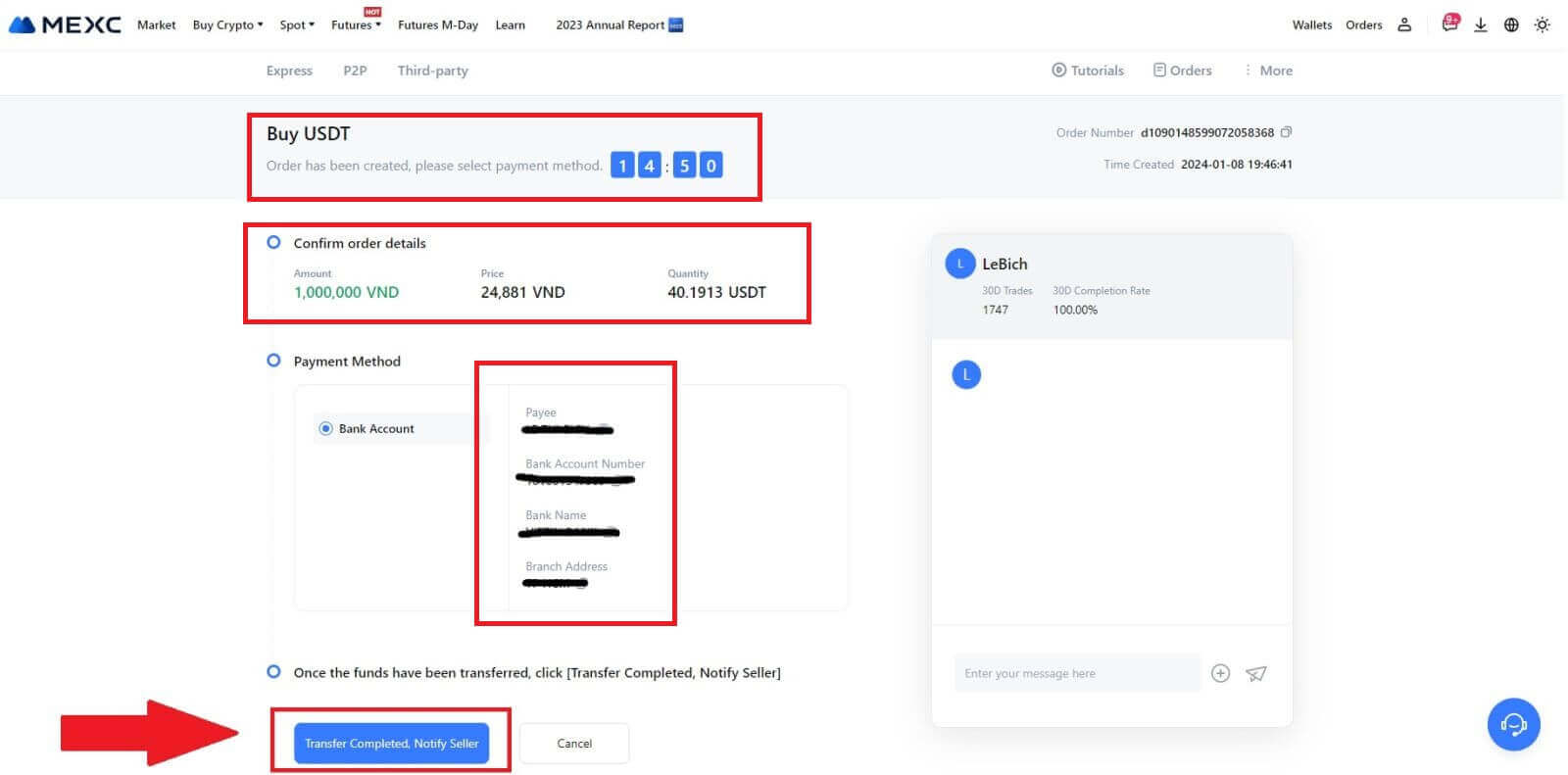
5. P2P මිලදී ගැනීමේ ඇණවුම සමඟ ඉදිරියට යාමට, [තහවුරු කරන්න] මත ක්ලික් කරන්න. 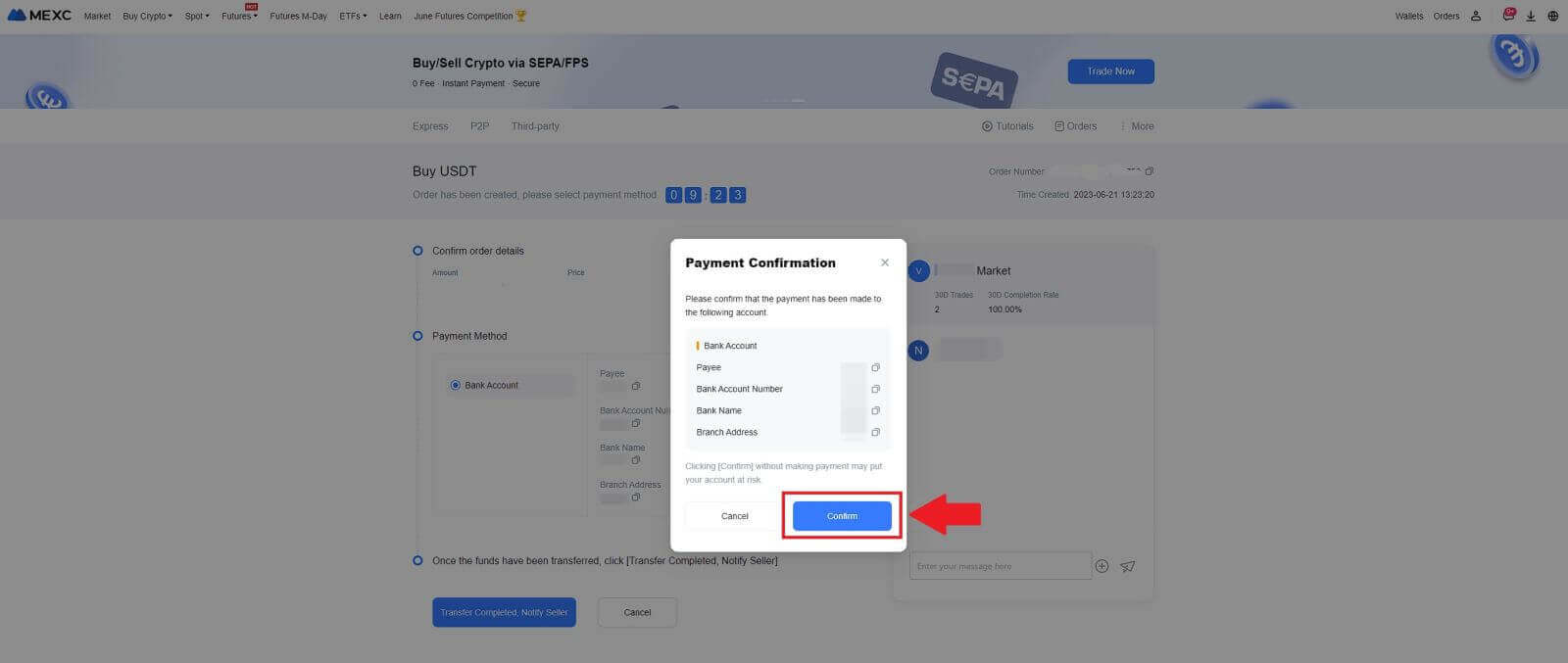
6. කරුණාකර P2P වෙළෙන්දා USDT නිදහස් කර ඇණවුම අවසන් කරන තෙක් රැඳී සිටින්න. 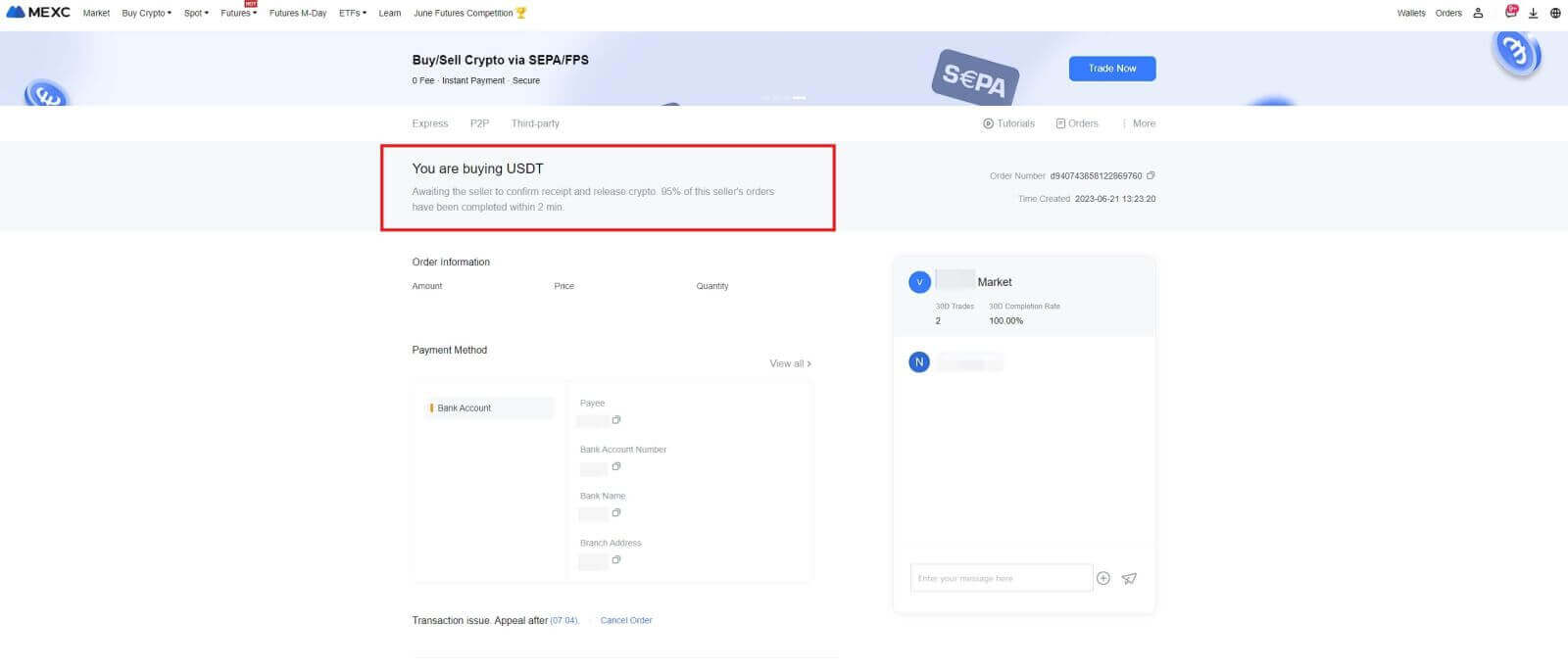
7. සුභ පැතුම්! ඔබ MEXC P2P හරහා crypto මිලදී ගැනීම සාර්ථකව සම්පූර්ණ කර ඇත. 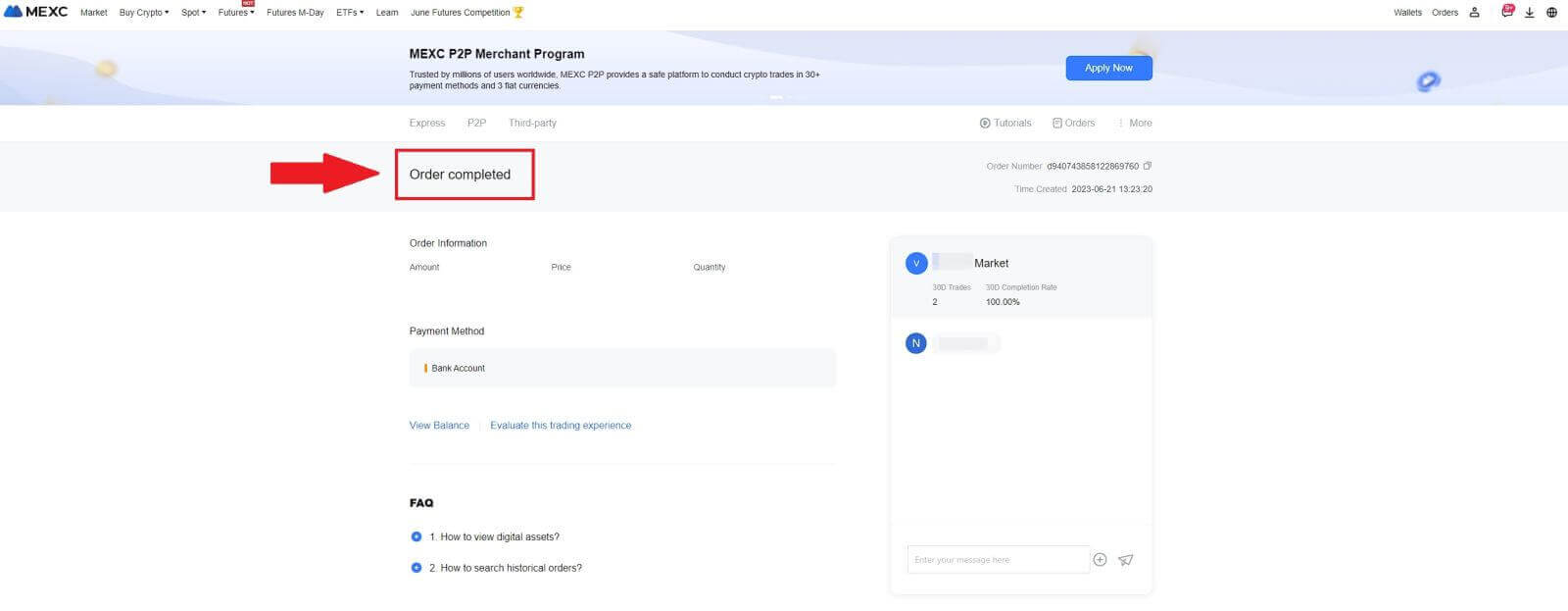
MEXC (යෙදුම) මත P2P හරහා Crypto මිලදී ගන්න
1. ඔබේ MEXC යෙදුම විවෘත කරන්න, පළමු පිටුවේ, [තවත්] තට්ටු කරන්න.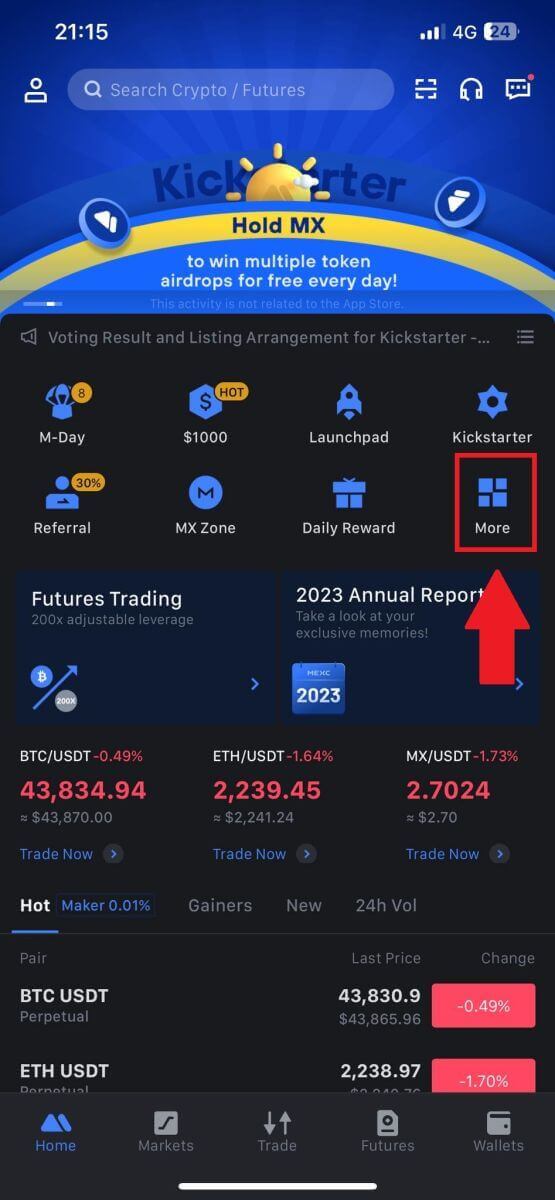 2. ඉදිරියට යාමට [Buy Crypto]
2. ඉදිරියට යාමට [Buy Crypto]මත තට්ටු කරන්න . 3. ගනුදෙනු පිටුවේ, ඔබට වෙළඳාම් කිරීමට අවශ්ය වෙළෙන්දා තෝරා [Buy USDT] ක්ලික් කරන්න. 4. [මට ගෙවීමට අවශ්ය] තීරුවේ ඔබ ගෙවීමට කැමති Fiat මුදල් ප්රමාණය සඳහන් කරන්න . විකල්පයක් ලෙස, ඔබට ලැබීමට අපේක්ෂා කරන USDT ප්රමාණය [මට ලැබෙනු ඇත] තීරුවේ ඇතුළත් කිරීමට ඔබට විකල්පයක් ඇත. Fiat Currency හි අනුරූප ගෙවීම් මුදල ඔබේ ආදානය මත පදනම්ව ස්වයංක්රීයව හෝ අනෙක් අතට ගණනය කෙරේ.
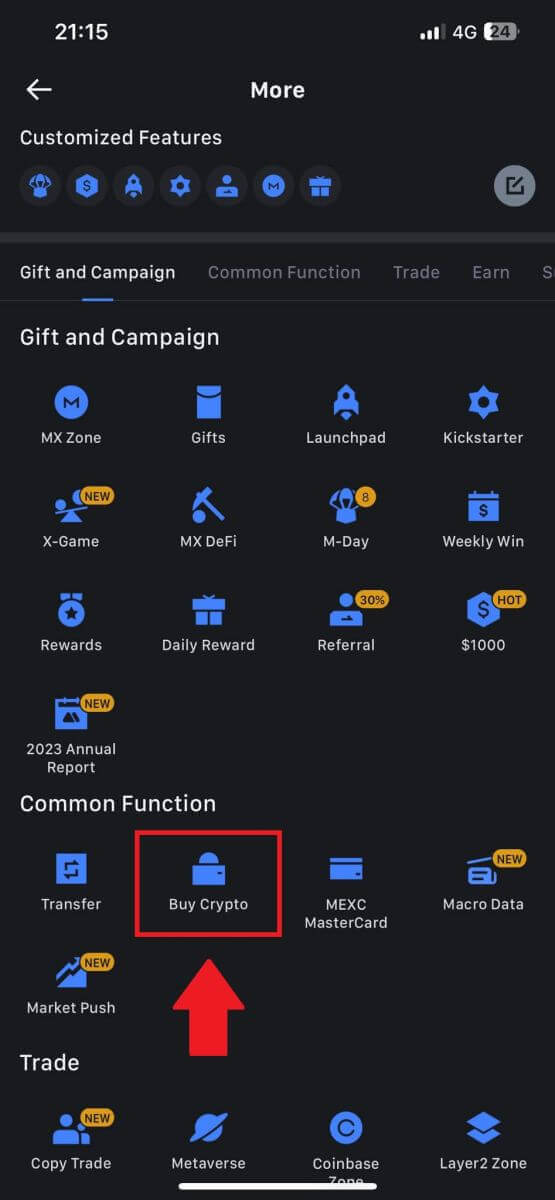
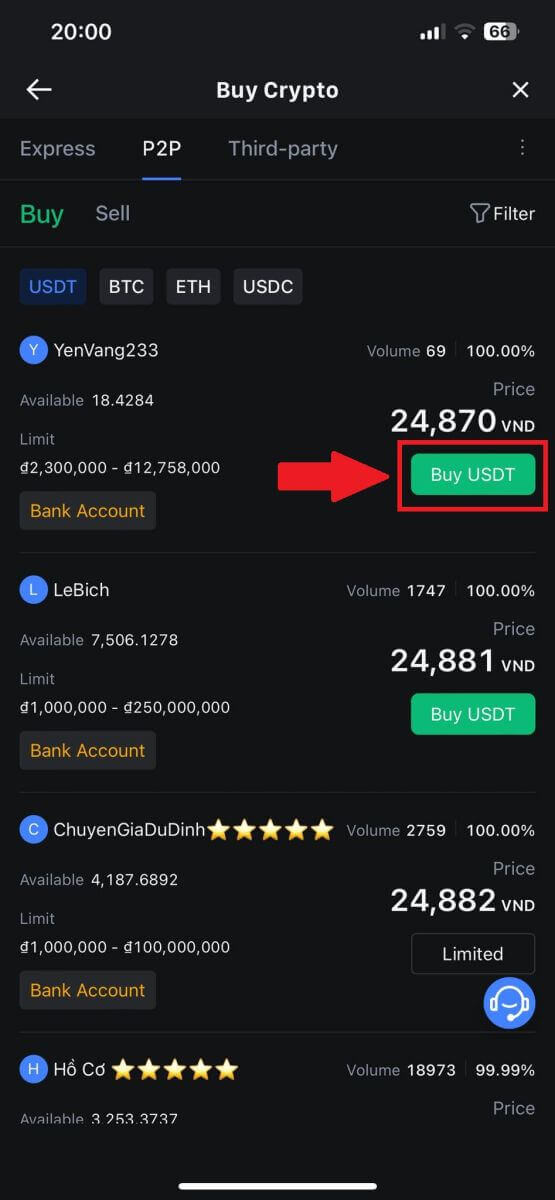
ඉහත සඳහන් පියවර අනුගමනය කිරීමෙන් පසු, [මම MEXC Peer-to-Peer (P2P) සේවා ගිවිසුම කියවා එකඟ වී ඇත] දැක්වෙන කොටුව සලකුණු කිරීමට කාරුණික වන්න . [Buy USDT] මත ක්ලික් කරන්න , පසුව ඔබව ඇණවුම් පිටුවට හරවා යවනු ලැබේ.
සටහන: [සීමාව] සහ [ලබා ගත හැකි] තීරු යටතේ , P2P වෙළඳුන් මිලදී ගැනීම සඳහා පවතින ගුප්තකේතන මුදල් පිළිබඳ විස්තර සපයා ඇත. මීට අමතරව, එක් එක් වෙළඳ දැන්වීම සඳහා ෆියට් කොන්දේසි ඉදිරිපත් කර ඇති P2P ඇණවුමකට අවම සහ උපරිම ගනුදෙනු සීමාවන් ද නියම කර ඇත.
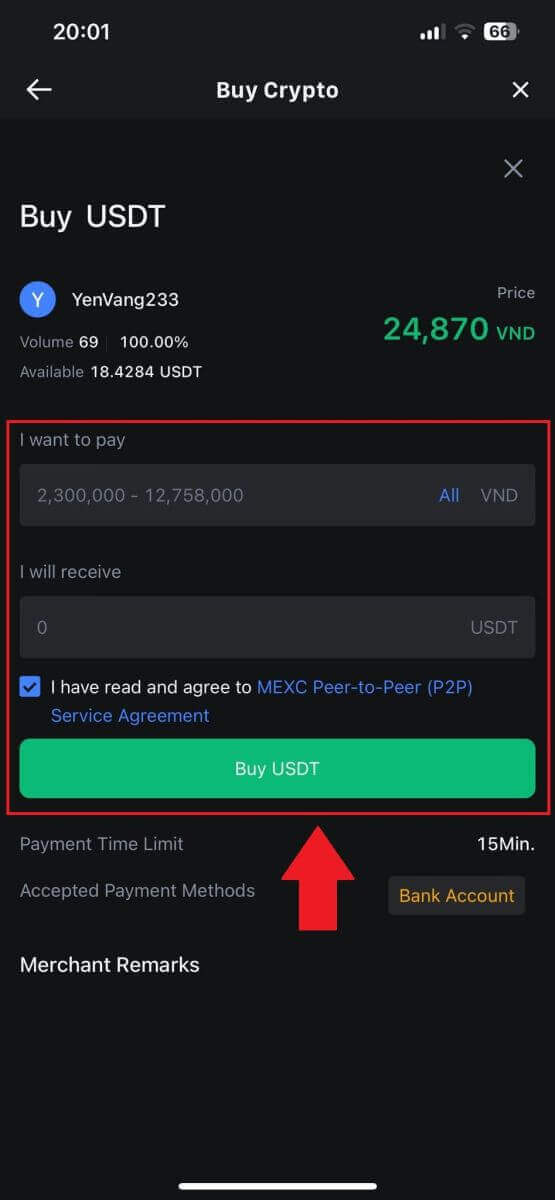
5. මිලදී ගැනීම ඔබේ ගනුදෙනු අවශ්යතා සමඟ සමපාත වන බව සහතික කර ගැනීමට කරුණාකර [ඇණවුම් විස්තර] සමාලෝචනය කරන්න.
- ඇණවුම් පිටුවේ ප්රදර්ශනය කර ඇති ගෙවීම් තොරතුරු පරීක්ෂා කර P2P වෙළෙන්දාගේ බැංකු ගිණුම වෙත මාරු කිරීම අවසන් කිරීමට මොහොතක් ගත කරන්න .
- බාධාවකින් තොර අන්තර්ක්රියා සහතික කරමින් P2P වෙළෙන්දන් සමඟ තත්ය කාලීන සන්නිවේදනය සඳහා සජීවී කතාබස් පෙට්ටියෙන් ප්රයෝජන ගන්න
- ගෙවීම සම්පූර්ණ කිරීමෙන් පසු, [මාරු කිරීම සම්පූර්ණයි, විකුණුම්කරුට දැනුම් දෙන්න] ක්ලික් කරන්න.
- වෙළෙන්දා ඉක්මනින් ගෙවීම තහවුරු කරනු ඇති අතර, ගුප්තකේතන මුදල් ඔබේ ගිණුමට මාරු කරනු ලැබේ.
සටහන: ස්වයංක්රීය ගෙවීමට සහය නොදක්වන බැවින්, ඇණවුම තහවුරු කිරීමෙන් පසු, MEXC P2P පරිශීලකයින්ට ඔවුන්ගේ සබැඳි බැංකුකරණයෙන් හෝ ගෙවීම් යෙදුමෙන් fiat මුදල් හස්තීයව P2P වෙළෙන්දා වෙත මාරු කිරීමට අවශ්ය වේ.
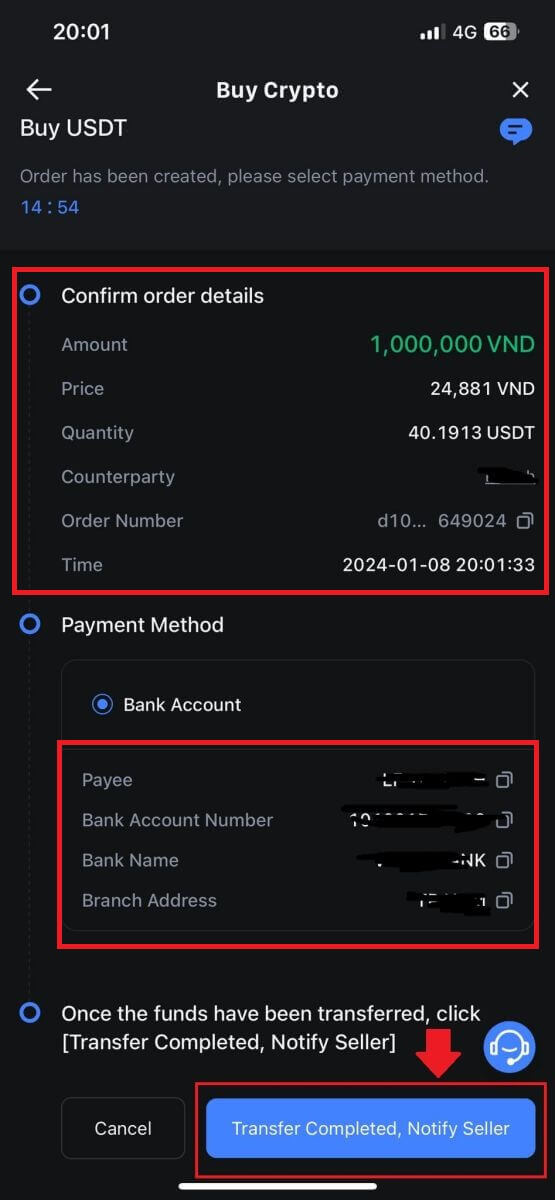
6. P2P මිලදී ගැනීමේ ඇණවුම සමඟ ඉදිරියට යාමට, [තහවුරු කරන්න] මත ක්ලික් කරන්න.
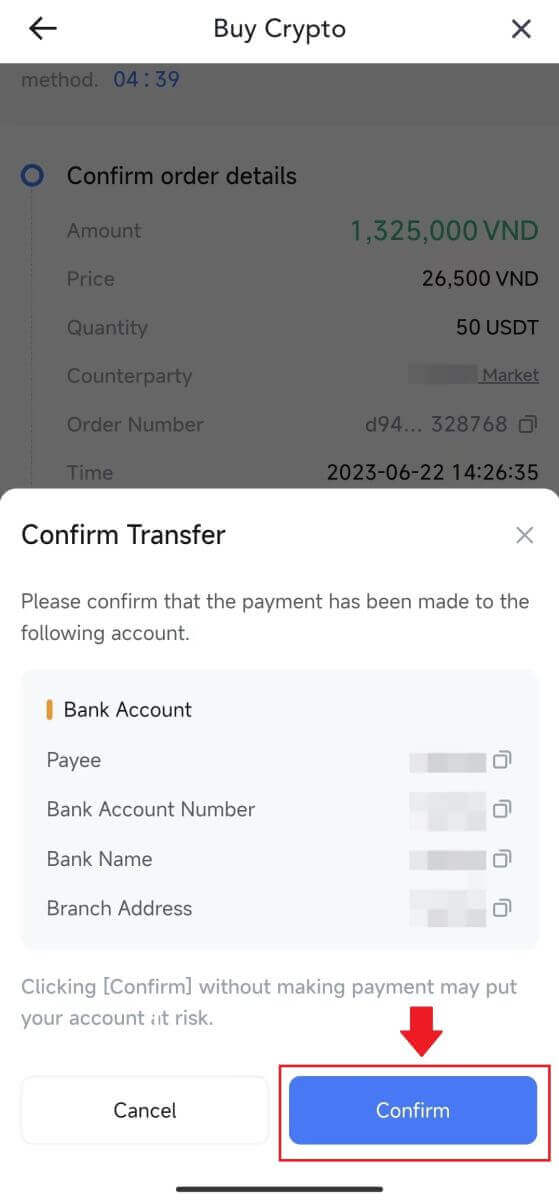
7. කරුණාකර P2P වෙළෙන්දා USDT මුදාහැර ඇණවුම අවසන් කරන තෙක් රැඳී සිටින්න.
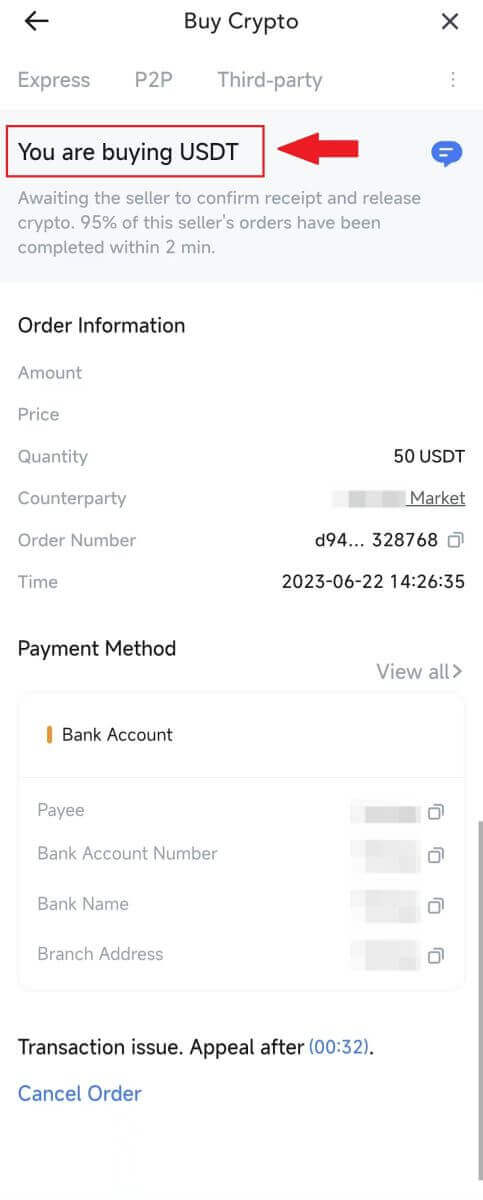
8. සුභ පැතුම්! ඔබ MEXC P2P හරහා crypto මිලදී ගැනීම සාර්ථකව සම්පූර්ණ කර ඇත.
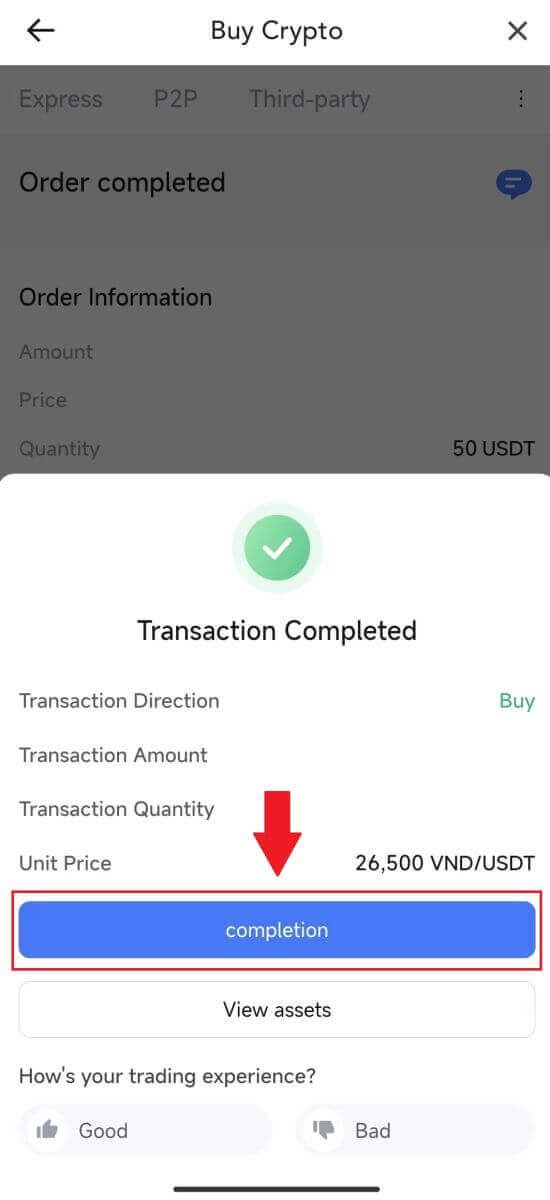
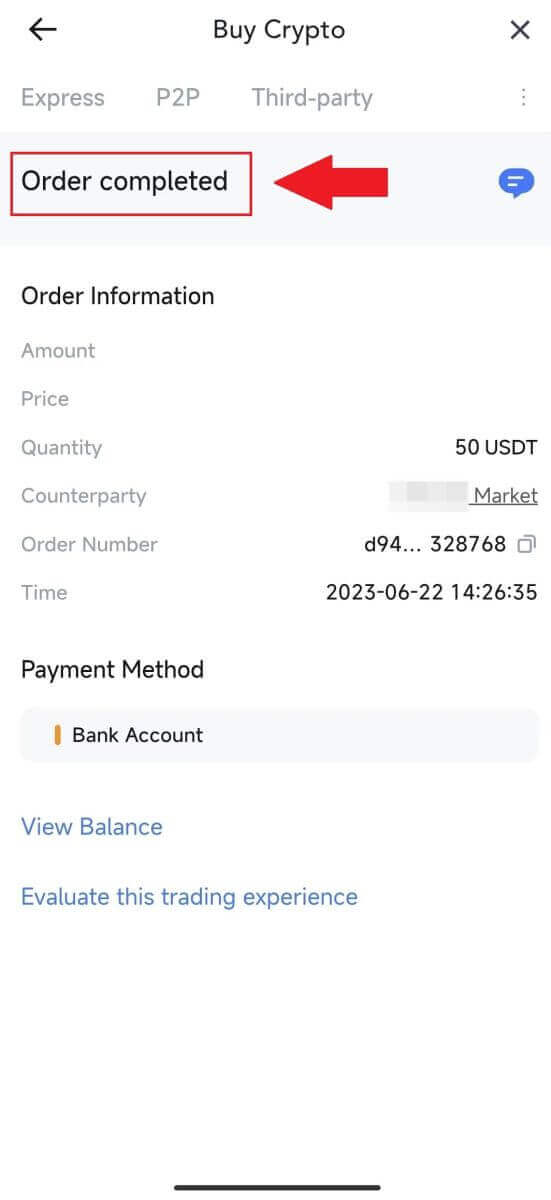
MEXC හි තැන්පත් කරන්නේ කෙසේද?
MEXC මත Crypto තැන්පත් කරන්න (වෙබ් අඩවිය)
1. ඔබගේ MEXC වෙත ලොග් වන්න , [Wallets] මත ක්ලික් කර [තැන්පතු] තෝරන්න . 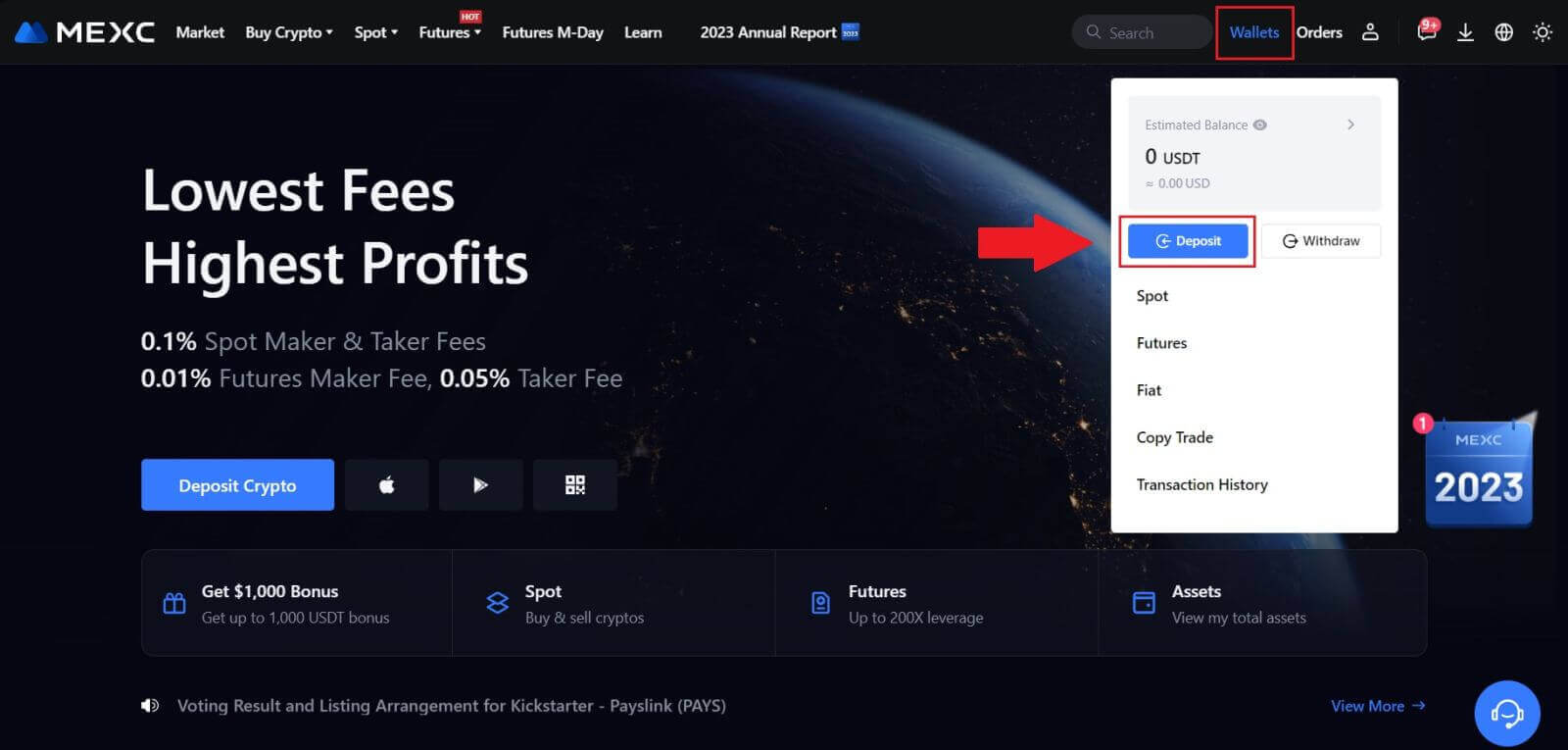
2. ඔබට තැන්පත් කිරීමට අවශ්ය cryptocurrency තෝරන්න සහ ඔබේ ජාලය තෝරන්න. මෙන්න, අපි උදාහරණයක් ලෙස MX භාවිතා කරමු.
සටහන: විවිධ ජාලවලට විවිධ ගනුදෙනු ගාස්තු ඇත. ඔබගේ මුදල් ආපසු ගැනීම් සඳහා ඔබට අඩු ගාස්තු සහිත ජාලයක් තෝරාගත හැක. 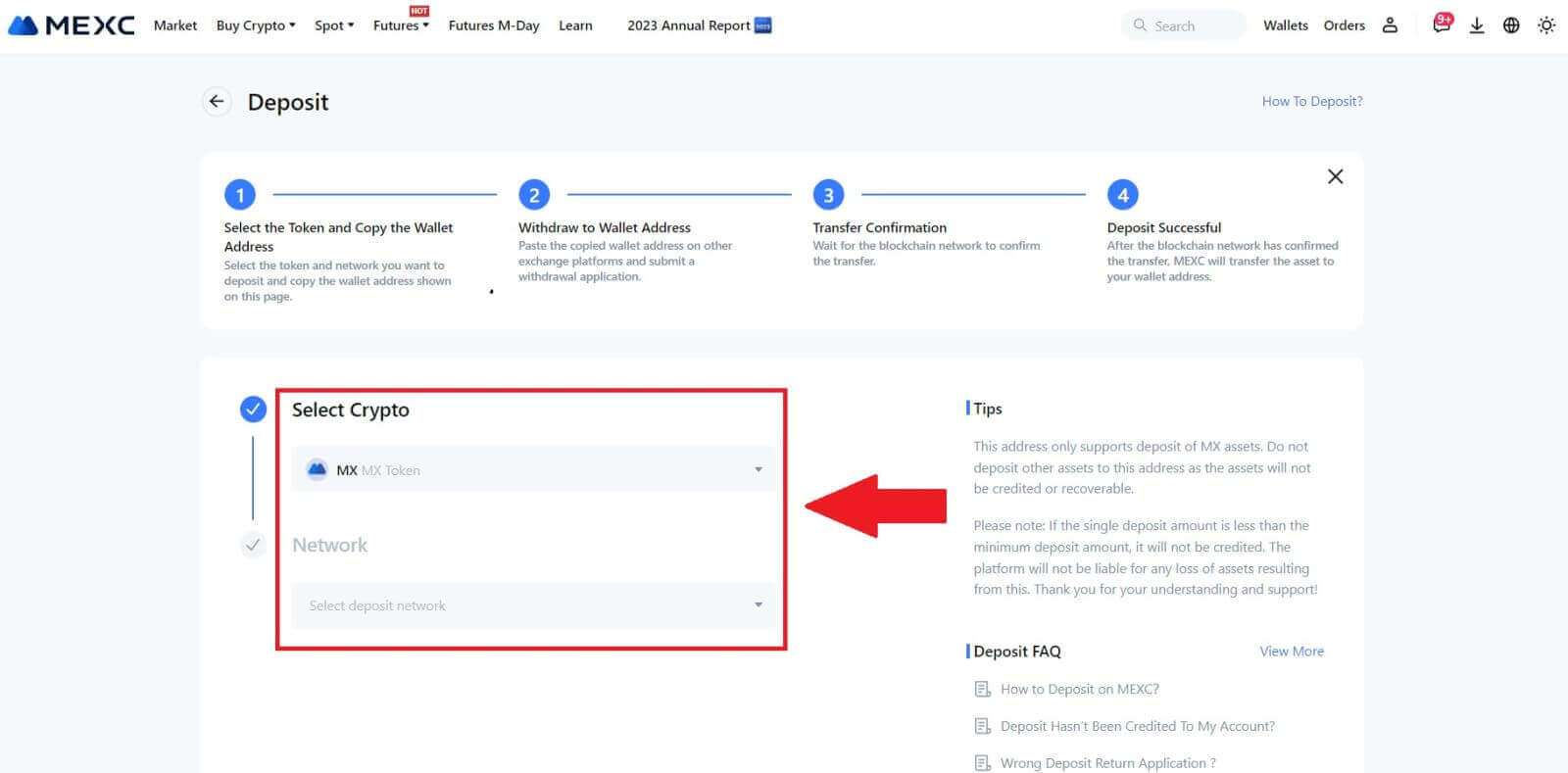
3. තැන්පතු ලිපිනය ලබා ගැනීමට පිටපත් බොත්තම ක්ලික් කරන්න හෝ QR කේතය ස්කෑන් කරන්න. මෙම ලිපිනය ආපසු ගැනීමේ වේදිකාවේ ආපසු ගැනීමේ ලිපින ක්ෂේත්රයට අලවන්න. මුදල් ආපසු ගැනීමේ ඉල්ලීම ආරම්භ කිරීමට ආපසු ගැනීමේ වේදිකාවේ සපයා ඇති උපදෙස් අනුගමනය කරන්න.
EOS වැනි ඇතැම් ජාල සඳහා, තැන්පතු කිරීමේදී ලිපිනය සමඟ මතක සටහන් ඇතුළත් කිරීමට මතක තබා ගන්න. Memo නොමැතිව, ඔබගේ ලිපිනය අනාවරණය කර ගත නොහැක. 4. MX ටෝකනය MEXC වේදිකාවට ලබා ගන්නේ කෙසේද යන්න නිරූපණය කිරීමට උදාහරණයක් ලෙස MetaMask wallet භාවිතා කරමු.
ඔබගේ MetaMask පසුම්බියේ, [Send] තෝරන්න. 5. MetaMask හි මුදල් ආපසු ගැනීමේ ලිපින ක්ෂේත්රයට තැන්පතු ලිපිනය පිටපත් කර අලවන්න. ඔබගේ තැන්පතු ලිපිනය ලෙස එකම ජාලය තෝරා ගැනීමට වග බලා ගන්න.
6. ඔබ ආපසු ගැනීමට බලාපොරොත්තු වන මුදල ඇතුලත් කරන්න, ඉන්පසු [Next] මත ක්ලික් කරන්න. 7. MX ටෝකනය සඳහා මුදල් ආපසු ගැනීමේ මුදල සමාලෝචනය කරන්න, වත්මන් ජාල ගනුදෙනු ගාස්තුව සත්යාපනය කරන්න, සියලු තොරතුරු නිවැරදි බව තහවුරු කරන්න, ඉන්පසු MEXC වේදිකාවට මුදල් ආපසු ගැනීම අවසන් කිරීමට [තහවුරු කරන්න] මත ක්ලික් කරන්න. ඔබේ අරමුදල් ඉක්මනින් ඔබේ MEXC ගිණුමට තැන්පත් කෙරේ. 8. ඔබ මුදල් ආපසු ගැනීමක් ඉල්ලා සිටීමෙන් පසුව, ටෝකන් තැන්පතුවට blockchain වෙතින් තහවුරු කිරීමක් අවශ්ය වේ. තහවුරු වූ පසු, තැන්පතුව ඔබේ ස්ථාන ගිණුමට එකතු වේ.
බැර කළ මුදල බැලීමට ඔබේ [Spot] ගිණුම පරීක්ෂා කරන්න. ඔබට තැන්පතු පිටුවේ පහළින් මෑත තැන්පතු සොයා ගත හැක, නැතහොත් [ඉතිහාසය] යටතේ පසුගිය තැන්පතු සියල්ල බලන්න.
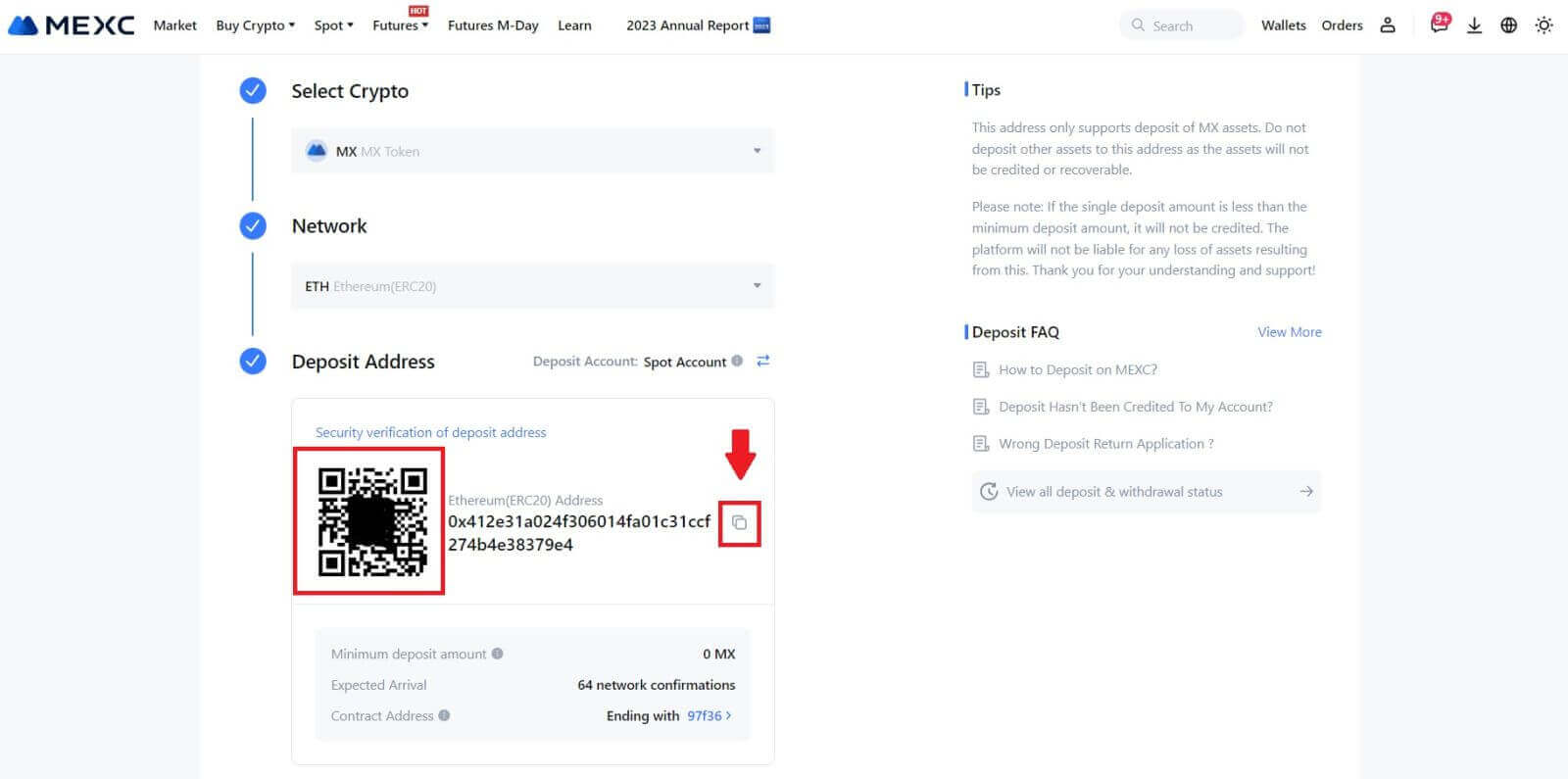

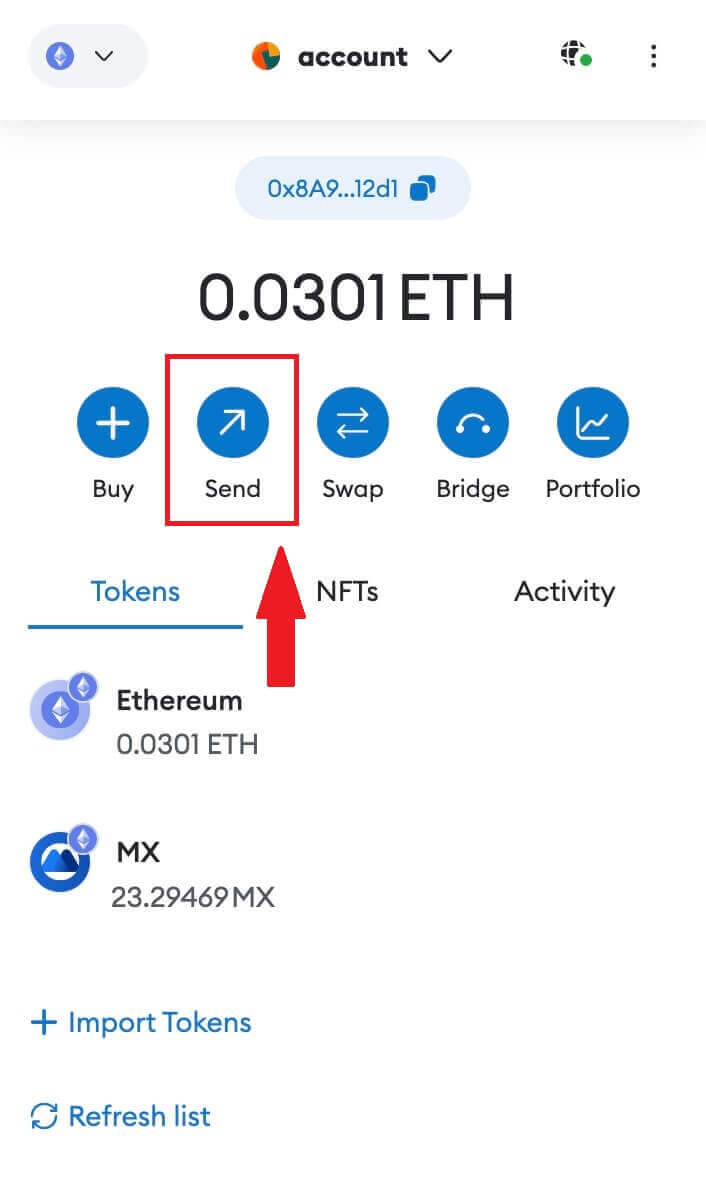
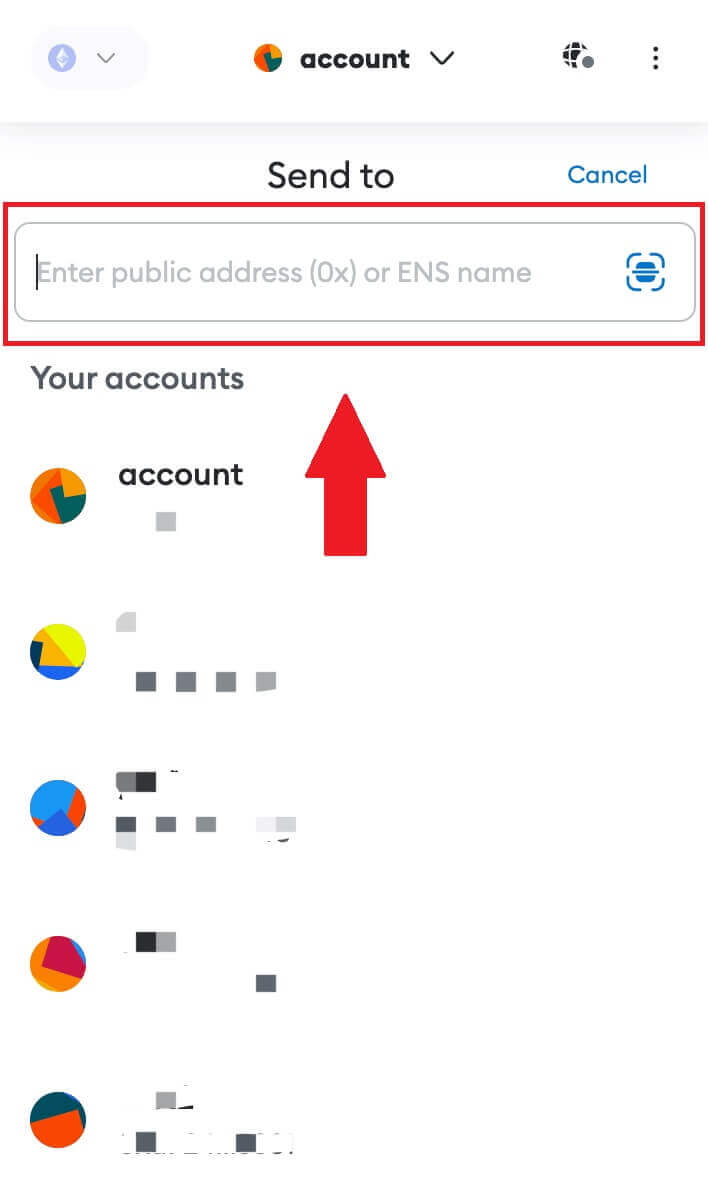
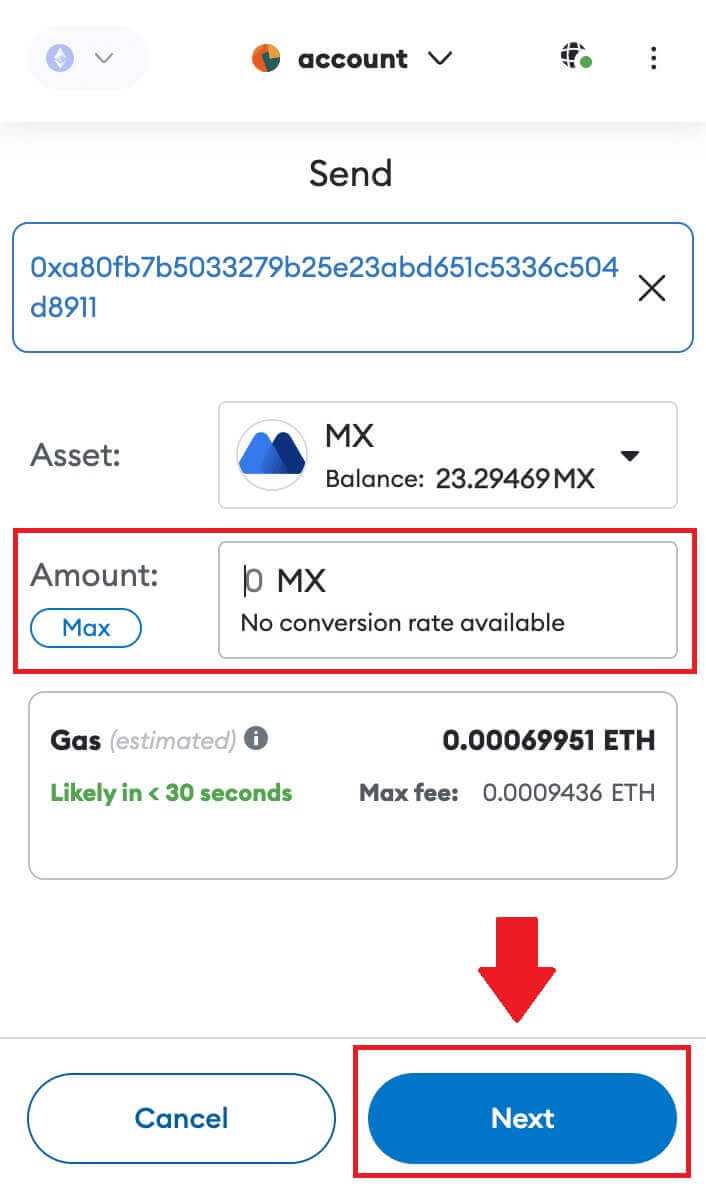
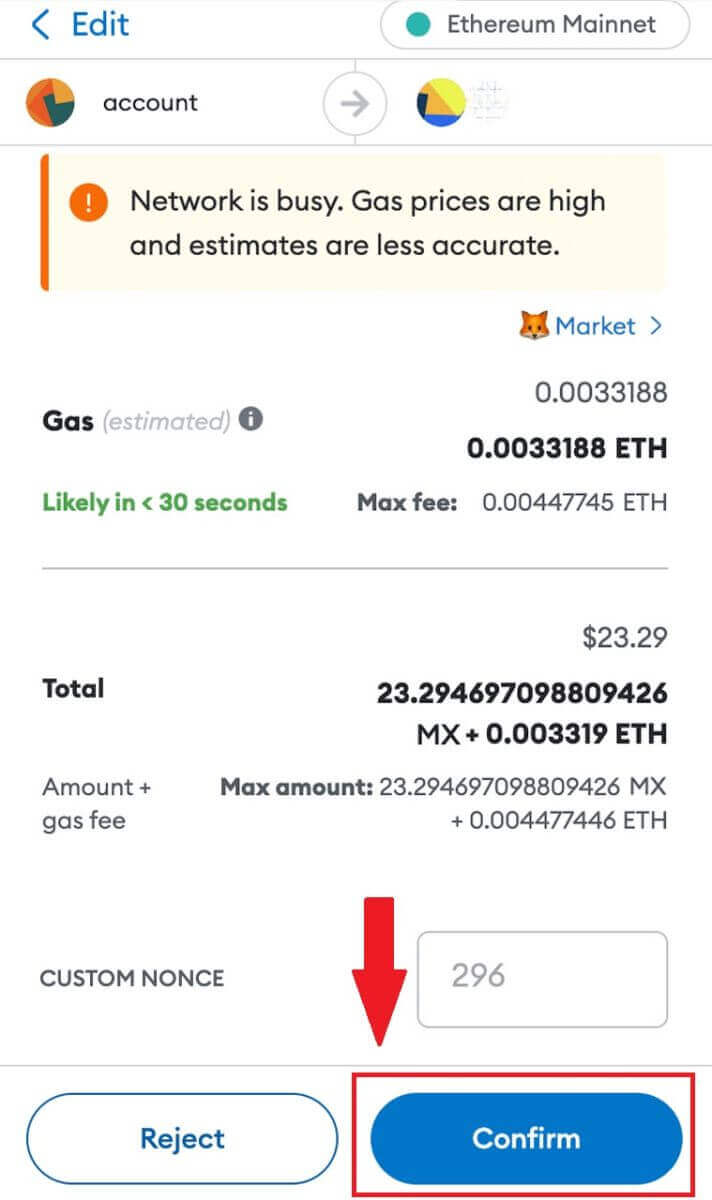
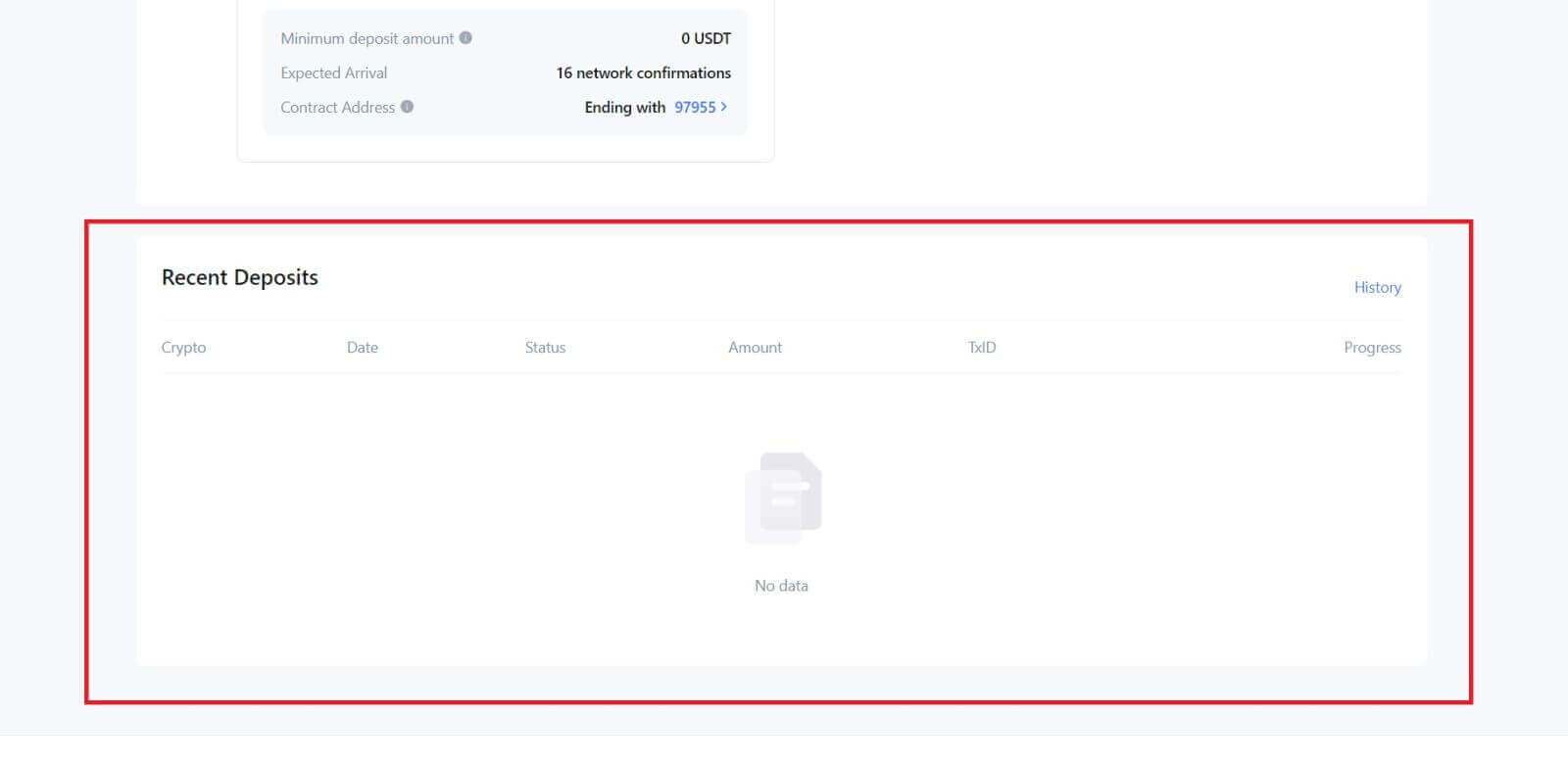
MEXC (යෙදුම) මත Crypto තැන්පත් කරන්න
1. ඔබේ MEXC යෙදුම විවෘත කරන්න, පළමු පිටුවේ, [Wallets] තට්ටු කරන්න. 2. ඉදිරියට යාමට [තැන්පතු]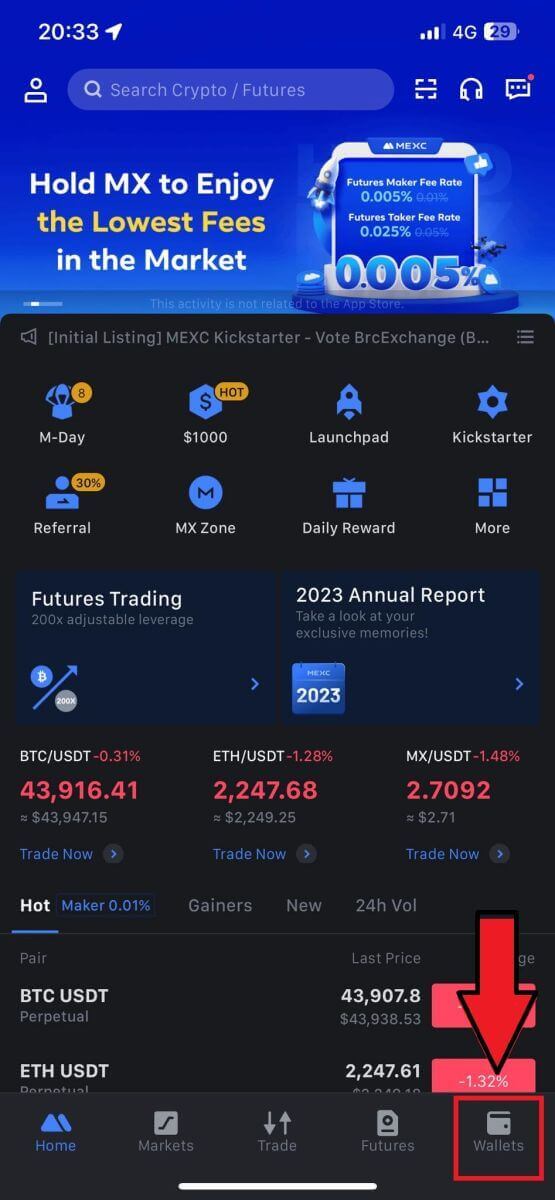
මත තට්ටු කරන්න . 3. ඊළඟ පිටුවට යොමු කළ පසු, ඔබට තැන්පත් කිරීමට අවශ්ය crypto තෝරන්න. ඔබට එය ගුප්තකේතන සෙවුමක් මත තට්ටු කිරීමෙන් කළ හැක. මෙන්න, අපි උදාහරණයක් ලෙස MX භාවිතා කරමු. 4. තැන්පතු පිටුවේ, කරුණාකර ජාලය තෝරන්න. 5. ඔබ ජාලයක් තෝරාගත් පසු, තැන්පතු ලිපිනය සහ QR කේතය පෙන්වනු ඇත. EOS වැනි ඇතැම් ජාල සඳහා, තැන්පතු කිරීමේදී ලිපිනය සමඟ මතක සටහන් ඇතුළත් කිරීමට මතක තබා ගන්න. Memo නොමැතිව, ඔබගේ ලිපිනය අනාවරණය කර ගත නොහැක. 6. MX Token MEXC වේදිකාවට ලබා ගන්නේ කෙසේද යන්න නිරූපණය කිරීමට MetaMask wallet උදාහරණයක් ලෙස භාවිතා කරමු. MetaMask හි මුදල් ආපසු ගැනීමේ ලිපින ක්ෂේත්රයට තැන්පතු ලිපිනය පිටපත් කර අලවන්න. ඔබගේ තැන්පතු ලිපිනය ලෙස එකම ජාලය තෝරා ගැනීමට වග බලා ගන්න. ඉදිරියට යාමට [ඊළඟ] තට්ටු කරන්න . 7. ඔබ ආපසු ගැනීමට බලාපොරොත්තු වන මුදල ඇතුලත් කරන්න, ඉන්පසු [Next] මත ක්ලික් කරන්න. 7. MX ටෝකනය සඳහා මුදල් ආපසු ගැනීමේ මුදල සමාලෝචනය කරන්න, වත්මන් ජාල ගනුදෙනු ගාස්තුව සත්යාපනය කරන්න, සියලු තොරතුරු නිවැරදි බව තහවුරු කරන්න, ඉන්පසු MEXC වේදිකාවට මුදල් ආපසු ගැනීම අවසන් කිරීමට [Send] ක්ලික් කරන්න. ඔබේ අරමුදල් ඉක්මනින් ඔබේ MEXC ගිණුමට තැන්පත් කෙරේ.
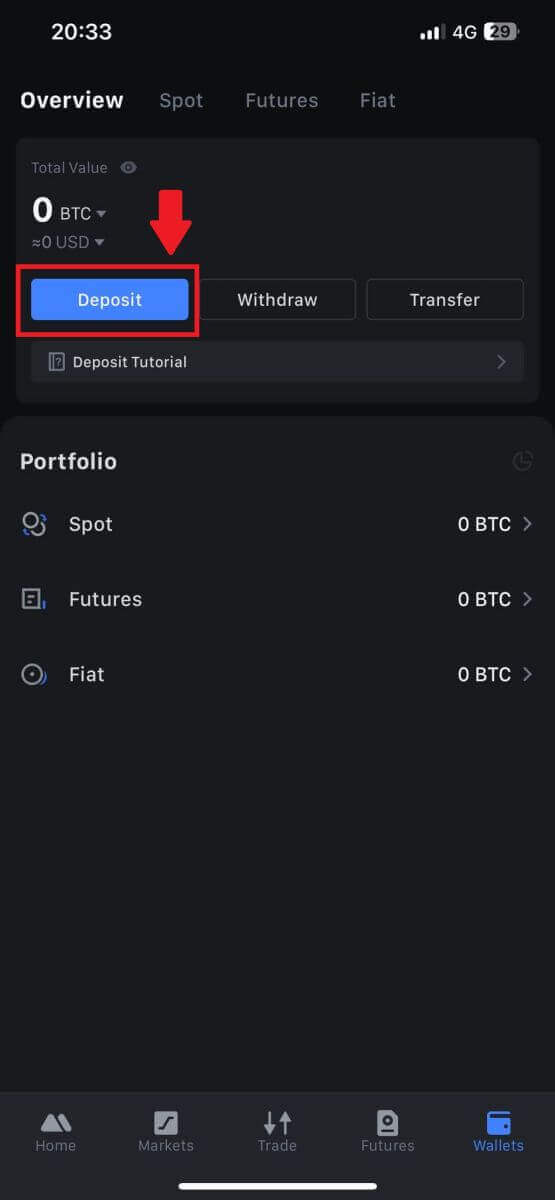
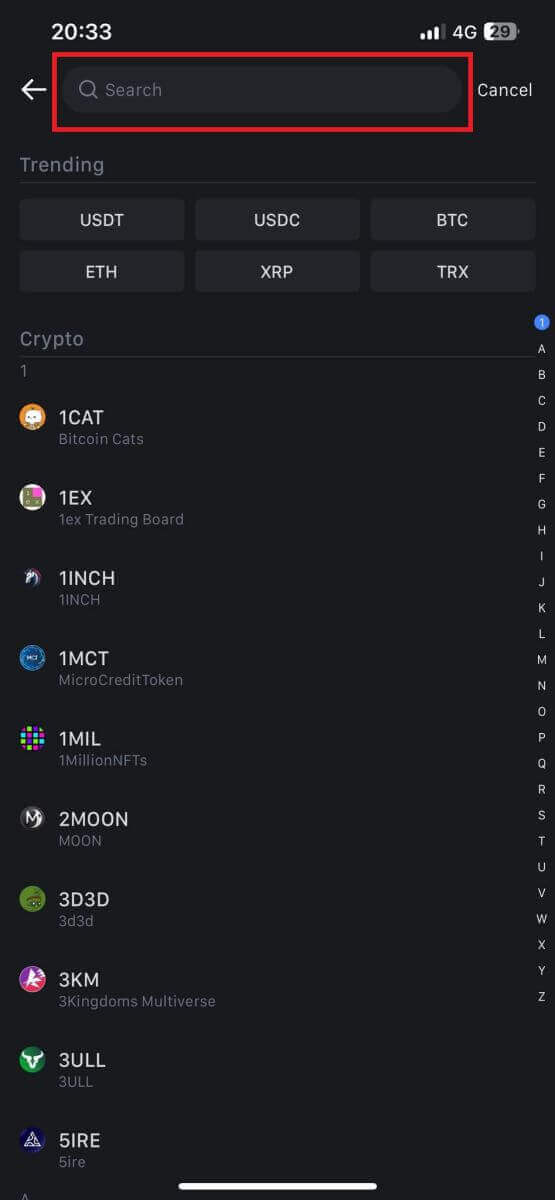
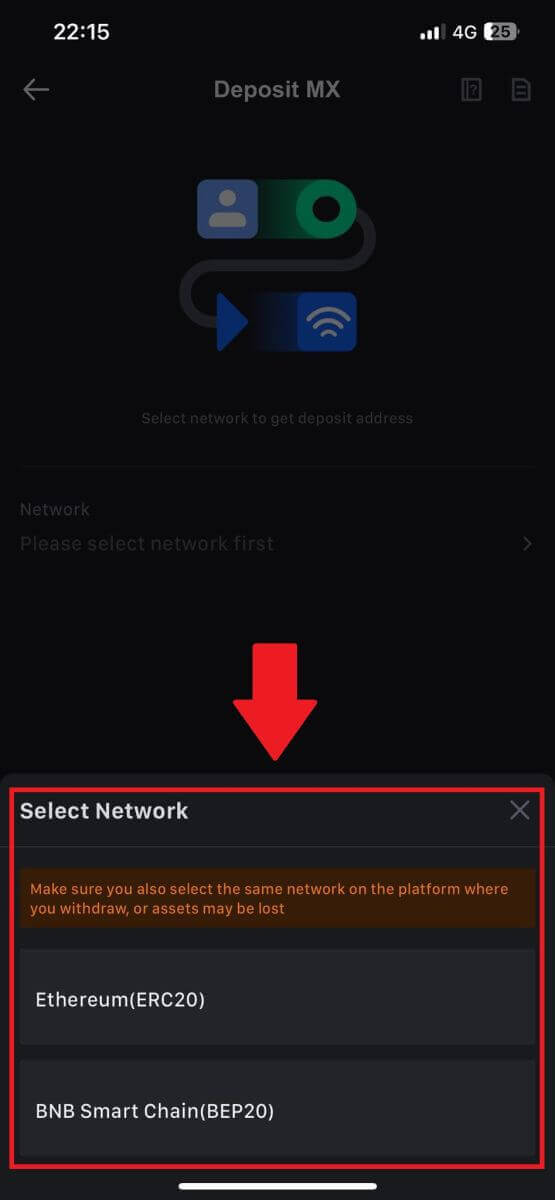
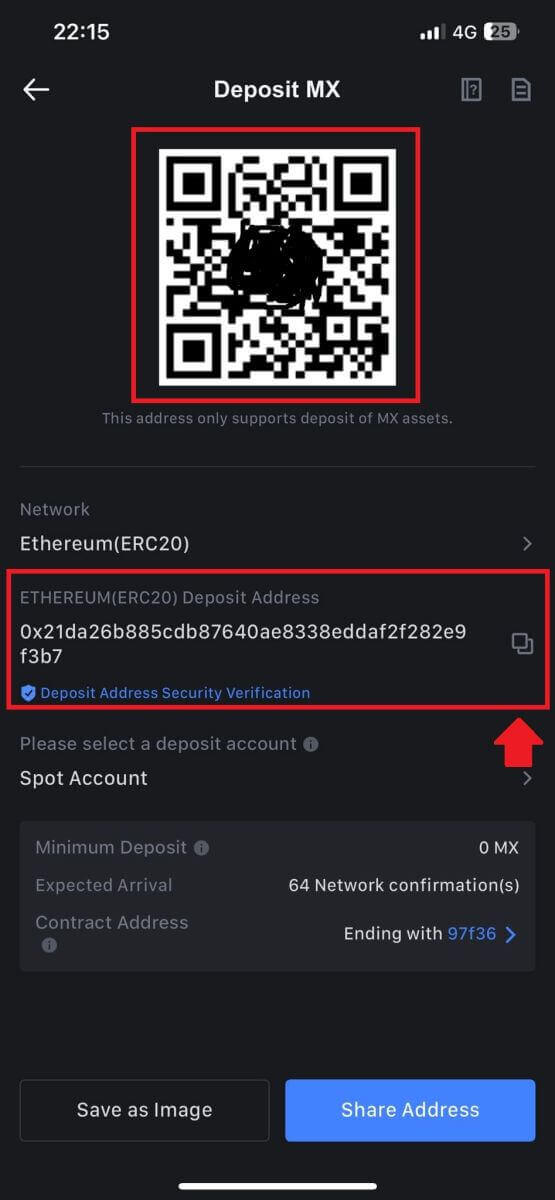
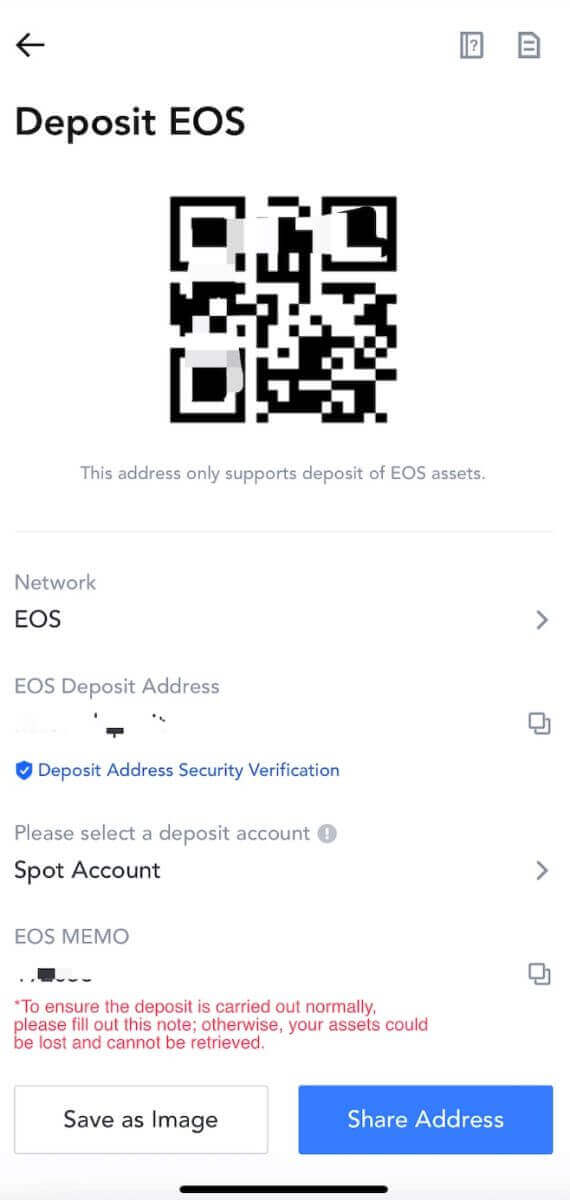
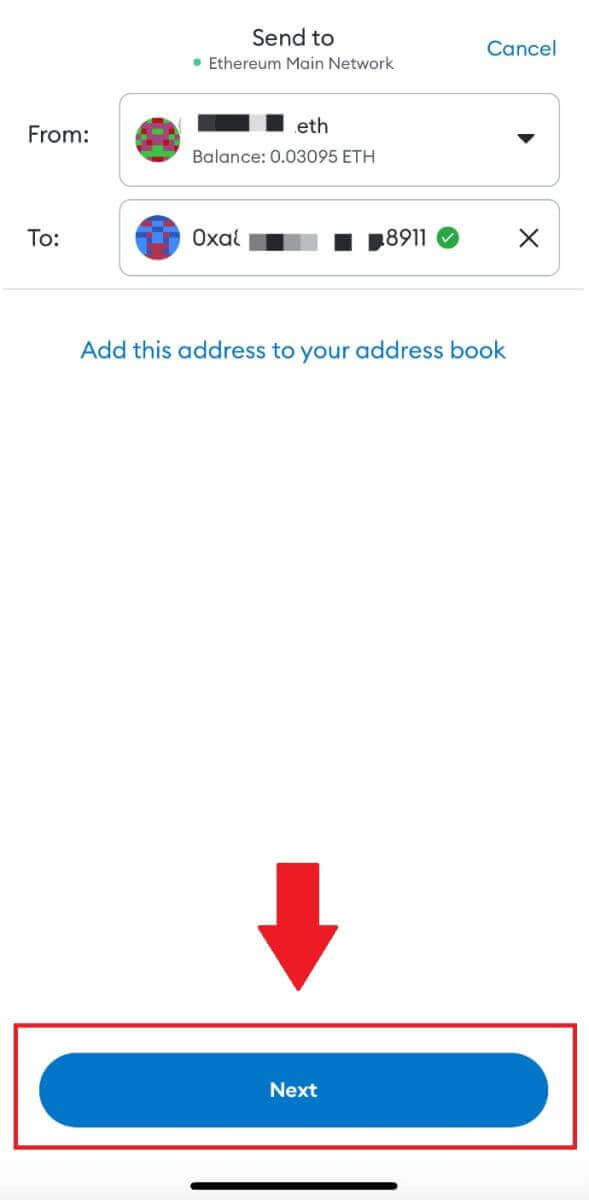
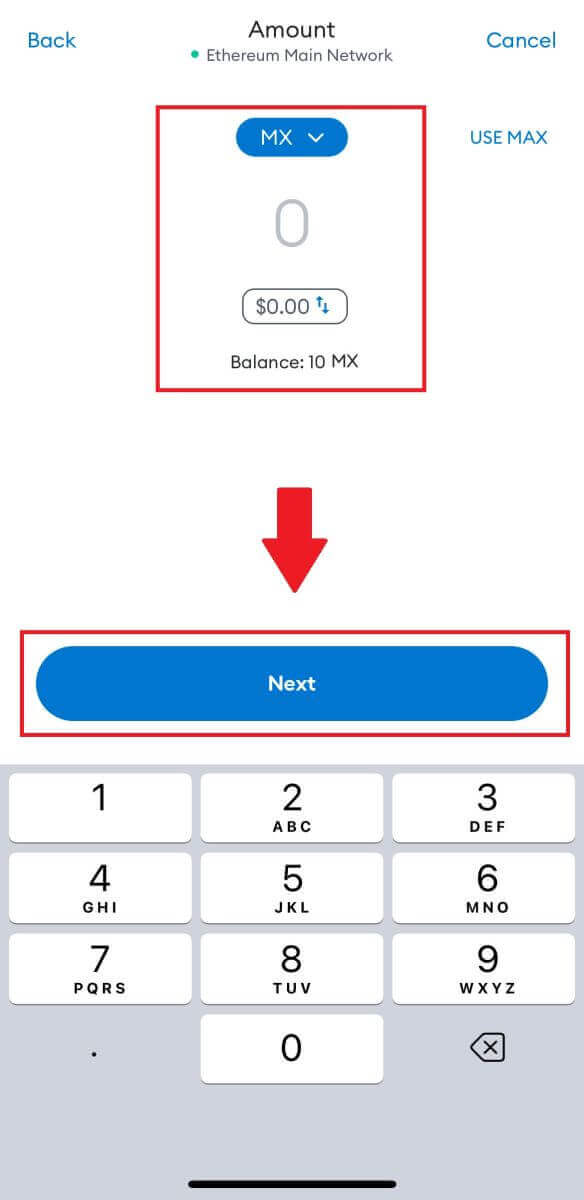
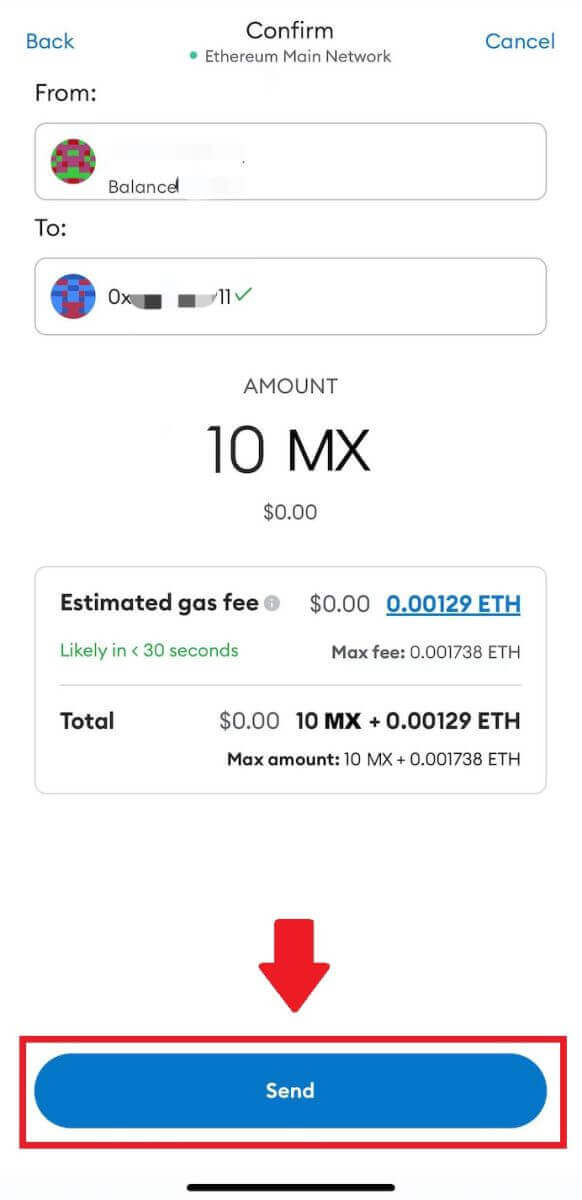
නිතර අසන ප්රශ්න (FAQ)
ටැගය හෝ මතකය යනු කුමක්ද, සහ ක්රිප්ටෝ තැන්පත් කිරීමේදී මා එය ඇතුල් කිරීමට අවශ්ය වන්නේ ඇයි?
ටැගයක් හෝ සංදේශයක් යනු තැන්පතුවක් හඳුනා ගැනීම සහ අදාළ ගිණුමට බැර කිරීම සඳහා එක් එක් ගිණුමට පවරා ඇති අනන්ය හඳුනාගැනීමකි. BNB, XEM, XLM, XRP, KAVA, ATOM, BAND, EOS, යනාදී ඇතැම් ක්රිප්ටෝ තැන්පත් කිරීමේදී, එය සාර්ථකව බැර කිරීම සඳහා ඔබ අදාළ ටැගය හෝ මතක සටහන් ඇතුළත් කළ යුතුය.මගේ ගනුදෙනු ඉතිහාසය පරීක්ෂා කරන්නේ කෙසේද?
1. ඔබගේ MEXC ගිණුමට ලොග් වී, [Wallets] මත ක්ලික් කර, [ගනුදෙනු ඉතිහාසය] තෝරන්න .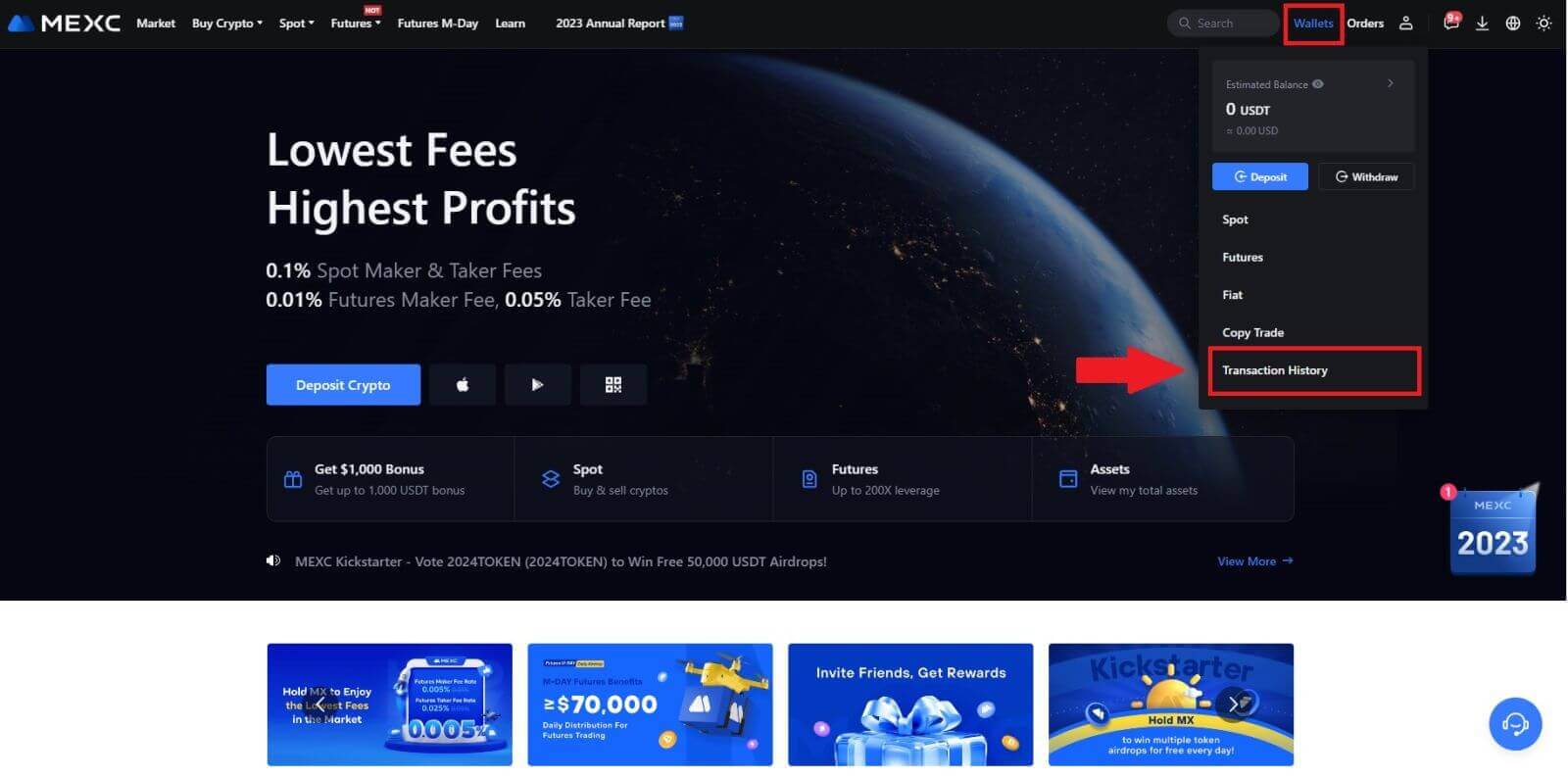
2. ඔබට මෙතැනින් ඔබේ තැන්පතු හෝ මුදල් ආපසු ගැනීමේ තත්ත්වය පරීක්ෂා කළ හැක.
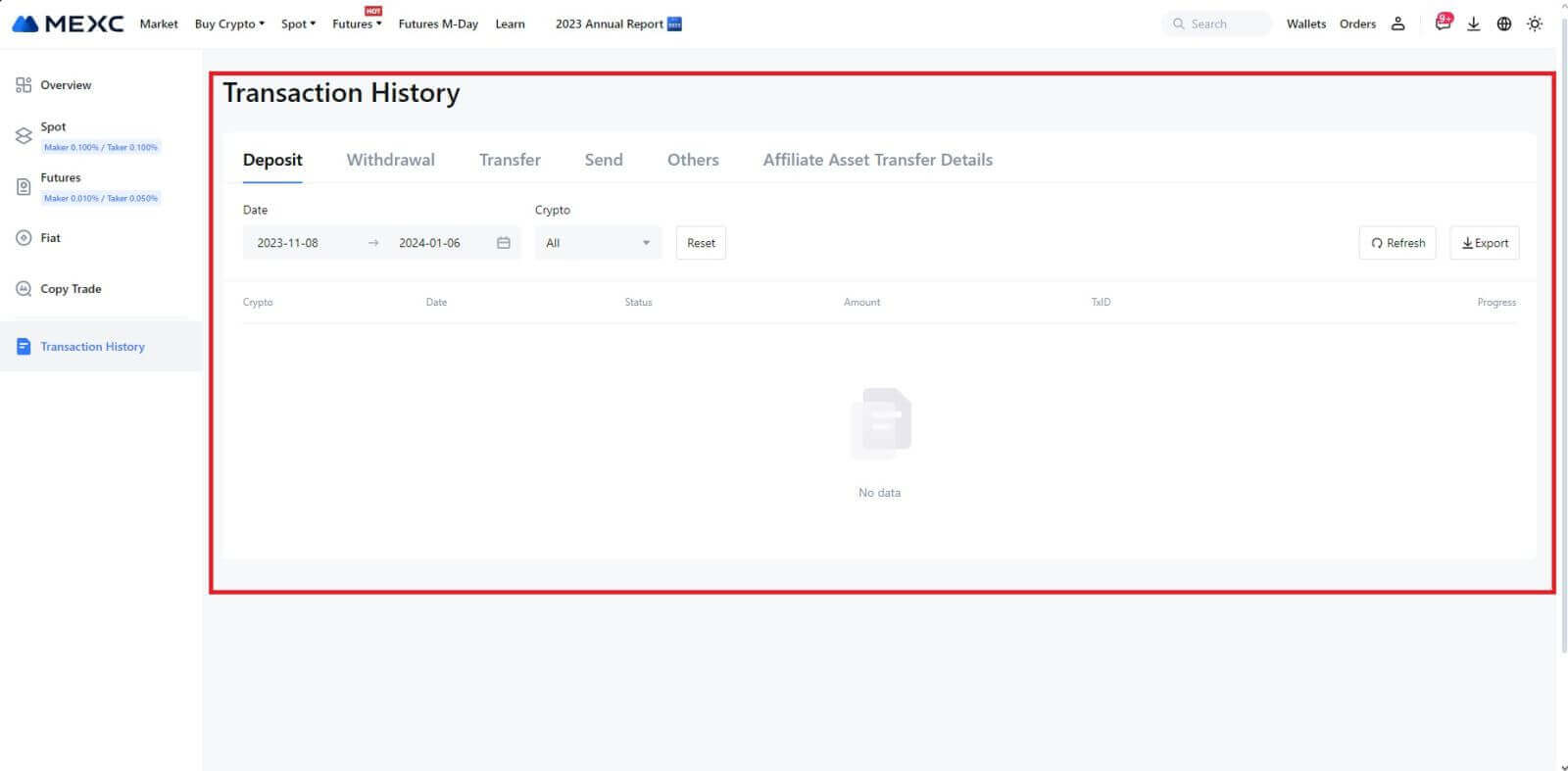
බැර නොකළ තැන්පතු සඳහා හේතු
1. සාමාන්ය තැන්පතුවක් සඳහා වාරණ තහවුරු කිරීම් ප්රමාණවත් නොවීම
සාමාන්ය තත්ත්වයන් යටතේ, එක් එක් ක්රිප්ටෝ සඳහා ඔබේ MEXC ගිණුමට මාරු කිරීමේ මුදල තැන්පත් කිරීමට පෙර නිශ්චිත වාරණ තහවුරු කිරීම් සංඛ්යාවක් අවශ්ය වේ. අවශ්ය වාරණ තහවුරු කිරීම් සංඛ්යාව පරීක්ෂා කිරීමට, කරුණාකර අදාළ ගුප්තකේතනයේ තැන්පතු පිටුවට යන්න.
කරුණාකර ඔබ MEXC වේදිකාවේ තැන්පත් කිරීමට අදහස් කරන ගුප්තකේතන මුදල් සහය දක්වන ගුප්තකේතන මුදල්වලට ගැළපෙන බව සහතික කර ගන්න. කිසියම් විෂමතාවයක් වැලැක්වීම සඳහා ක්රිප්ටෝහි සම්පූර්ණ නම හෝ එහි කොන්ත්රාත් ලිපිනය තහවුරු කරන්න. නොගැලපීම් අනාවරණය වුවහොත්, තැන්පතු ඔබේ ගිණුමට බැර නොකළ හැකිය. එවැනි අවස්ථාවන්හිදී, ප්රතිලාභය සැකසීමේදී තාක්ෂණික කණ්ඩායමේ සහාය සඳහා වැරදි තැන්පතු ප්රතිසාධන අයදුම්පතක් ඉදිරිපත් කරන්න.
3. සහය නොදක්වන ස්මාර්ට් කොන්ත්රාත්තු ක්රමයක් හරහා තැන්පත් කිරීමවර්තමානයේදී, ස්මාර්ට් කොන්ත්රාත්තු ක්රමය භාවිතයෙන් සමහර ගුප්තකේතන මුදල් MEXC වේදිකාවේ තැන්පත් කළ නොහැක. ස්මාර්ට් ගිවිසුම් හරහා කරන ලද තැන්පතු ඔබේ MEXC ගිණුමේ පිළිබිඹු නොවේ. ඇතැම් ස්මාර්ට් කොන්ත්රාත්තු මාරු කිරීම් සඳහා අතින් සැකසීම අවශ්ය වන බැවින්, කරුණාකර ඔබගේ සහාය සඳහා ඉල්ලීම ඉදිරිපත් කිරීමට වහාම සබැඳි පාරිභෝගික සේවාව වෙත සම්බන්ධ වන්න.
4. වැරදි ක්රිප්ටෝ ලිපිනයකට තැන්පතු කිරීම හෝ වැරදි තැන්පතු ජාලයක් තෝරා ගැනීම
තැන්පතුව ආරම්භ කිරීමට පෙර ඔබ තැන්පතු ලිපිනය නිවැරදිව ඇතුළත් කර නිවැරදි තැන්පතු ජාලය තෝරාගෙන ඇති බවට සහතික වන්න. එසේ කිරීමට අපොහොසත් වීමෙන් වත්කම් බැර නොකිරීමට හේතු විය හැක. එවැනි අවස්ථාවක, ආපසු සැකසීමට පහසුකම් සැලසීම සඳහා තාක්ෂණික කණ්ඩායම සඳහා [වැරදි තැන්පතු ප්රතිසාධන අයදුම්පතක්] ඉදිරිපත් කරන්න.
MEXC හි Crypto වෙළඳාම් කරන්නේ කෙසේද
MEXC (වෙබ්) හි Spot වෙළඳාම් කරන්නේ කෙසේද?
පියවර 1: ඔබගේ MEXC ගිණුමට පුරනය වී [Spot] තෝරන්න .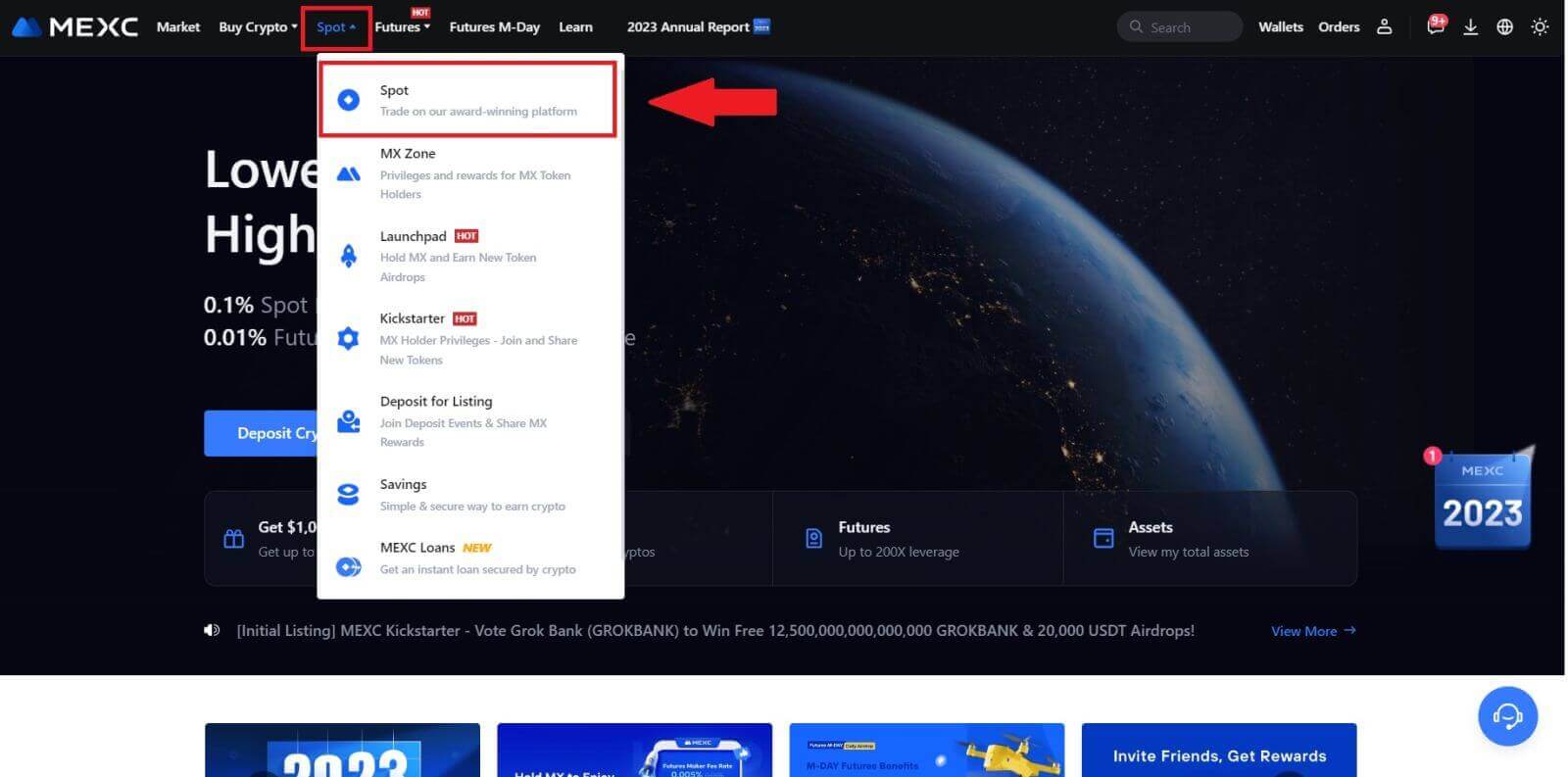
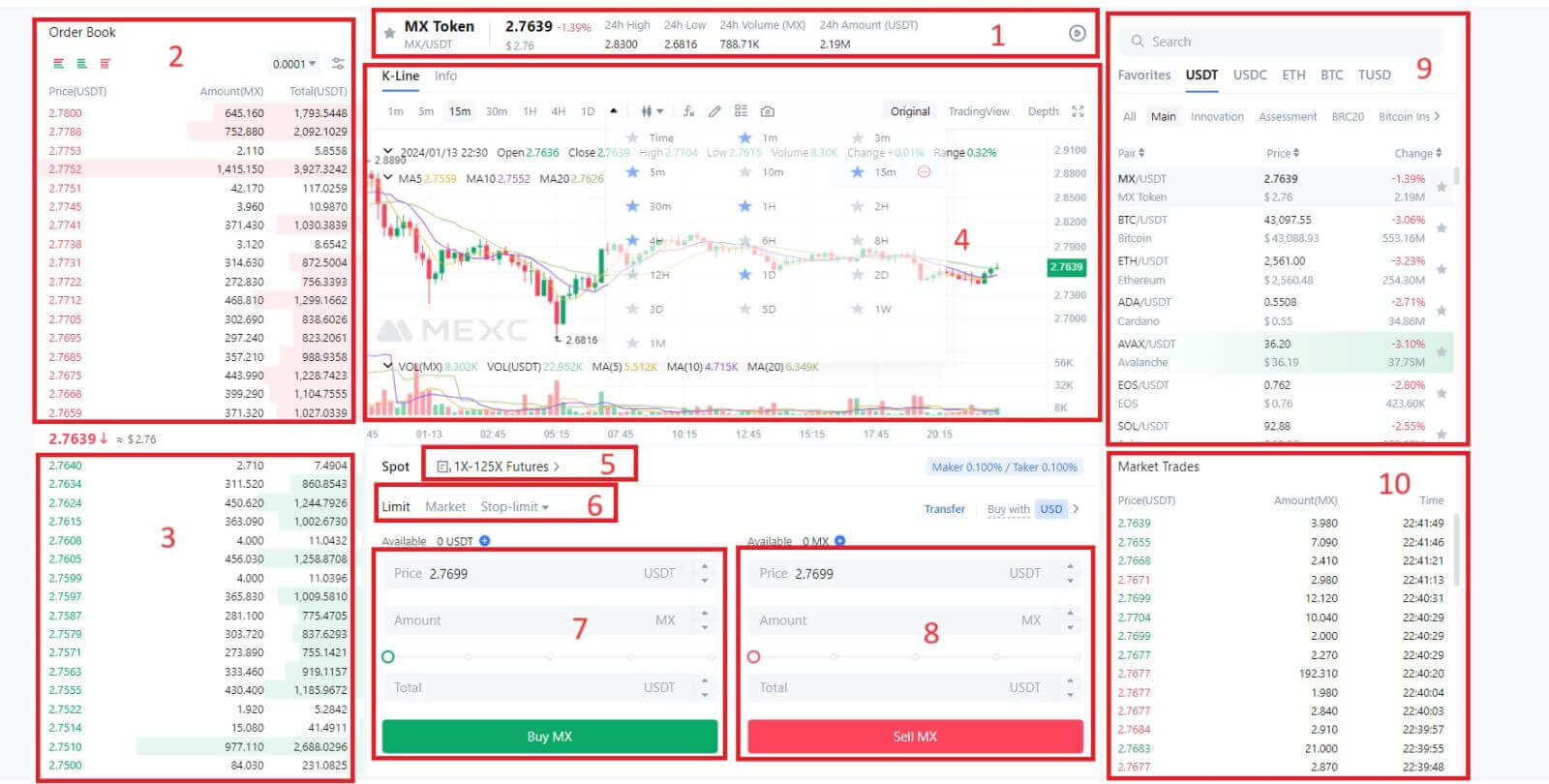
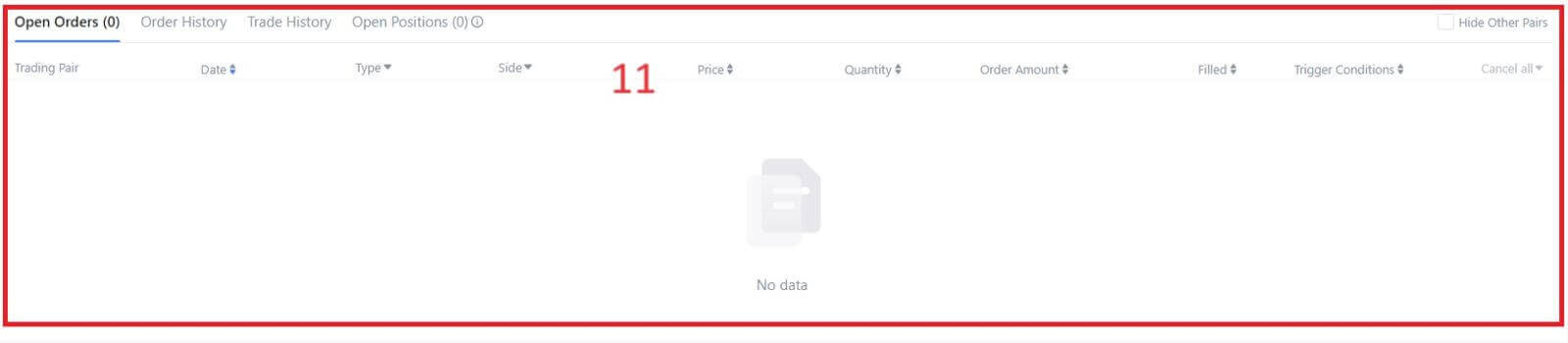
- වෙළඳපල මිල පැය 24 කින් වෙළඳ යුගලයේ වෙළඳ පරිමාව.
- අසයි (ඇණවුම් විකිණීම) පොත.
- ලංසු (ඇණවුම් මිලදී ගන්න) පොත.
- ඉටිපන්දම් වගුව සහ තාක්ෂණික දර්ශක.
- වෙළඳ වර්ගය: Spot / Margin / Futures / OTC.
- ඇණවුමේ වර්ගය: සීමාව / වෙළඳපොළ / නැවතුම් සීමාව.
- Cryptocurrency මිලදී ගන්න.
- Cryptocurrency විකුණන්න.
- වෙළඳපල සහ වෙළඳ යුගල.
- වෙළඳපල නවතම සම්පුර්ණ කරන ලද ගනුදෙනුව.
- ඔබගේ සීමා ඇණවුම / නැවතුම්-සීමා ඇණවුම / ඇණවුම් ඉතිහාසය.
පියවර 3: Spot ගිණුමට අරමුදල් මාරු කරන්න
ස්ථාන වෙළඳාම ආරම්භ කිරීම සඳහා, ඔබගේ ස්ථාන ගිණුමේ ගුප්තකේතන මුදල් තිබීම අත්යවශ්ය වේ. ඔබට විවිධ ක්රම මගින් cryptocurrency ලබා ගත හැක.
එක් විකල්පයක් වන්නේ P2P Market හරහා cryptocurrency මිලදී ගැනීමයි. OTC වෙළඳ අතුරු මුහුණතට ප්රවේශ වීමට සහ ඔබේ fiat ගිණුමෙන් ඔබේ ස්ථාන ගිණුමට මුදල් මාරු කිරීමට ඉහළ මෙනු තීරුවේ ඇති "Crypto මිලදී ගන්න" මත ක්ලික් කරන්න.
විකල්පයක් ලෙස, ඔබට ඔබේ ස්ථාන ගිණුමට කෙලින්ම cryptocurrency තැන්පත් කළ හැකිය.
පියවර 4: Crypto මිලදී ගන්න
පෙරනිමි ඇණවුම් වර්ගය සීමා ඇණවුමකි , එය ඔබට crypto මිලදී ගැනීම හෝ විකිණීම සඳහා නිශ්චිත මිලක් නියම කිරීමට ඉඩ සලසයි. කෙසේ වෙතත්, වත්මන් වෙළඳපල මිල අනුව ඔබේ වෙළඳාම ක්ෂණිකව ක්රියාත්මක කිරීමට ඔබට අවශ්ය නම්, ඔබට [වෙළඳපොල] ඇණවුමකට මාරු විය හැකිය. පවතින වෙළඳපල අනුපාතයට ක්ෂණිකව වෙළඳාම් කිරීමට මෙමගින් ඔබට හැකියාව ලැබේ.
උදාහරණයක් ලෙස, BTC/USDT හි වත්මන් වෙළඳපල මිල $61,000 නම්, නමුත් ඔබ නිශ්චිත මිලකට 0.1 BTC මිලදී ගැනීමට කැමති නම්, $60,000 කියන්න, ඔබට [සීමාව] ඇණවුමක් කළ හැක.
වෙළඳපල මිල ඔබේ නිශ්චිත මුදල වන $60,000 වෙත ළඟා වූ පසු, ඔබේ ඇණවුම ක්රියාත්මක වනු ඇති අතර, ඔබේ ස්ථාන ගිණුමට 0.1 BTC (කොමිස් හැර) බැර කර ඇති බව ඔබට පෙනෙනු ඇත.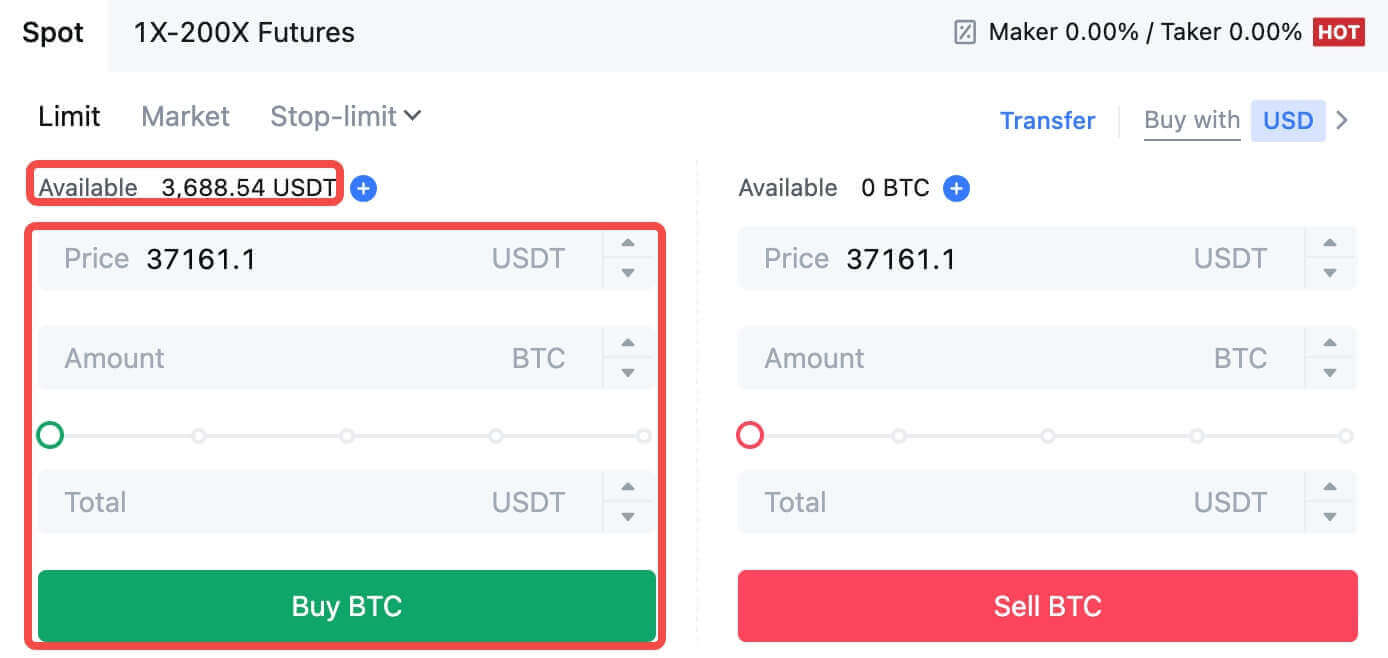
ඔබේ BTC ඉක්මනින් විකිණීමට, [වෙළඳපොල] ඇණවුමකට මාරු වීම සලකා බලන්න. ගනුදෙනුව ක්ෂණිකව සම්පූර්ණ කිරීමට විකුණුම් ප්රමාණය 0.1 ලෙස ඇතුළත් කරන්න.
උදාහරණයක් ලෙස, BTC හි වත්මන් වෙළඳපල මිල $63,000 USDT නම්, [වෙළඳපල] ඇණවුමක් ක්රියාත්මක කිරීමෙන් USDT 6,300 (කොමිස් හැර) ඔබගේ Spot ගිණුමට වහාම බැර වේ.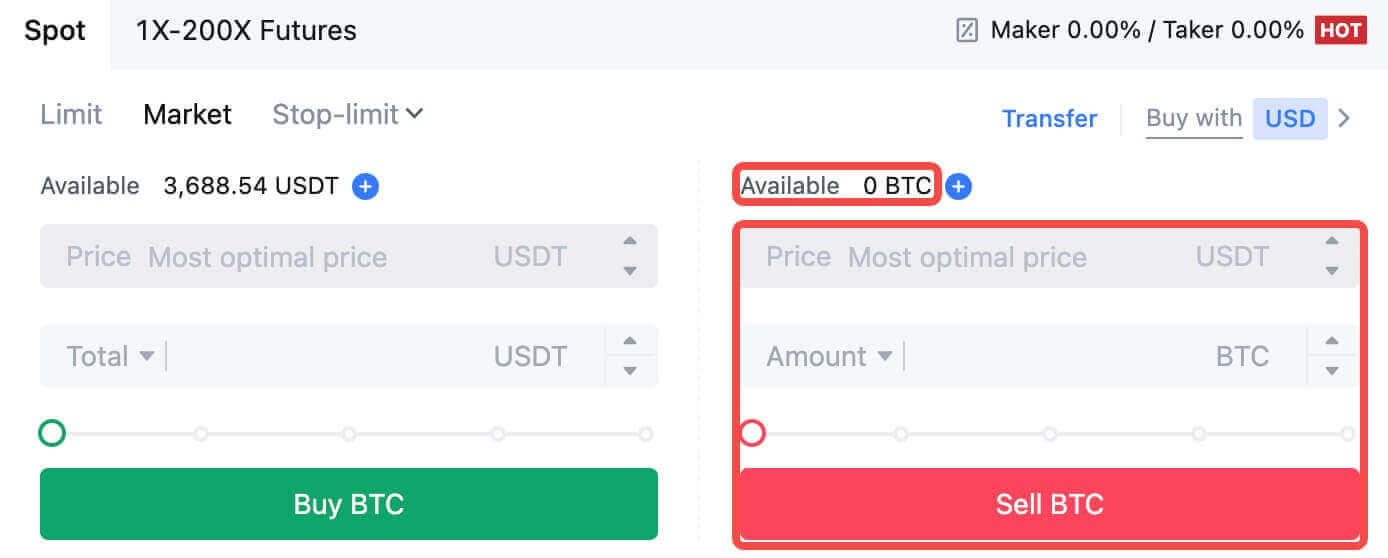
MEXC (යෙදුම) හි ස්ථාන වෙළඳාම් කරන්නේ කෙසේද?
MEXCs App හි Spot වෙළඳාම ආරම්භ කරන්නේ කෙසේද යන්න මෙන්න:1. ඔබේ MEXC යෙදුමේ, ස්ථාන වෙළඳ අතුරු මුහුණත වෙත යාමට පතුලේ ඇති [Trade] තට්ටු කරන්න.
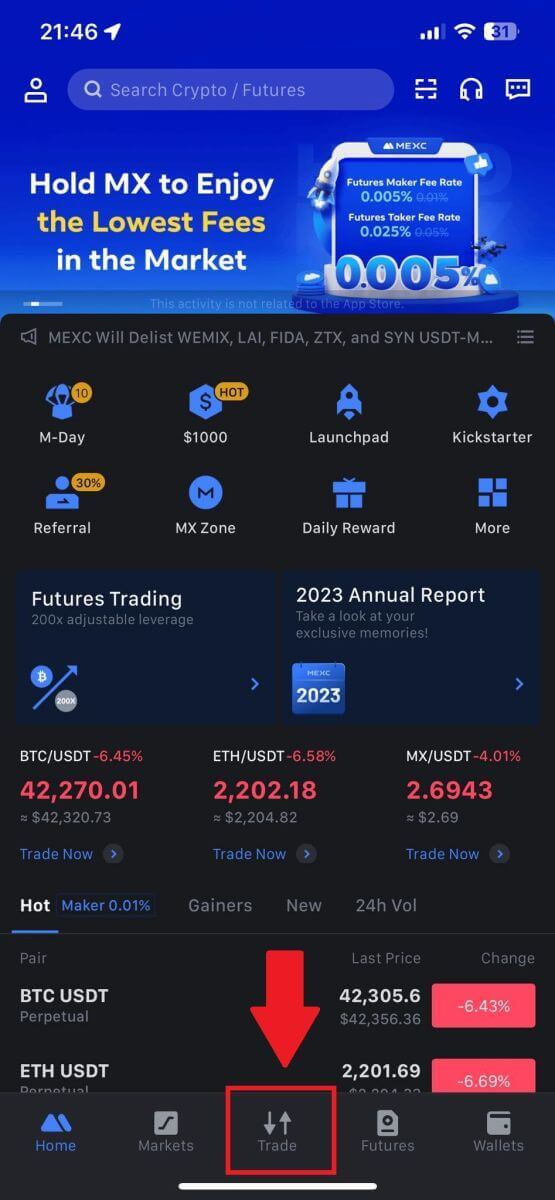
2. මෙන්න trading page interface එක.
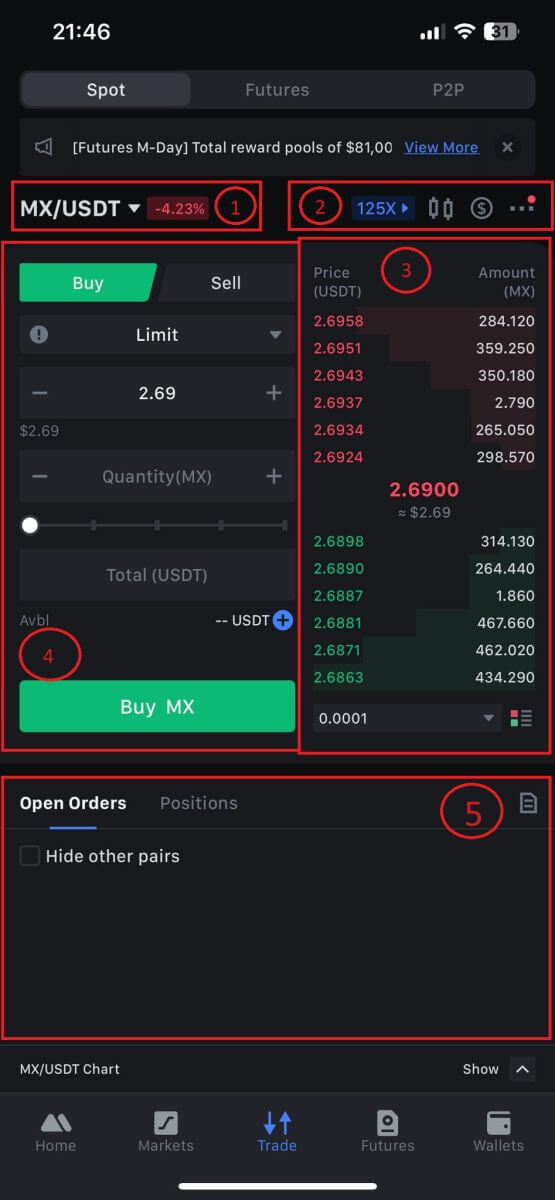
1. වෙළඳපල සහ වෙළඳ යුගල.
2. තත්ය කාලීන වෙළඳපොල කැන්ඩල්ස්ටික් ප්රස්ථාරය, ගුප්තකේතන මුදලේ සහය දක්වන වෙළඳ යුගල, "Crypto මිලදී ගන්න" කොටස.
3. ඇණවුම් පොත විකිණීම/මිලදී ගැනීම.
4. Cryptocurrency මිලදී ගැනීම/විකිණීම.
5. විවෘත ඇණවුම්.
3. උදාහරණයක් ලෙස, අපි MX මිලදී ගැනීමට "සීමා ඇණවුම" වෙළඳාමක් කරන්නෙමු.
වෙළඳ අතුරුමුහුණතේ ඇණවුම් තැබීමේ කොටස ඇතුළු කරන්න, මිලදී ගැනීමේ/විකුණුම් ඇණවුම් කොටසේ මිල සඳහන් කරන්න, සහ සුදුසු MX මිලදී ගැනීමේ මිල සහ ප්රමාණය හෝ වෙළඳ මුදල ඇතුළත් කරන්න. ඇණවුම සම්පූර්ණ කිරීමට [Buy MX]
ක්ලික් කරන්න . (විකුණුම් ඇණවුම සඳහාම)
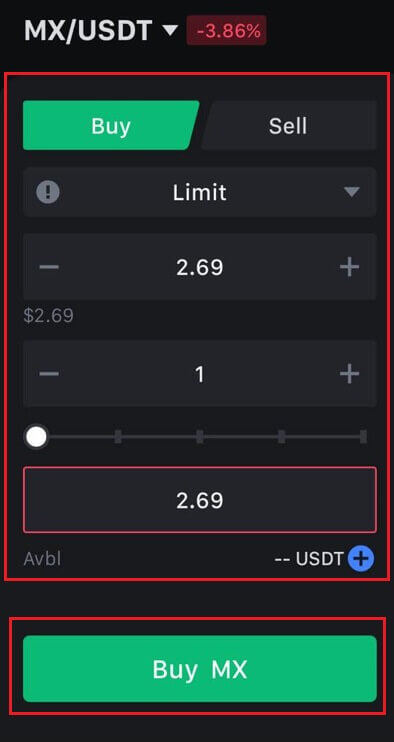
MEXC හි විනාඩියකින් බිට්කොයින් මිලදී ගන්නේ කෙසේද
MEXC වෙබ් අඩවියෙන් Bitcoin මිලදී ගැනීම
1. ඔබගේ MEXC වෙත ලොග් වන්න , ක්ලික් කර [Spot] තෝරන්න.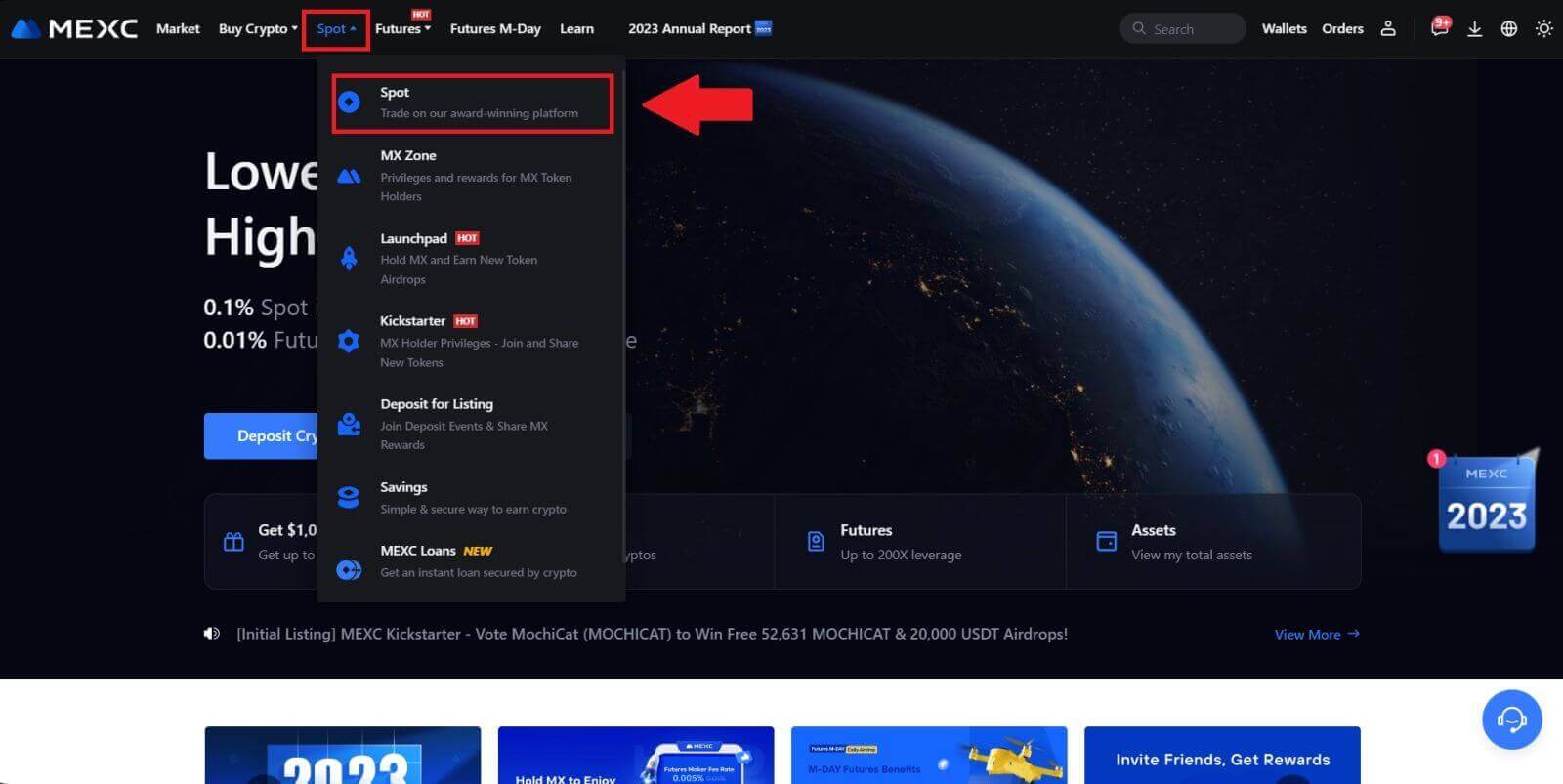
2. වෙළඳ කලාපය තුළ, ඔබේ වෙළඳ යුගලය තෝරන්න. MEXC දැනට BTC/USDT, BTC/USDC, BTC/TUSD වැනි ජනප්රිය වෙළඳ යුගල සඳහා සහය ලබා දෙයි.
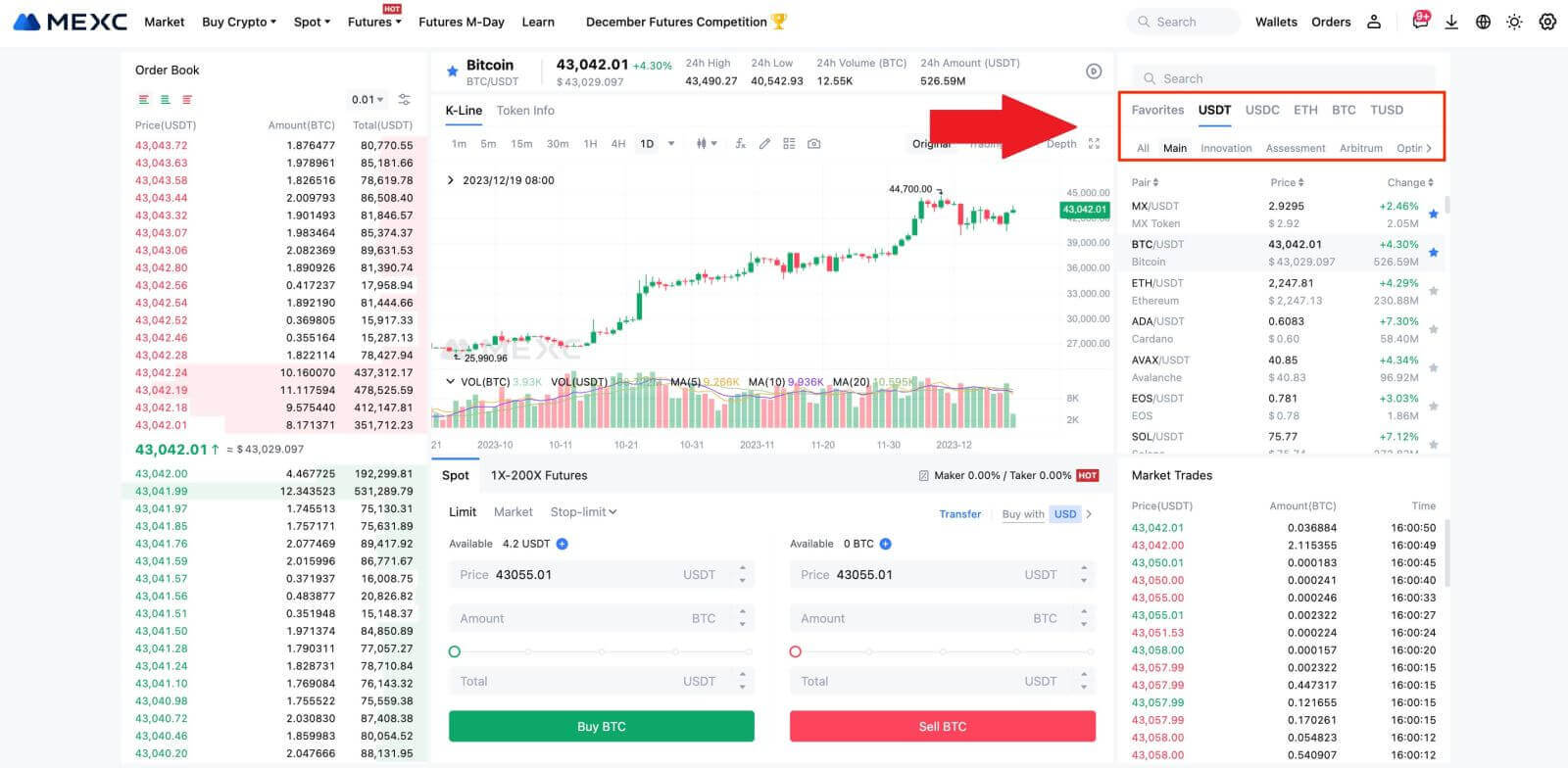
3. BTC/USDT වෙළඳ යුගලය සමඟ මිලදී ගැනීමක් සිදු කිරීම සලකා බලන්න. ඔබට තෝරා ගැනීමට ඇණවුම් වර්ග තුනක් ඇත: සීමාව , වෙළඳපොළ , නැවතුම්-සීමාව , එකිනෙකට වෙනස් ලක්ෂණ ඇත.
- මිලට ගැනීම සීමා කරන්න:
ඔබගේ අපේක්ෂිත මිලදී ගැනීමේ මිල සහ ප්රමාණය සඳහන් කරන්න, ඉන්පසු ක්ලික් කරන්න [BTC මිලදී ගන්න] . අවම ඇණවුම් මුදල 5 USDT බව මතක තබා ගන්න. ඔබේ මිලදී ගැනීමේ මිල වෙළඳපල මිලට වඩා සැලකිය යුතු ලෙස වෙනස් වන්නේ නම්, ඇණවුම වහාම පුරවා නොතිබිය හැකි අතර පහත "විවෘත ඇණවුම්" කොටසේ දෘශ්යමාන වනු ඇත.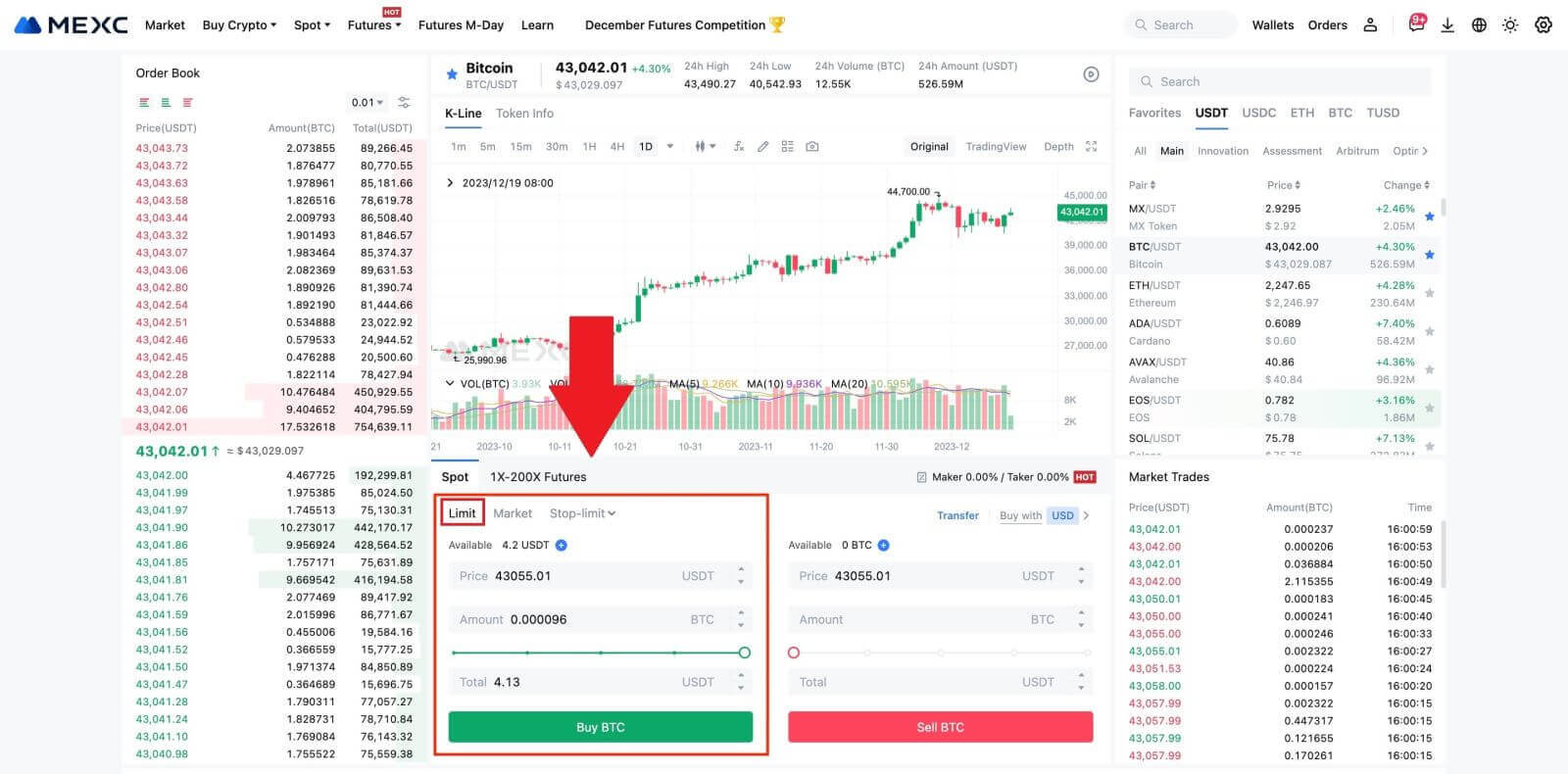
- වෙළඳපල මිල මිලදී ගැනීම:
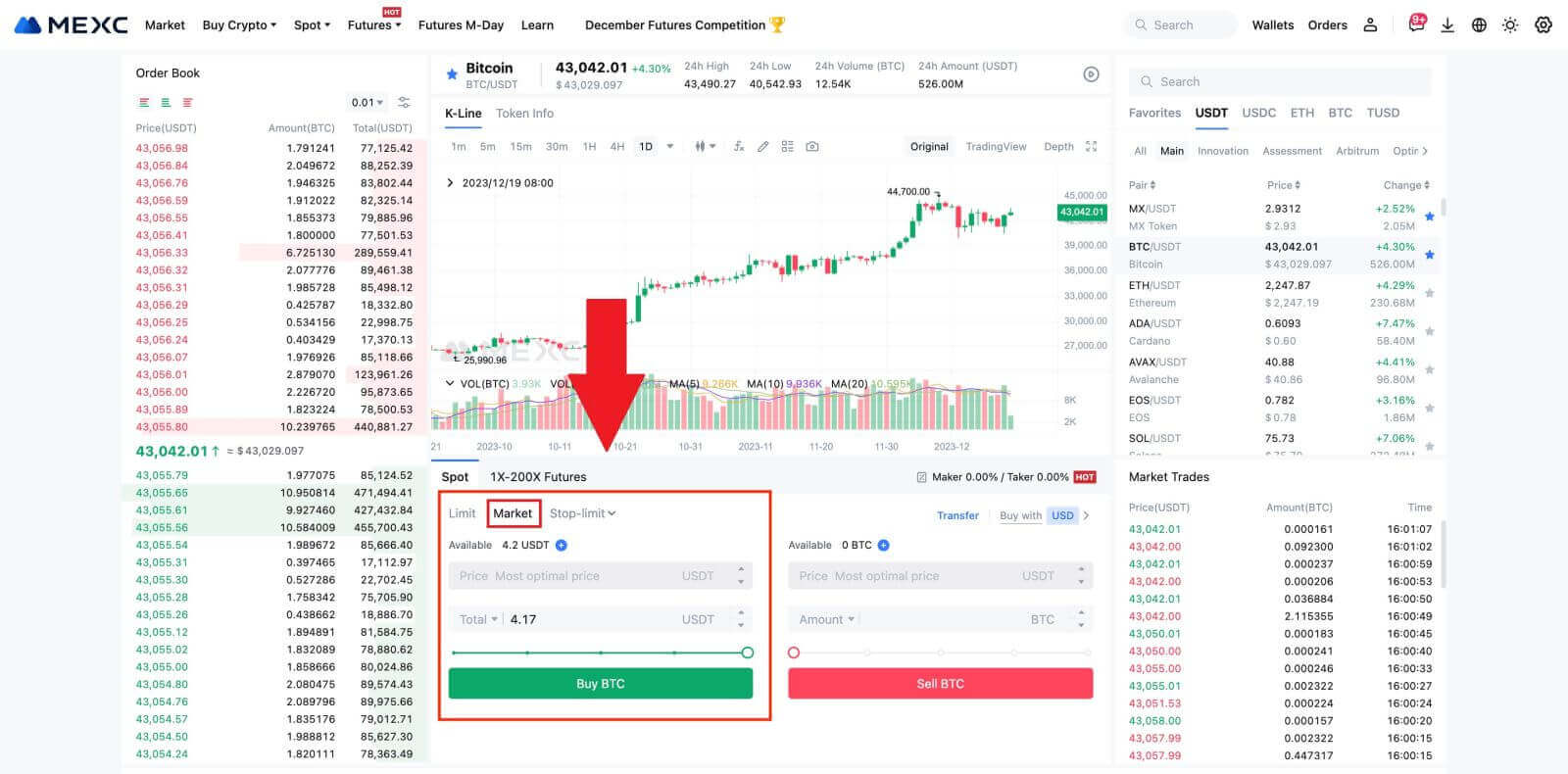
- නැවතුම්-සීමා ඇණවුම:
නැවතුම්-සීමා ඇණවුම් සමඟ, ඔබට ප්රේරක මිල ගණන්, මිලදී ගැනීමේ ප්රමාණයන් සහ ප්රමාණ කලින් සැකසිය හැක. වෙළඳපල මිල ප්රේරක මිලට ළඟා වූ විට, පද්ධතිය ස්වයංක්රීයව නියමිත මිලට සීමා ඇණවුමක් ලබා දෙනු ඇත.
අපි BTC/USDT යුගලය සලකා බලමු. BTC හි වර්තමාන වෙළඳපල මිල 27,250 USDT යැයි සිතමු, සහ තාක්ෂණික විශ්ලේෂණය මත පදනම්ව, ඉහළ නැඹුරුවක් ආරම්භ කරමින් 28,000 USDT හි ඉදිරි ගමනක් ඔබ අපේක්ෂා කරයි. මෙම අවස්ථාවේදී, ඔබට ප්රේරක මිල 28,000 USDT සහ මිලදී ගැනීමේ මිල USDT 28,100 ලෙස නියම කර ඇති නැවතුම්-සීමා ඇණවුමක් භාවිතා කළ හැකිය. BTC 28,000 USDT වෙත ළඟා වූ පසු, පද්ධතිය 28,100 USDT මිලට ගැනීමට සීමා ඇණවුමක් ලබා දෙනු ඇත. ඇණවුම 28,100 USDT හෝ අඩු මිලකට පිරවිය හැක. 28,100 USDT යනු සීමිත මිලක් වන අතර වේගවත් වෙළඳපල උච්චාවචනයන් ඇණවුම් ක්රියාත්මක කිරීමට බලපෑ හැකි බව සලකන්න.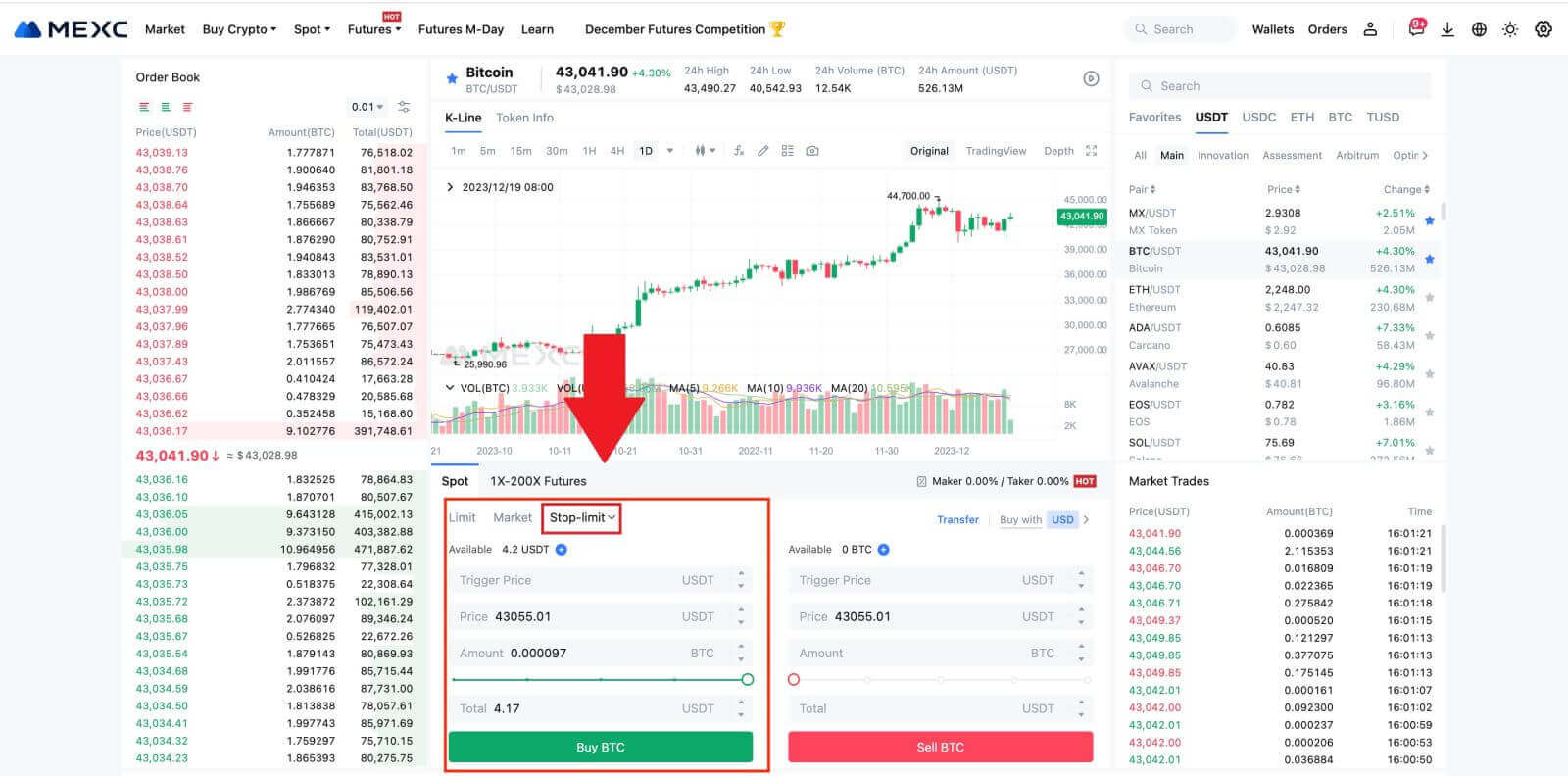
MEXC යෙදුම මත Bitcoin මිලදී ගැනීම
1. MEXC ඇප් එකට ලොග් වී [වෙළඳාම] මත තට්ටු කරන්න.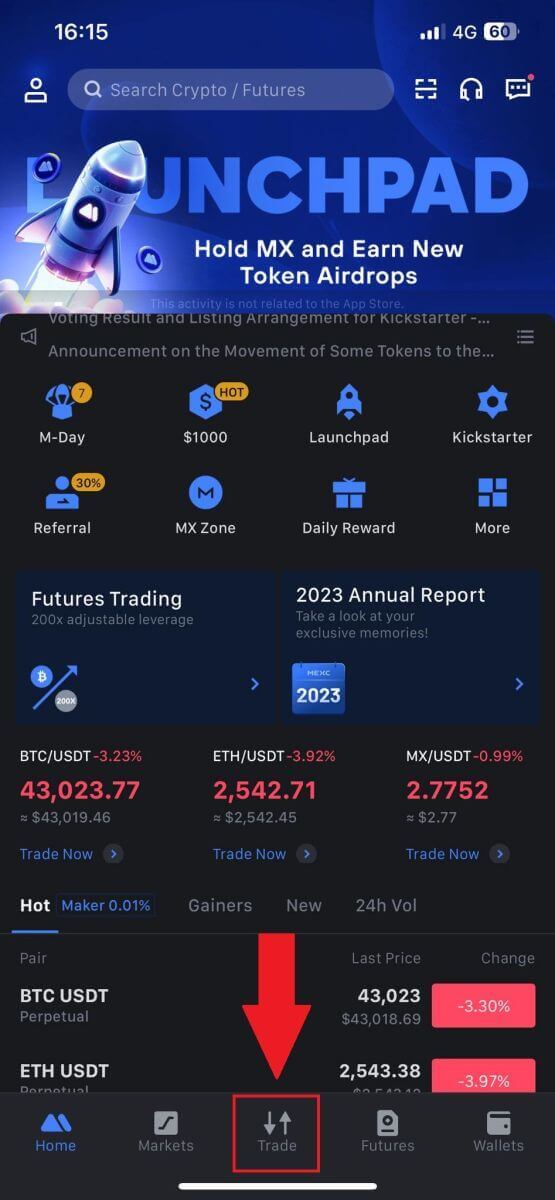
2. ඇණවුම් වර්ගය සහ වෙළඳ යුගලය තෝරන්න. පවතින ඇණවුම් වර්ග තුනෙන් තෝරන්න: සීමාව , වෙළඳපොළ , සහ නැවතුම් සීමාව . විකල්පයක් ලෙස, ඔබට වෙනත් වෙළඳ යුගලයකට මාරු වීමට [BTC/USDT] මත තට්ටු කළ හැක. 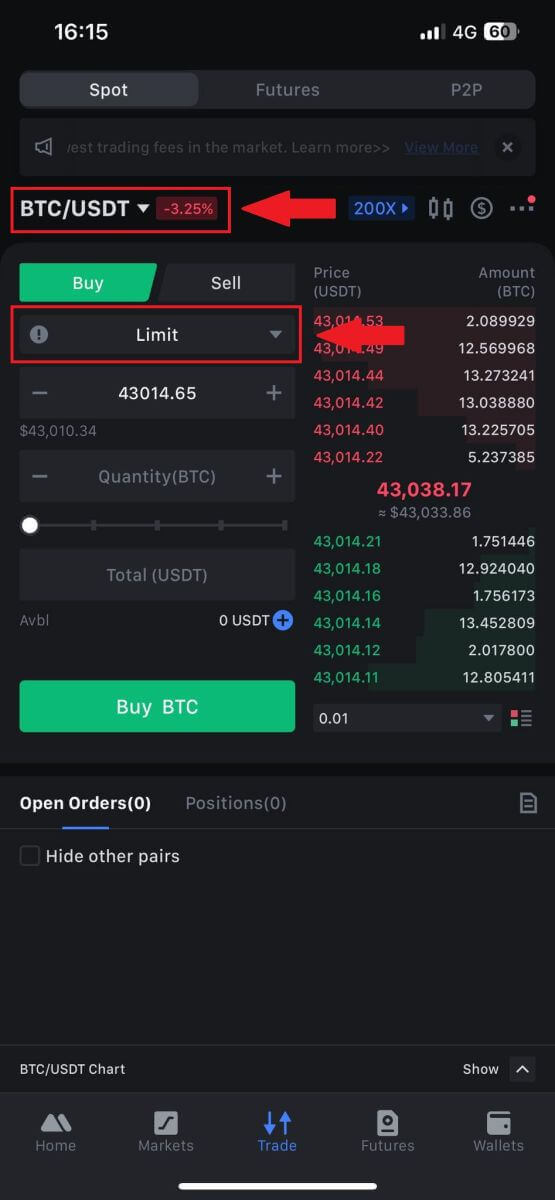
3. උදාහරණයක් ලෙස BTC/USDT වෙළඳ යුගලය සමඟ වෙළඳපල ඇණවුමක් තැබීම සලකා බලන්න. සරලව [Buy BTC] මත තට්ටු කරන්න.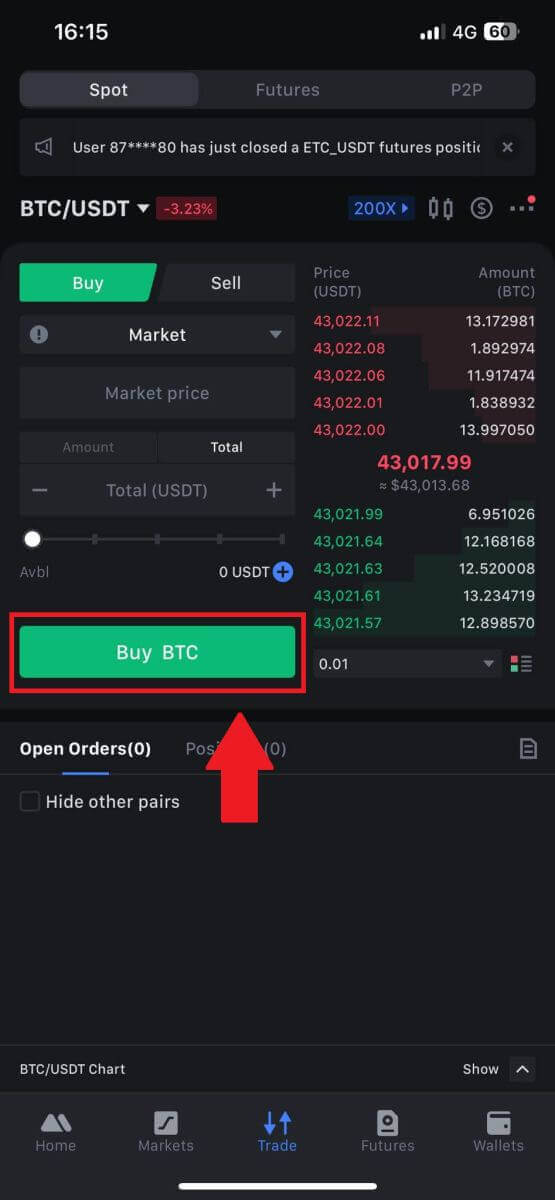
නිතර අසන ප්රශ්න (FAQ)
Limit Order යනු කුමක්ද?
සීමා ඇණවුමක් යනු වෙළඳපල ඇණවුමක් මෙන් ක්ෂණිකව ක්රියාත්මක නොවන, නිශ්චිත සීමිත මිලකට වත්කමක් මිලදී ගැනීමට හෝ විකිණීමට උපදෙස් වේ. ඒ වෙනුවට, සීමා ඇණවුම සක්රිය වන්නේ වෙළඳපල මිල නියමිත සීමාවට ළඟා වුවහොත් හෝ එය වාසිදායක ලෙස ඉක්මවා ගියහොත් පමණි. පවතින වෙළඳපල අනුපාතයට වඩා වෙනස් නිශ්චිත මිලදී ගැනීම් හෝ විකුණුම් මිල ගණන් ඉලක්ක කර ගැනීමට මෙය වෙළඳුන්ට ඉඩ සලසයි.
උදාහරණයක් වශයෙන්:
වත්මන් වෙළඳපල මිල $50,000 වන අතර ඔබ BTC 1 සඳහා මිලදී ගැනීමේ සීමාව ඇණවුම $60,000 ලෙස සකසන්නේ නම්, ඔබගේ ඇණවුම පවතින වෙළඳපල මිල වන $50,000 ට ක්ෂණිකව පුරවනු ලැබේ. මෙය ඔබගේ නියමිත $60,000 සීමාවට වඩා වාසිදායක මිලක් නියෝජනය කරන බැවිනි.
ඒ හා සමානව, ඔබ වත්මන් වෙළඳපල මිල ඩොලර් 50,000 ක් වන විට 1 BTC සඳහා විකුණුම් සීමා ඇණවුමක් ඩොලර් 40,000 ට ලබා දෙන්නේ නම්, එය ඔබගේ නියම කළ ඩොලර් 40,000 ට සාපේක්ෂව වඩා වාසිදායක මිලක් වන බැවින්, ඔබේ ඇණවුම වහාම $ 50,000 ක් ලෙස ක්රියාත්මක වේ.
සාරාංශයක් ලෙස, සීමා ඇණවුම් වෙළඳුන්ට තමන් වත්කමක් මිලදී ගන්නා හෝ විකුණන මිල පාලනය කිරීමට උපායමාර්ගික මාර්ගයක් සපයයි, නිශ්චිත සීමාවට හෝ වෙළඳපොලේ වඩා හොඳ මිලකට ක්රියාත්මක කිරීම සහතික කරයි.
වෙළඳපල අනුපිළිවෙල යනු කුමක්ද?
වෙළඳපල ඇණවුමක් යනු වර්තමාන වෙළඳපල මිල අනුව ක්ෂණිකව ක්රියාත්මක වන වෙළඳ ඇණවුමකි. ඔබ වෙළඳපල ඇණවුමක් කරන විට, එය හැකි තරම් ඉක්මනින් ඉටු වේ. මෙම ඇණවුම් වර්ගය මුල්ය වත්කම් මිලදී ගැනීම සහ විකිණීම යන දෙකටම භාවිතා කළ හැක.
වෙළඳපල ඇණවුමක් ලබා දීමේදී, ඔබට මිලදී ගැනීමට හෝ විකිණීමට අවශ්ය වත්කම් ප්රමාණය, [මුදල්] ලෙස සඳහන් කර ඇති අතර, නැතහොත් ඔබ ගනුදෙනුවෙන් වියදම් කිරීමට හෝ ලැබීමට බලාපොරොත්තු වන මුළු අරමුදල් ප්රමාණය සඳහන් කිරීමට විකල්පයක් ඇත . මුළු] .
උදාහරණයක් ලෙස, ඔබ නිශ්චිත MX ප්රමාණයක් මිලදී ගැනීමට අදහස් කරන්නේ නම්, ඔබට එම මුදල කෙලින්ම ඇතුළත් කළ හැක. අනෙක් අතට, ඔබ 10,000 USDT වැනි නිශ්චිත අරමුදල් එකතුවක් සමඟින් යම් MX ප්රමාණයක් ලබා ගැනීමට ඉලක්ක කරන්නේ නම්, ඔබට මිලදී ගැනීමේ ඇණවුම තැබීමට [Total] විකල්පය භාවිතා කළ හැක. මෙම නම්යශීලීභාවය මඟින් වෙළඳුන්ට කලින් තීරණය කළ ප්රමාණයක් හෝ අපේක්ෂිත මුදල් වටිනාකමක් මත පදනම්ව ගනුදෙනු සිදු කිරීමට ඉඩ සලසයි.
Stop-Limit Function යනු කුමක්ද සහ එය භාවිතා කරන්නේ කෙසේද
නැවතුම්-සීමා ඇණවුමක් යනු මූල්ය වත්කම් වෙළඳාම් කිරීමේදී භාවිතා කරන නිශ්චිත ආකාරයේ සීමා ඇණවුමකි. එයට නැවතුම් මිලක් සහ සීමා මිලක් යන දෙකම සැකසීම ඇතුළත් වේ. නැවතුම් මිලට ළඟා වූ පසු, ඇණවුම සක්රිය කර ඇති අතර, සීමා සහිත ඇණවුමක් වෙළඳපොලේ තබා ඇත. පසුව, වෙළඳපල නියමිත සීමාවේ මිලට ළඟා වූ විට, ඇණවුම ක්රියාත්මක වේ.
එය ක්රියා කරන ආකාරය මෙන්න:
- නැවතුම් මිල: මෙය නැවතුම්-සීමා ඇණවුම ක්රියාත්මක වන මිල වේ. වත්කමේ මිල මෙම නැවතුම් මිලට පැමිණි විට, ඇණවුම සක්රිය වන අතර, සීමා අනුපිළිවෙල ඇණවුම් පොතට එකතු වේ.
- සීමා මිල: සීමාව මිල යනු නම් කරන ලද මිල හෝ නැවතුම්-සීමා ඇණවුම ක්රියාත්මක කිරීමට අදහස් කරන වඩා හොඳ එකක් වේ.
විකුණුම් ඇණවුම් සඳහා සීමා මිලට වඩා මදක් වැඩි නැවතුම් මිල නියම කිරීම සුදුසුය. මෙම මිල වෙනස ඇණවුම සක්රිය කිරීම සහ එය ඉටු කිරීම අතර ආරක්ෂිත ආන්තිකය සපයයි. අනෙක් අතට, මිලදී ගැනීමේ ඇණවුම් සඳහා, නැවතුම් මිල සීමා මිලට වඩා මඳක් අඩුවෙන් තැබීම ඇණවුම ක්රියාත්මක නොකිරීමේ අවදානම අවම කිරීමට උපකාරී වේ.
වෙළඳපල මිල සීමිත මිලට ළඟා වූ පසු, ඇණවුම සීමිත ඇණවුමක් ලෙස ක්රියාත්මක වන බව සැලකිල්ලට ගැනීම වැදගත්ය. නැවතුම් සහ සීමා මිල ගණන් නිසි පරිදි සැකසීම ඉතා වැදගත් වේ; නැවතුම් පාඩු සීමාව ඉතා ඉහළ නම් හෝ ලබා ගැනීමේ ලාභ සීමාව ඉතා අඩු නම්, වෙළඳපල මිල නියමිත සීමාවට ළඟා නොවිය හැකි නිසා ඇණවුම පිරවිය නොහැක.
වත්මන් මිල 2,400 (A) වේ. ඔබට නැවතුම් මිල 3,000 (B) වැනි වත්මන් මිලට ඉහළින් හෝ 1,500 (C) වැනි වත්මන් මිලට වඩා පහළින් සැකසිය හැක. මිල 3,000 (B) දක්වා ඉහළ ගිය පසු හෝ 1,500 (C) දක්වා පහත වැටුණු පසු, නැවතුම්-සීමා ඇණවුම ක්රියාත්මක වන අතර, සීමා ඇණවුම ස්වයංක්රීයව ඇණවුම් පොතේ තබනු ඇත.
සටහන
මිලදී ගැනීම සහ විකිණීම යන දෙකටම සීමා මිල නැවතුම් මිලට ඉහළින් හෝ පහළින් සැකසිය හැක. උදාහරණයක් ලෙස, නැවතුම් මිල B අඩු සීමාව මිල B1 හෝ ඉහළ සීමාව මිල B2 සමඟ තැබිය හැක .
නැවතුම් මිලට පෙර සීමාව මිලට ළඟා වූ විට ඇතුළුව, නැවතුම් මිල ක්රියාත්මක වීමට පෙර සීමා ඇණවුමක් වලංගු නොවේ.
නැවතුම් මිලට ළඟා වූ විට, එය සීමා ඇණවුම සක්රිය කර ඇති බවත්, සීමා ඇණවුම වහාම පුරවනවා වෙනුවට ඇණවුම් පොතට ඉදිරිපත් කරන බවත් පමණක් පෙන්නුම් කරයි. සීමාව අනුපිළිවෙල එහිම නීති රීති අනුව ක්රියාත්මක කරනු ලැබේ.
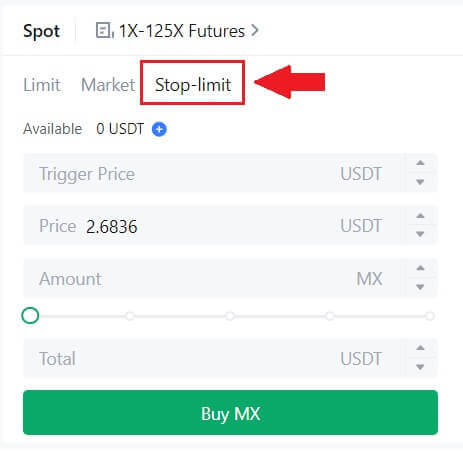
One-Cancels-the-Other (OCO) ඇණවුම යනු කුමක්ද?
සීමා ඇණවුමක් සහ TP/SL ඇණවුමක් ස්ථානගත කිරීම සඳහා තනි OCO ඇණවුමකට ඒකාබද්ධ කර ඇත, එය OCO (එකක්-අවලංගු-අනෙක්) ලෙස හැඳින්වේ. සීමා ඇණවුම සිදු කළහොත් හෝ අර්ධ වශයෙන් ක්රියාත්මක කළහොත් හෝ TP/SL ඇණවුම සක්රිය කර ඇත්නම් අනෙක් ඇණවුම ස්වයංක්රීයව අවලංගු වේ. එක් ඇණවුමක් අතින් අවලංගු කරන විට, අනෙක් ඇණවුම ද එම අවස්ථාවේදීම අවලංගු වේ.
OCO ඇණවුම් මිලදී ගැනීම/විකිණීම සහතික වන විට වඩා හොඳ ක්රියාත්මක මිලක් ලබා ගැනීමට උපකාරී වේ. මෙම වෙළඳ ප්රවේශය ස්ථාන වෙළඳාමේදී එකවර සීමා ඇණවුමක් සහ TP/SL ඇණවුමක් සැකසීමට කැමති ආයෝජකයින්ට භාවිතා කළ හැක.
OCO ඇණවුම් දැනට සහය දක්වන්නේ ටෝකන කිහිපයක් සඳහා පමණි, විශේෂයෙන් Bitcoin. අපි උපමාවක් ලෙස Bitcoin භාවිතා කරන්නෙමු:
එහි මිල $43,400 සිට $41,000 දක්වා පහත වැටුණු විට Bitcoin මිලදී ගැනීමට ඔබ කැමති යැයි සිතමු. නමුත්, Bitcoin වල මිල දිගින් දිගටම ඉහළ යමින් පවතිනවා නම් සහ එය $45,000 ඉක්මවා ගිය පසුත් එය ඉහළ යනු ඇතැයි ඔබ සිතන්නේ නම්, එය $45,500ට ළඟා වූ විට මිලදී ගැනීමට හැකි වීමට ඔබ කැමති වනු ඇත. BTC වෙළඳ වෙබ් අඩවියේ "Spot"
කොටස
යටතේ , "Stop-limit" අසල ඇති [ᐯ] ක්ලික් කරන්න, ඉන්පසු [OCO] තෝරන්න . "සීමාව" ක්ෂේත්රයේ 41,000 ක්, "ප්රේරක මිල" ක්ෂේත්රයේ 45,000 ක් සහ වම් කොටසේ "මිල" ක්ෂේත්රයේ 45,500 ක් දමන්න. පසුව, ඇණවුම ලබා දීමට, "මුදල්" කොටසේ මිලදී ගැනීමේ මිල ඇතුළත් කර තෝරන්න [BTC මිලදී ගන්න] .
මගේ Spot Trading ක්රියාකාරකම් බලන්නේ කෙසේද?
වෙළඳ අතුරු මුහුණතේ පතුලේ ඇති ඇණවුම් සහ ස්ථාන පැනලයෙන් ඔබට ඔබේ ස්ථානීය වෙළඳ ක්රියාකාරකම් නැරඹිය හැකිය. ඔබගේ විවෘත ඇණවුම් තත්ත්වය සහ කලින් ක්රියාත්මක කළ ඇණවුම් පරීක්ෂා කිරීමට ටැබ් අතර මාරු වන්න.
1. විවෘත ඇණවුම්
[Open Orders] ටැබය යටතේ , ඔබට ඔබගේ විවෘත ඇණවුම් වල විස්තර බැලිය හැක, ඇතුළුව:
වෙළඳ යුගල.
ඇණවුම් දිනය.
ඇණවුම් වර්ගය.
පැත්ත.
ඇණවුම් මිල.
ඇණවුම් ප්රමාණය.
ඇණවුම් මුදල.
% පිරී ඇත.
ප්රේරක කොන්දේසි.

වත්මන් විවෘත ඇණවුම් පමණක් පෙන්වීමට, [වෙනත් යුගල සඟවන්න] කොටුව සලකුණු කරන්න.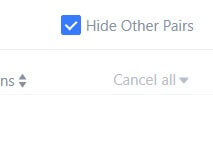
2. ඇණවුම් ඉතිහාසය
ඇණවුම් ඉතිහාසය යම් කාල සීමාවක් තුළ ඔබේ පිරවූ සහ නොපිරවූ ඇණවුම්වල වාර්තාවක් පෙන්වයි. ඔබට ඇණවුම් විස්තර බැලිය හැක, ඇතුළුව:
වෙළඳ යුගල.
ඇණවුම් දිනය.
ඇණවුම් වර්ගය.
පැත්ත.
සාමාන්ය පිරවූ මිල.
ඇණවුම් මිල.
ක්රියාත්මක කළා.
ඇණවුම් ප්රමාණය.
ඇණවුම් මුදල.
මුලු වටිනාකම.

3. වෙළඳ ඉතිහාසය
වෙළඳ ඉතිහාසය ලබා දී ඇති කාල සීමාවක් තුළ ඔබේ පිරවූ ඇණවුම්වල වාර්තාවක් පෙන්වයි. ඔබට ගනුදෙනු ගාස්තු සහ ඔබේ භූමිකාව (වෙළඳපල සාදන්නා හෝ ගන්නා) ද පරීක්ෂා කළ හැකිය.
වෙළඳ ඉතිහාසය බැලීමට, දිනයන් අභිරුචිකරණය කිරීමට පෙරහන් භාවිතා කරන්න.